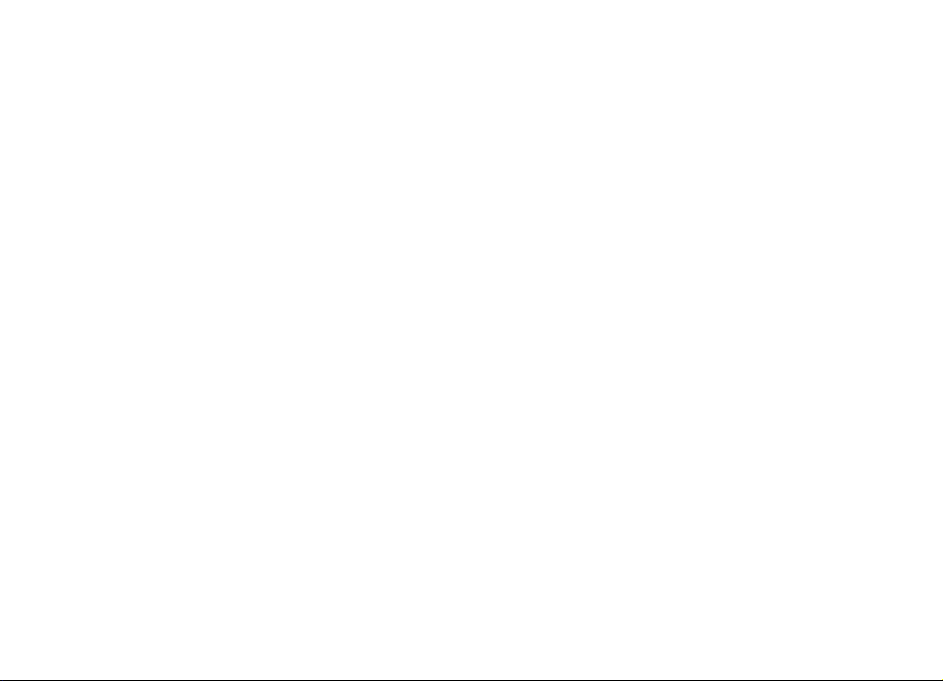
Nokia N97 mini Bedienungsanleitung
Ausgabe 5.0
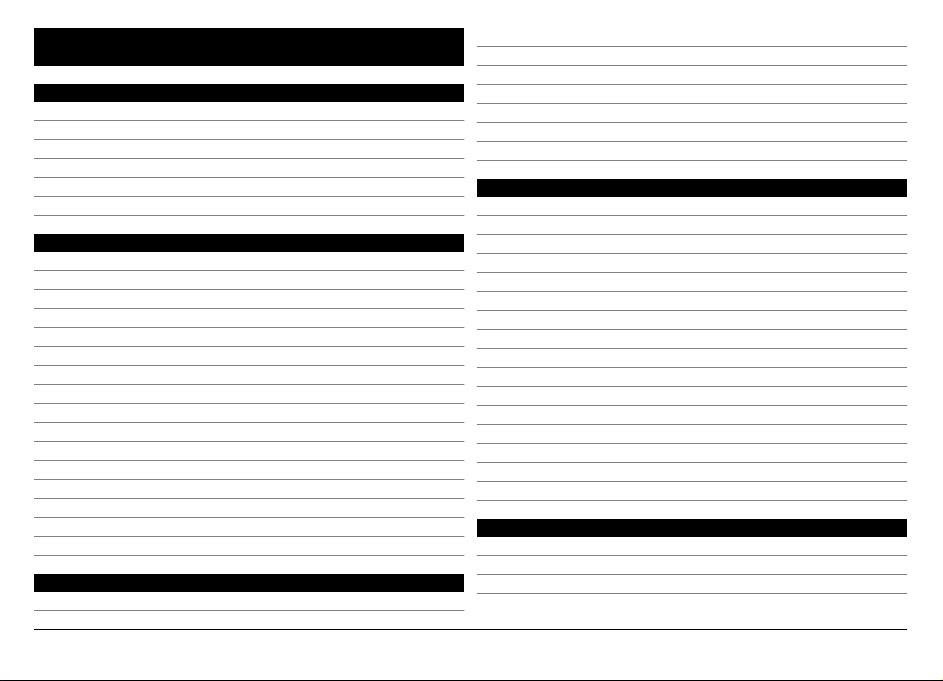
Inhalt
Sicherheit 6
Informationen zu Ihrem Gerät 6
Office-Programme 7
Netzdienste 7
Gemeinsamer Speicher 8
Mail for Exchange 8
Magneten und Magnetfelder 8
Erste Schritte 9
Tasten und Komponenten (vorne) 9
Tasten und Komponenten (Rückseite) 9
Tasten und Komponenten (seitlich) 10
Tasten und Komponenten (oben) 10
Einsetzen der SIM-Karte und des Akkus 10
Speicherkarte 12
Einbaulage der Antennen 13
Ein- und Ausschalten des Geräts 13
Laden des Akkus 14
Headset 15
Anbringen der Trageschlaufe 16
Touchscreen-Aktionen 16
Texteingaben 18
Tasten und Touchscreen sperren 22
Nokia Austausch 22
Profile 24
Ihr Gerät 24
Startansicht 24
Anzeigen von Leuchtanzeigen 26
Schnellzugriffe 28
Suchen 28
Lautstärke- und Lautsprecherregelung 29
Offline-Profil 29
Schneller Download 30
Ovi by Nokia (Netzdienst) 30
Anrufe 31
Touchscreen bei Anrufen 31
Tätigen eines Sprachanrufs 31
Während eines Anrufs 32
Annehmen oder Abweisen von Anrufen 33
Kontaktsuche 33
Kurzwahl einer Telefonnummer 33
Sprachanwahl 34
Anklopfen 34
Telefonkonferenz 35
Sprach- und Video-Mailboxen 35
Videoanruf 36
Während eines Videoanrufs 37
Annehmen oder Abweisen von Videoanrufen 37
Echtzeitübertragung von Videos 38
Internetanrufe 40
Protokoll 41
Kontakte (Telefonbuch) 43
Speichern und Bearbeiten von Namen und Nummern 43
Kontaktsymbolleiste 43
Verwalten von Namen und Nummern 44
© 2011 Nokia. Alle Rechte vorbehalten.2
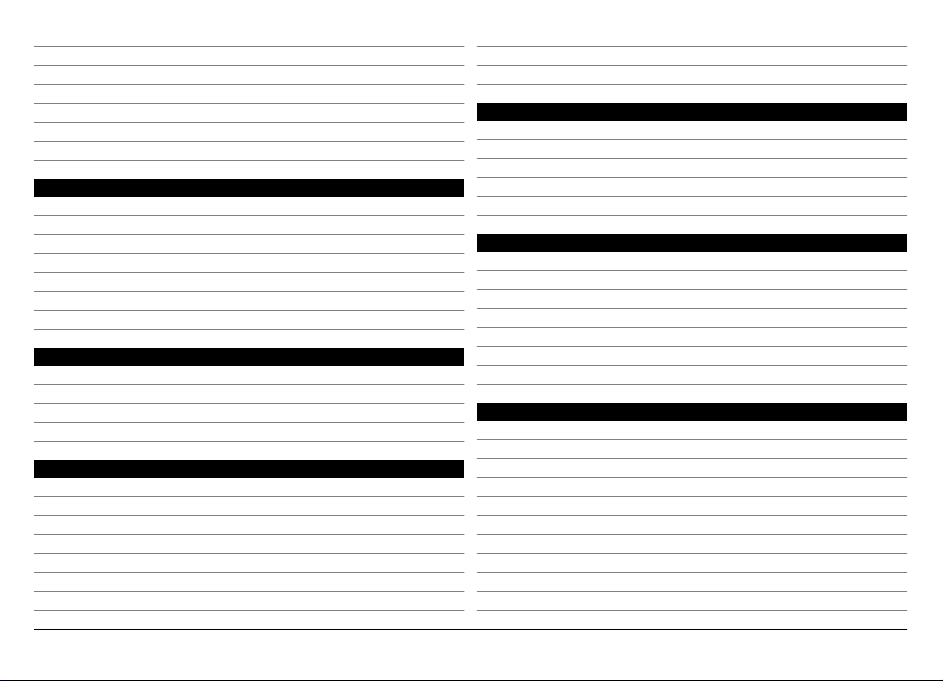
Zuweisen von Standardnummern und -adressen 44
Kontaktkarten 45
Kontakte zu Favoriten hinzufügen 45
Klingeltöne, Bilder und Anruftext für Kontakte 45
Kopieren von Kontakten 46
SIM-Dienste 46
Kontaktgruppen 47
Mitteilungen 48
Mitteilungs-Hauptansicht 48
Schreiben und Senden von Mitteilungen 49
Mitteilungseingang 50
Anzeigen von Mitteilungen auf einer SIM-Karte 51
Betreibermitteilungen 51
Dienstbefehle 52
Mitteilungseinstellungen 52
E-Mail 54
Informationen zu E-Mails 54
Hinzufügen einer Mailbox 55
Lesen von E-Mails 55
Senden von E-Mails 55
Verbindungen 56
Datenverbindungen und Zugangspunkte 56
Netzeinstellungen 56
Wireless LAN 57
Zugangspunkte 59
Anzeigen aktiver Datenverbindungen 62
Synchronisation 62
Bluetooth Verbindung 62
Übertragung von Daten mit einem USB-Kabel 66
PC-Verbindungen 66
Verwaltungseinstellungen 67
Internet 68
Infos zum Internet-Browser 68
Surfen im Internet 68
Hinzufügen eines Lesezeichens 69
Abonnieren von Webfeeds 69
Entdecken von Ereignissen in der Nähe 69
GPS-Positionsbestimmung 70
Informationen zu GPS 70
Infos über Assisted GPS (A-GPS) 70
Tipps zum Herstellen einer GPS-Verbindung 71
Standortabfragen 72
Positionsmarken 72
GPS-Daten 73
Standortbestimmungseinstellungen 74
Karten 74
Kartenübersicht 74
Informationen zu Standortbestimmungsmethoden 75
Anzeigen Ihres Standorts und der Karte 76
Navigationsansicht 77
Kartenansicht 77
Planen einer Route 77
Abrufen von Verkehrs- und Sicherheitsinformationen 79
Ansteuern Ihres Ziels 79
Ansteuern des Ziels zu Fuß 80
Mitteilen des Standorts 80
© 2011 Nokia. Alle Rechte vorbehalten. 3
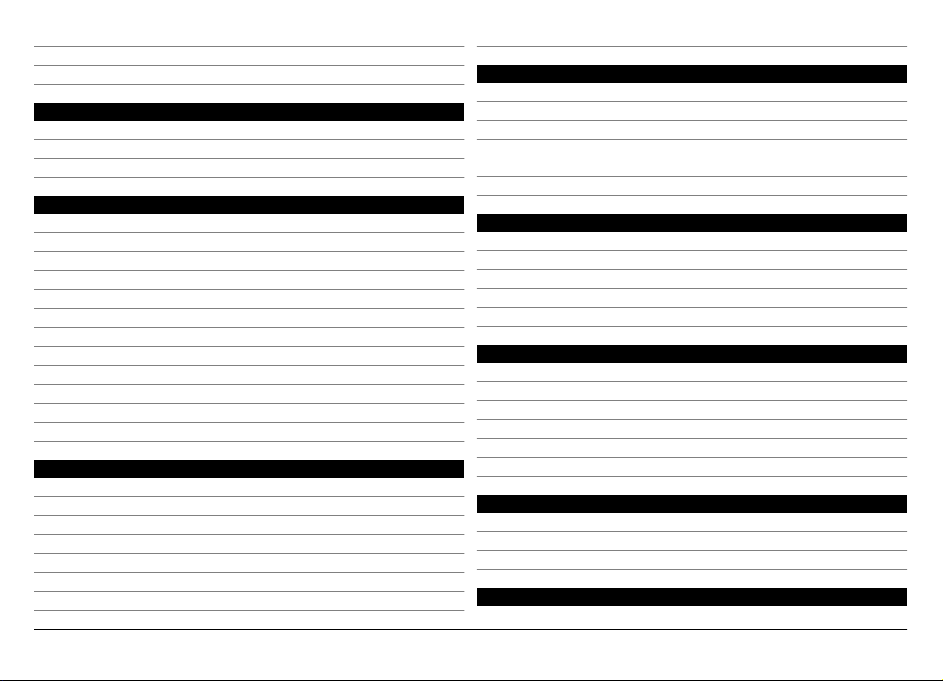
Speichern von Orten und Routen 81
Senden von Orten an Freunde 81
Ändern der Kartenanzeige 81
Kamera 82
Bildaufnahme 82
Videoaufnahme 87
Kameraeinstellungen 88
Fotos 89
Infos über Fotos 89
Anzeigen von Bildern und Videoclips 89
Dateiangaben anzeigen und bearbeiten 90
Organisieren von Bildern und Videoclips 91
Fotosymbolleiste 91
Alben 91
Tags 92
Diaschau 92
Bearbeiten von Bildern 93
Bearbeiten von Videos 94
Fotoabzug 94
Online freigeben 95
Musik 95
Wiedergeben von Songs oder Podcasts 95
Wiedergabelisten 96
Anzeigen von Texten beim Anhören von Songs 97
Podcasts 97
Musikübertragung von einem Computer 98
Ovi Musik 98
Nokia Podcasting 99
UKW-Radio 102
Videos 103
Herunterladen und Wiedergeben eines Videoclips 103
Video-Feeds 104
Meine Videos 105
Kopieren von Videos zwischen Ihrem Gerät und einem
Computer 105
Einstellungen für Videos & TV 105
Gerät personalisieren 106
Display-Look ändern 106
Profile 106
3-D-Töne 107
Ändern der Startansicht 107
Ändern des Hauptmenüs 107
Programme 108
Kalender 108
Uhr 109
RealPlayer 110
Aufnahme 112
Notizen 112
Office 113
Einstellungen 118
Telefoneinstellungen 118
Programm-Manager 124
Anrufeinstellungen 127
Fehlersuche 129
© 2011 Nokia. Alle Rechte vorbehalten.4
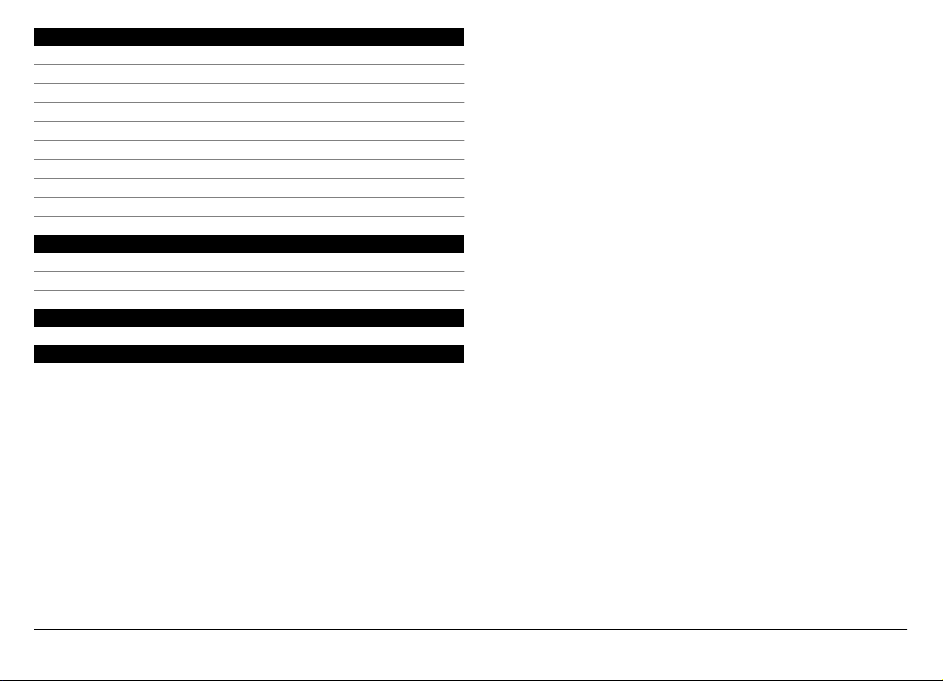
Hilfe suchen 132
Service 132
Integrierte Hilfe 132
Mehr Möglichkeiten mit Ihrem Gerät 132
Gerätesoftware aktualisieren 133
Einstellungen 133
Zugriffscodes 134
Fernsperre 135
Verlängerte Akku-Lebensdauer 135
Erweitern des verfügbaren Speichers 136
Umweltschutz 136
Energie sparen 136
Wiederverwertung 137
Produkt- und Sicherheitshinweise 137
Index 143
© 2011 Nokia. Alle Rechte vorbehalten. 5
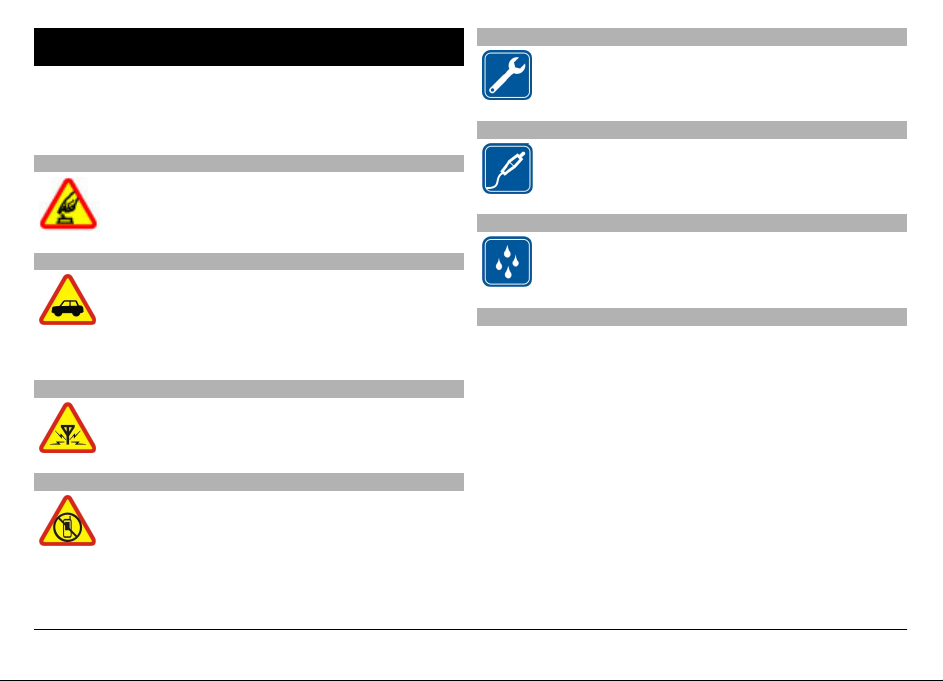
Sicherheit
Lesen Sie diese einfachen Richtlinien. Deren Nichtbeachtung
kann gefährliche Folgen haben oder gegen Vorschriften
verstoßen. Lesen Sie die ausführliche Bedienungsanleitung
für weitere Informationen.
EINSCHALTEN
Schalten Sie das Gerät nicht ein, wenn der Einsatz
von Mobiltelefonen verboten ist, es Störungen
verursachen oder Gefahr entstehen kann.
VERKEHRSSICHERHEIT GEHT VOR
Befolgen Sie alle vor Ort geltenden Gesetze. Die
Hände müssen beim Fahren immer für die
Bedienung des Fahrzeugs frei sein. Die
Verkehrssicherheit muss beim Fahren immer
Vorrang haben.
INTERFERENZEN
Bei mobilen Geräten kann es zu Störungen durch
Interferenzen kommen, die die Leistung
beeinträchtigen können.
IN GEFAHRBEREICHEN AUSSCHALTEN
Beachten Sie alle Gebote und Verbote. Schalten Sie
das Gerät in Flugzeugen, in der Umgebung von
medizinischen Geräten, Kraftstoffen und
Chemikalien sowie in Sprenggebieten aus.
QUALIFIZIERTER KUNDENDIENST
Installation und Reparatur dieses Produkts darf
nur durch qualifiziertes Fachpersonal erfolgen.
ZUBEHÖR UND AKKUS
Verwenden Sie nur zugelassenes Zubehör und
zugelassene Akkus. Schließen Sie keine
inkompatiblen Produkte an.
WASSERDICHTIGKEIT
Ihr Gerät ist nicht wasserdicht. Halten Sie es
trocken.
Informationen zu Ihrem Gerät
Das in dieser Bedienungsanleitung beschriebene mobile
Gerät ist für den Einsatz in (E)GSM-850-, 900-, 1800-und 1900sowie UMTS-900-, 1900- und 2100-MHz-Netzen zugelassen.
Weitere Hinweise zu Mobilfunknetzen erhalten Sie von Ihrem
Diensteanbieter.
Ihr Gerät unterstützt verschiedene Verbindungsmethoden.
Wie auch ein Computer kann Ihr Gerät Viren oder anderen
schädlichen Inhalten ausgesetzt sein. Gehen Sie daher
vorsichtig mit Mitteilungen, Verbindungsanfragen, dem
Nutzen von Internetseiten und Herunterladen von Inhalten
um. Installieren und verwenden Sie nur Programme und
andere Software aus vertrauenswürdigen Quellen, die
ausreichende Sicherheit und Schutz bieten, wie zum Beispiel
Programme, die „Symbian Signed“ sind oder den Java
Verified™-Test bestanden haben. Erwägen Sie die Installation
© 2011 Nokia. Alle Rechte vorbehalten.6
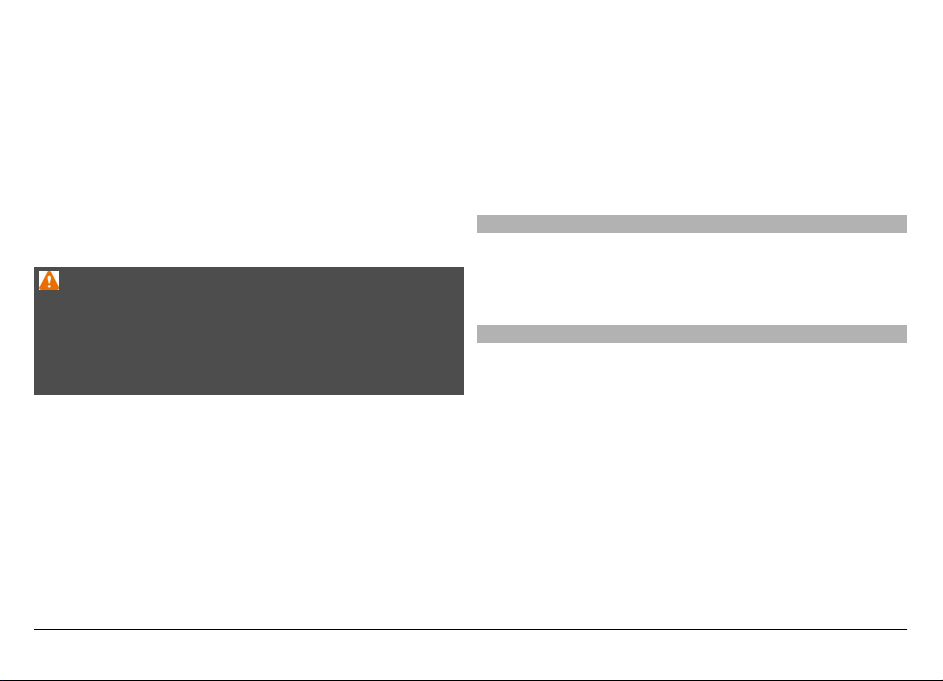
von Programmen mit Antivirus-Funktion oder anderen
Schutzprogrammen auf Ihrem Gerät und verbundenen
Computern.
Auf Ihrem Gerät sind u. U. Lesezeichen und Verknüpfungen
zu Internetseiten von Drittanbietern vorinstalliert und Sie
können möglicherweise auf die Internetseiten von
Drittanbietern zugreifen. Diese Internetseiten stehen in
keiner Verbindung zu Nokia, und Nokia bestätigt oder
übernimmt keine Haftung für diese Internetseiten. Wenn Sie
auf derartige Internetseiten zugreifen, sollten Sie
Vorsichtsmaßnahmen bezüglich Sicherheit und Inhalt
treffen.
Warnung:
Wenn Sie außer der Erinnerungsfunktion andere Funktionen
des Geräts verwenden möchten, muss es eingeschaltet sein.
Schalten Sie das Gerät nicht ein, wenn es durch den Einsatz
mobiler Geräte zu Störungen kommen oder Gefahr entstehen
kann.
Beachten Sie bei der Nutzung dieses Geräts alle geltenden
Gesetze und ortsüblichen Gepflogenheiten, den Datenschutz
sowie sonstige Rechte Dritter einschließlich des
Urheberrechts. Aufgrund des Urheberrechtsschutzes kann es
sein, dass einige Bilder, Musikdateien und andere Inhalte
nicht kopiert, verändert oder übertragen werden dürfen.
Von allen im Gerät gespeicherten wichtigen Daten sollten Sie
entweder Sicherungskopien anfertigen oder Abschriften
aufbewahren.
Wenn Sie das Gerät an ein anderes Gerät anschließen, lesen
Sie dessen Bedienungsanleitung, um detaillierte
Sicherheitshinweise zu erhalten. Schließen Sie keine
inkompatiblen Produkte an.
Die Abbildungen in dieser Bedienungsanleitung können auf
dem Display Ihres Geräts anders wirken.
Weitere wichtige Informationen zu Ihrem Gerät finden Sie in
der Bedienungsanleitung.
Office-Programme
Die Office-Programme unterstützen die von Microsoft Word,
PowerPoint und Excel (Microsoft Office 2000, XP und 2003)
bekannten allgemeinen Funktionen. Es werden nicht alle
Dateiformate unterstützt.
Netzdienste
Für die Verwendung des Geräts benötigen Sie Zugriff auf die
Dienste eines Mobilfunknetzbetreibers. Einige Netzdienste
sind unter Umständen nicht in allen Netzen verfügbar oder
Sie müssen möglicherweise spezielle Vereinbarungen mit
Ihrem Diensteanbieter treffen, bevor Sie diese nutzen
können. Bei der Verwendung von Netzdiensten werden
Daten übertragen. Informationen über Preise und Tarife in
Ihrem Heimnetz und beim Verwenden anderer Netze
(Roaming) erhalten Sie von Ihrem Diensteanbieter. Welche
Kosten Ihnen entstehen, erfahren Sie von Ihrem
Diensteanbieter. Bei einigen Netzen können außerdem
Einschränkungen gegeben sein, die Auswirkung auf die
Verwendung bestimmter netzabhängiger Gerätefunktionen
haben, wie z. B. die Unterstützung spezieller Technologien
© 2011 Nokia. Alle Rechte vorbehalten. 7

wie WAP 2.0-Protokolle (HTTP und SSL) über TCP/IP und
sprachabhängige Zeichen.
Ihr Diensteanbieter hat möglicherweise verlangt, dass
bestimmte Funktionen in Ihrem Gerät deaktiviert oder nicht
aktiviert wurden. In diesem Fall werden sie nicht im Menü
Ihres Geräts angezeigt. Unter Umständen verfügt Ihr Gerät
über individuelle Einstellungen wie Bezeichnung und
Reihenfolge der Menüs sowie Symbole.
Gemeinsamer Speicher
Folgende Funktionen in diesem Gerät greifen u. U. auf einen
gemeinsamen Speicher zu: Multimedia-Mitteilungen (MMS),
E-Mail-Programm, Chat-Mitteilungen. Die Verwendung einer
oder mehrerer dieser Funktionen kann dazu führen, dass für
die anderen Funktionen weniger Speicherplatz zur
Verfügung steht. Zeigt Ihr Gerät die Meldung an, dass der
Speicher voll ist, entfernen Sie einige Daten aus dem
gemeinsam verwendeten Speicher.
Mail for Exchange
Die Verwendung von Mail for Exchange ist auf die
Synchronisation von Organizer-Informationen zwischen dem
Nokia Gerät und dem autorisierten Microsoft ExchangeServer über eine Funkverbindung beschränkt.
Bei einer intensiven Nutzung des Geräts, z. B. während eines
Videoanrufs oder bei einer schnellen Datenverbindung, kann
das Gerät warm werden. Dies ist in den meisten Fällen
normal. Sollten Sie jedoch das Gefühl haben, dass das Gerät
nicht mehr ordnungsgemäß funktioniert, bringen Sie es zum
nächsten Fachhändler.
Magneten und Magnetfelder
Halten Sie Ihr Gerät von Magneten oder magnetischen
Feldern fern.
© 2011 Nokia. Alle Rechte vorbehalten.8
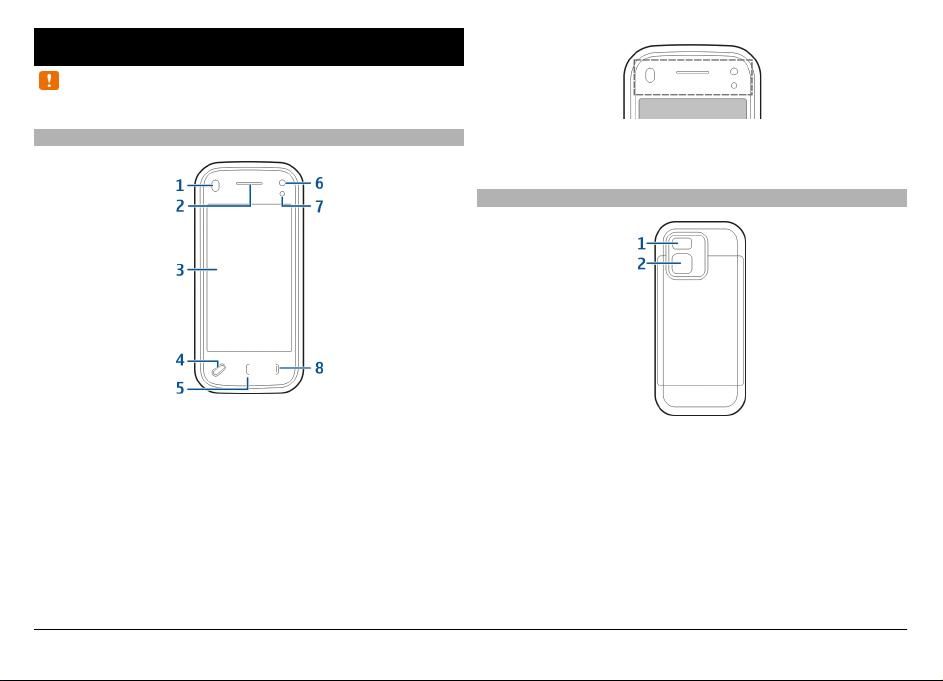
Erste Schritte
Hinweis: Die Oberflächenbeschichtung dieses Geräts ist
nickelfrei. Die Geräteoberfläche besteht aus Edelstahl.
Tasten und Komponenten (vorne)
1 Abstandssensor
2 Hörer
3 Touchscreen
4 Menütaste
5 Anruftaste
6 Zusatzkamera
7 Lichtsensor
8 Ende-Taste
© 2011 Nokia. Alle Rechte vorbehalten. 9
Der Bereich über dem Touchscreen darf nicht mit Schutzfolie,
Klebeband oder dergleichen abgedeckt werden.
Tasten und Komponenten (Rückseite)
1 Kamerablitzlicht
2 Kameraobjektiv
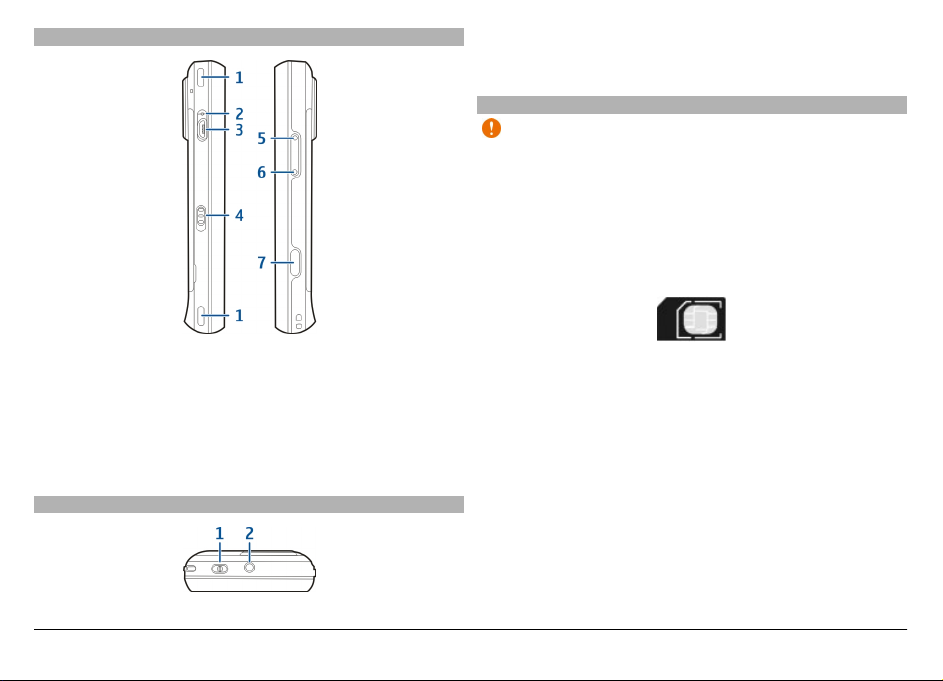
Tasten und Komponenten (seitlich)
1 Ein-/Aus-Taste
2 Nokia AV-Anschluss (3,5 mm)
Einsetzen der SIM-Karte und des Akkus
Wichtig: Verwenden Sie in diesem Gerät keine mini-UICC-
SIM-Karte (auch als micro-SIM-Karte bezeichnet), keine micro SIM-Karte mit einem Adapter oder eine SIM-Karte mit einem
mini-UICC-Ausschnitt (siehe Abbildung). Eine micro-SIM- Karte
ist kleiner als eine Standard-SIM-Karte. Dieses Gerät
unterstützt keine micro-SIM-Karten, und bei Verwendung von
nicht kompatiblen SIM-Karten können die Karte oder das
Gerät und die auf der Karte gespeicherten Daten beschädigt
werden.
1 Stereolautsprecher
2 Ladekontrollleuchte
3 Micro-USB-Anschluss
4 Sperrtaste
5 Taste für Lauter/Vergrößern
6 Taste für Leiser/Verkleinern
7 Aufnahmetaste
Tasten und Komponenten (oben)
Befolgen Sie unbedingt die Anweisungen, um eine
Beschädigung des rückseitigen Covers zu vermeiden.
Sicheres Entnehmen. Bevor Sie den Akku herausnehmen,
müssen Sie das Gerät immer ausschalten und es vom
Ladegerät trennen.
1 Nehmen Sie das rückseitige Cover ab, indem Sie es von
der Unterseite des Geräts anheben.
© 2011 Nokia. Alle Rechte vorbehalten.10
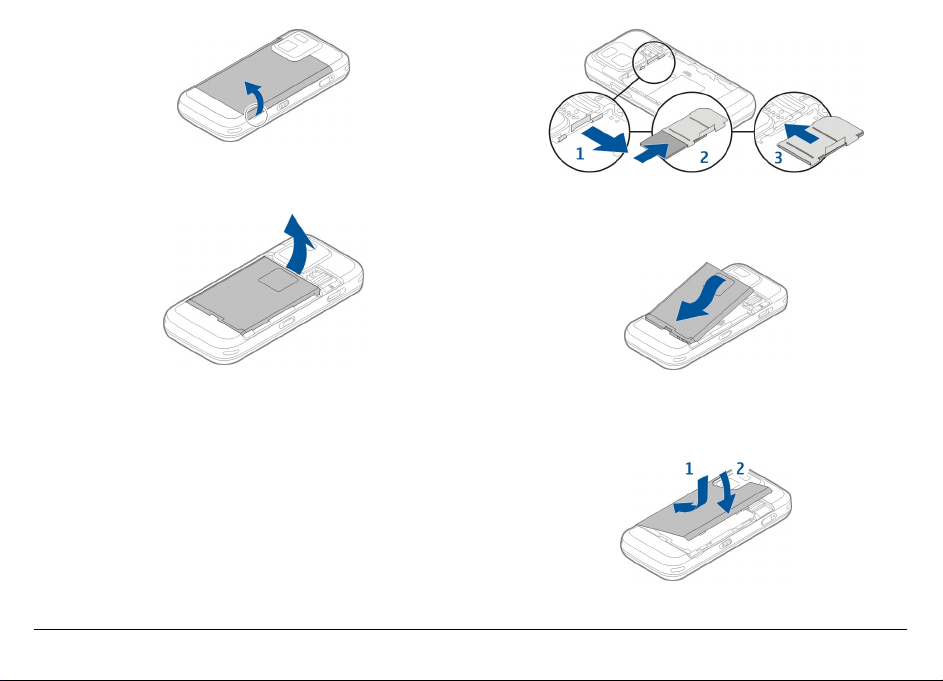
2 Wenn der Akku eingelegt ist, heben Sie diesen an und
heraus.
4 Richten Sie die Kontakte des Akkus an den
entsprechenden Anschlüssen im Akkufach aus und legen
Sie den Akku ein.
3 Ziehen Sie den SIM-Kartenhalter heraus, und setzen Sie
die SIM-Karte ein. Achten Sie darauf, dass die
Kontaktfläche der Karte nach unten weist und die schräge
Kartenecke an der schrägen Ecke im Kartenhalter
5 Um das rückseitige Cover wieder anzubringen, setzen Sie
die oberen Nasen in die entsprechenden Führungen und
drücken Sie das Cover nach unten, bis es einrastet.
ausgerichtet ist. Schieben Sie den SIM-Kartenhalter
wieder hinein.
© 2011 Nokia. Alle Rechte vorbehalten. 11
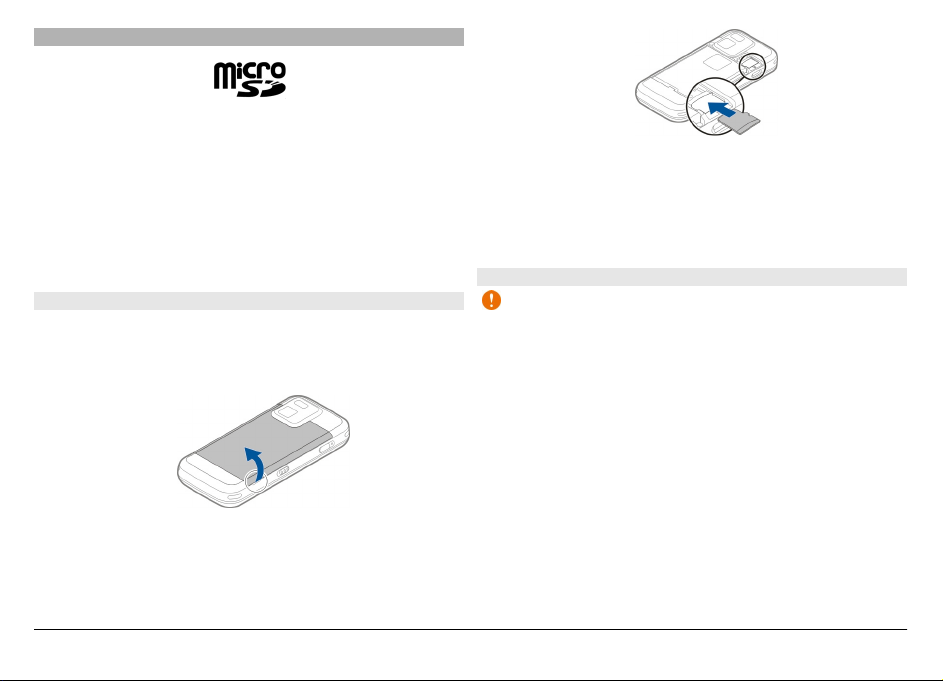
Speicherkarte
Verwenden Sie ausschließlich kompatible microSD-Karten,
die von Nokia für die Verwendung mit diesem Gerät
zugelassen wurden. Nokia hält bei Speicherkarten die
allgemeinen Industriestandards ein, aber es ist möglich, dass
Marken einiger Hersteller nicht vollständig mit diesem Gerät
kompatibel sind. Durch die Verwendung einer nicht
kompatiblen Speicherkarte kann sowohl die Karte als auch
das Gerät beschädigt werden. Außerdem können die auf der
Karte gespeicherten Daten beschädigt werden.
Einsetzen der Speicherkarte
Möglicherweise ist bereits eine kompatible Speicherkarte in
das Gerät eingesetzt. Wenn nicht, gehen Sie wie folgt vor:
1 Nehmen Sie das rückseitige Cover des Geräts ab.
2 Setzen Sie eine kompatible Speicherkarte in den
Steckplatz ein. Achten Sie darauf, dass der
Kontaktbereich auf der Speicherkarte nach unten und in
Richtung Steckplatz weist.
3 Schieben Sie die Karte, bis sie einrastet.
4 Bringen Sie das rückseitige Cover wieder an. Legen Sie
das Gerät mit der Vorderseite nach unten, um das Cover
wieder anzubringen. Vergewissern Sie sich, dass das
Cover ordnungsgemäß geschlossen ist.
Speicherkarte herausnehmen
Wichtig: Entfernen Sie die Speicherkarte niemals, wenn
ein Programm auf sie zugreift. Dies kann zu Schäden an der
Speicherkarte und dem Gerät sowie an den auf der Karte
gespeicherten Daten führen.
1 Drücken Sie vor dem Herausnehmen der Karte die Ein-/
Aus-Taste und wählen Sie Speicherkarte entfernen. Alle
Programme werden geschlossen.
2Wenn Bei Entnahme der Speicherkarte werden alle
offenen Programme geschlossen. Trotzdem
entnehmen? angezeigt wird, wählen Sie Ja.
3Wenn Speicherkarte entfernen und „OK” drücken
angezeigt wird, nehmen Sie das rückseitige Cover des
Geräts ab.
4 Drücken Sie auf die Speicherkarte, um sie aus dem
Steckplatz auszugeben.
© 2011 Nokia. Alle Rechte vorbehalten.12
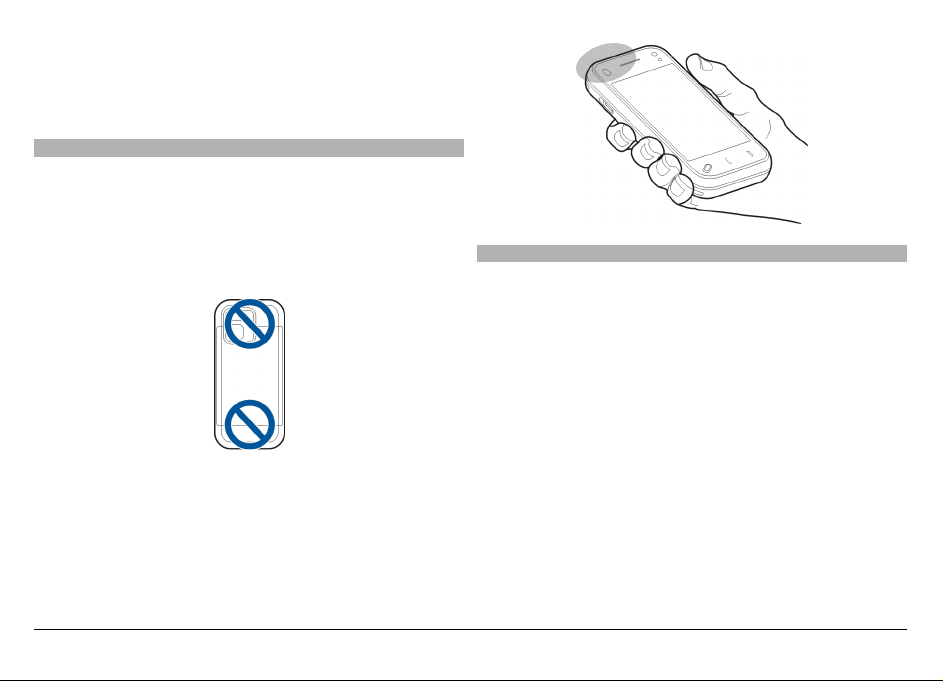
5 Ziehen Sie die Speicherkarte heraus. Wenn das Gerät
eingeschaltet ist, wählen Sie OK.
6 Bringen Sie das rückseitige Cover wieder an.
Vergewissern Sie sich, dass das Cover ordnungsgemäß
geschlossen ist.
Einbaulage der Antennen
Ihr Gerät hat möglicherweise interne und externe Antennen.
Vermeiden Sie ein unnötiges Berühren der Antenne während
des Funkverkehrs. Das Berühren der Antenne beeinträchtigt
die Qualität der Funkverbindung und kann dazu führen, dass
der Stromverbrauch des Geräts höher ist als erforderlich,
wodurch möglicherweise die Betriebsdauer des Akkus
verkürzt wird.
Ein- und Ausschalten des Geräts
Einschalten des Geräts:
1 Halten Sie die Ein-/Aus-Taste gedrückt.
© 2011 Nokia. Alle Rechte vorbehalten. 13
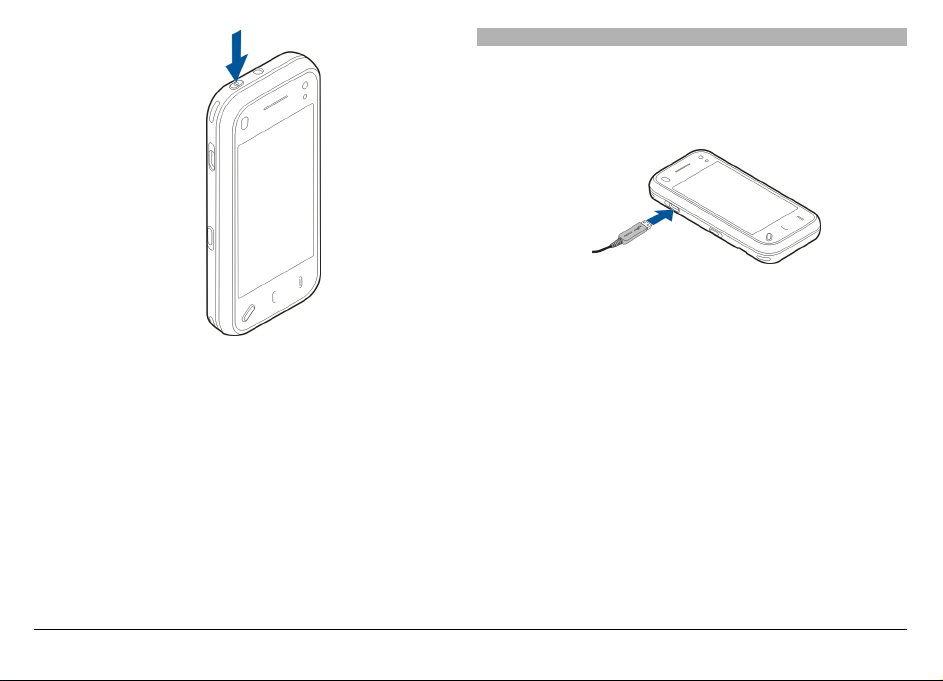
2 Wenn das Gerät Sie zur Eingabe eines PIN-Codes oder
Sperrcodes auffordert, geben Sie den Code ein und
wählen Sie OK. Der Standard-Sperrcode ist 12345. Wenn
Sie den Code vergessen und Ihr Gerät gesperrt ist, müssen
Sie den Kundendienst aufsuchen. Dies ist unter
Umständen mit zusätzlichen Gebühren verbunden.
Weitere Informationen erhalten Sie an einem Nokia Care
Point oder bei Ihrem Fachhändler.
Drücken Sie zum Ausschalten des Geräts kurz die Ein-/AusTaste und wählen Sie Abschalten.
Laden des Akkus
Ihr Akku wurde im Werk teilweise aufgeladen. Sie müssen ihn
jedoch vor dem ersten Einschalten Ihres Geräts erneut
aufladen. Wenn der Akku fast leer ist, gehen Sie wie folgt vor:
1 Schließen Sie das Ladegerät an eine Netzsteckdose an.
2 Schließen Sie das Ladegerät an das Gerät an. Während
des Ladevorgangs leuchtet die Statusanzeige für den
Ladezustand neben dem Micro-USB-Anschluss.
3 Wenn der Akku vollständig aufgeladen ist, trennen Sie
das Ladegerät erst vom Gerät und dann von der
Netzsteckdose.
Sie brauchen den Akku für einen bestimmten Zeitraum nicht
aufzuladen und können das Gerät auch während des
Ladevorgangs verwenden. Ist der Akku vollständig entladen,
dauert es möglicherweise einige Minuten, bis die
Ladeanzeige im Display angezeigt wird oder Sie Anrufe
tätigen können.
Tipp: Trennen Sie das Ladegerät von der Netzsteckdose,
wenn es nicht in Gebrauch ist. Ein an einer Netzsteckdose
© 2011 Nokia. Alle Rechte vorbehalten.14
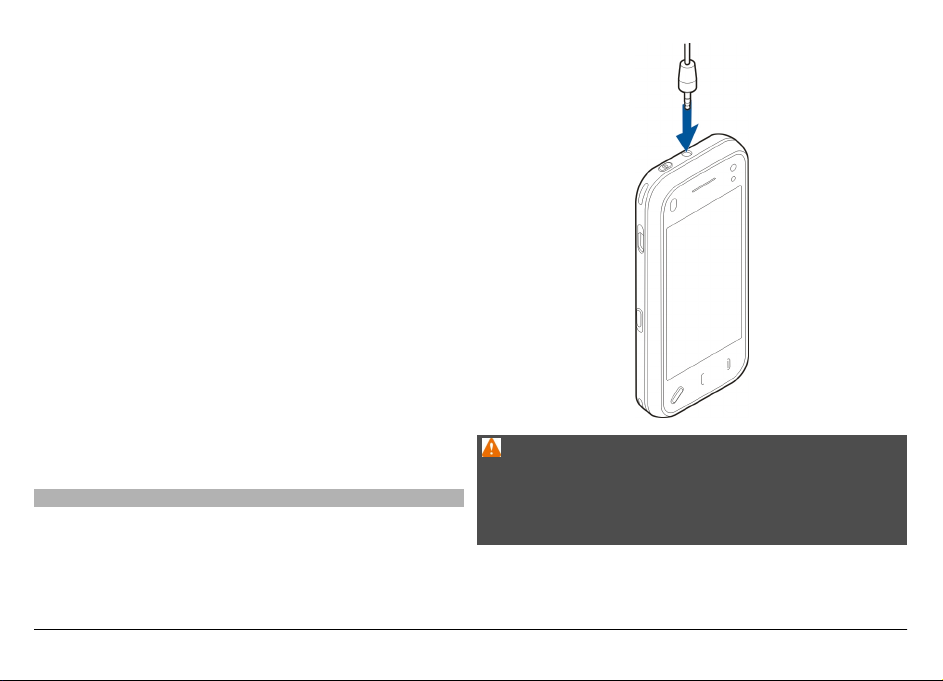
angeschlossenes Ladegerät verbraucht Strom, auch wenn
das Gerät nicht angeschlossen ist.
Aufladen über USB
Sie können auch über USB aufladen, wenn sich keine
Netzsteckdose in der Nähe befindet. Beim Aufladen über USB
können Sie auch Daten übertragen, während Sie das Gerät
aufladen.
1 Verbinden Sie ein kompatibles USB-Gerät über ein
kompatibles USB-Kabel mit Ihrem Gerät.
Die Aufladeleistung über USB kann sehr unterschiedlich
sein. Unter Umständen dauert es sehr lange, bis der
Ladevorgang startet und das Gerät verwendet werden
kann.
2 Wenn das Gerät eingeschaltet ist, können Sie auf dem
Display des Geräts eine Option für den USB-Modus
auswählen.
Bei einer intensiven Nutzung des Geräts, z. B. während eines
Videoanrufs oder bei einer schnellen Datenverbindung, kann
das Gerät warm werden. Dies ist in den meisten Fällen
normal. Sollten Sie jedoch das Gefühl haben, dass das Gerät
nicht mehr ordnungsgemäß funktioniert, bringen Sie es zum
nächsten Fachhändler.
Headset
Sie können ein kompatibles Headset oder kompatible
Kopfhörer an Ihr Gerät anschließen. Möglicherweise müssen
Sie den Kabelmodus auswählen.
Warnung:
Bei Verwendung des Headsets besteht die Möglichkeit, dass
Sie keine Geräusche der Umgebung mehr wahrnehmen.
Verwenden Sie das Headset nicht, wenn dies Ihre Sicherheit
beeinträchtigen kann.
Schließen Sie keine Produkte an, die ein Ausgangssignal
erzeugen, da das Gerät dadurch beschädigt werden kann.
© 2011 Nokia. Alle Rechte vorbehalten. 15
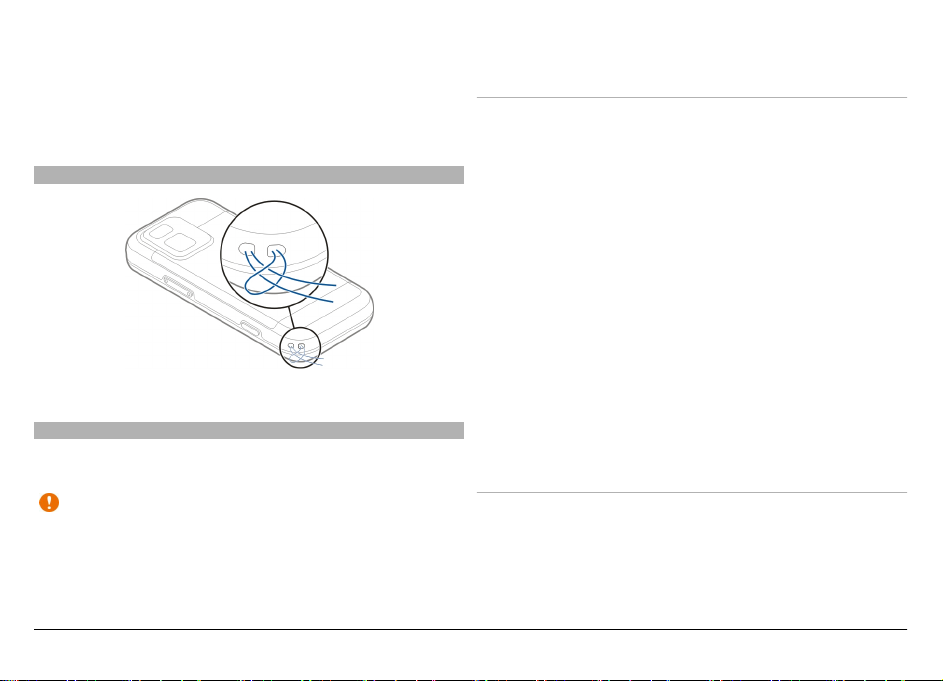
Schließen Sie keine Spannungsquelle an den Nokia AVAnschluss an.
Achten Sie besonders auf die Einstellung der Lautstärke,
wenn Sie ein externes Gerät oder Headset, das nicht von
Nokia für die Verwendung mit diesem Gerät zugelassen
wurde, an den Nokia AV-Anschluss anschließen.
Anbringen der Trageschlaufe
Führen Sie die Trageschlaufe ein, und ziehen Sie sie fest.
Touchscreen-Aktionen
Bedienen Sie den Touchscreen mit Ihrem Finger oder einem
Touchpen (falls vorhanden).
Wichtig: Verwenden Sie nur einen Stift, der von Nokia für
die Verwendung mit diesem Gerät zugelassen wurde. Die
Verwendung eines anderen Stifts kann zum Erlöschen der
Garantie bzw. Gewährleistung für das Gerät und zur
Beschädigung des Touchscreens führen. Vermeiden Sie das
Kratzen auf der Oberfläche des Touchscreens. Verwenden Sie
nie richtige Stifte oder andere spitze Gegenstände, um auf
dem Touchscreen zu schreiben.
Tippen und Doppeltippen
Um ein Programm oder ein anderes Element auf dem
Touchscreen zu öffnen, tippen Sie normalerweise mit dem
Finger darauf. Um die folgenden Elemente zu öffnen, müssen
Sie jedoch zweimal darauf tippen.
• Listenelemente in einem Programm, beispielsweise
Entwurfsordner im Messaging-Programm.
• Dateien in einer Dateiliste, beispielsweise ein Bild im
Schnappschüsse-Ordner unter Fotos.
Tipp: Wenn Sie eine Listenansicht öffnen, ist das erste
Element in der Liste bereits markiert. Um das markierte
Element zu öffnen, tippen Sie einmal darauf.
Wenn Sie auf Dateien oder ähnliche Elemente einmal
tippen, werden diese nicht geöffnet, sondern markiert.
Zum Einblenden der für das Objekt verfügbaren Optionen
wählen Sie Optionen. Oder wählen Sie ein Symbol aus
einer Symbolleiste, falls verfügbar.
Auswählen
In dieser Benutzerdokumentation wird das Öffnen von
Programmen oder Elementen durch ein- oder zweimaliges
Tippen als "auswählen" bezeichnet.
© 2011 Nokia. Alle Rechte vorbehalten.16
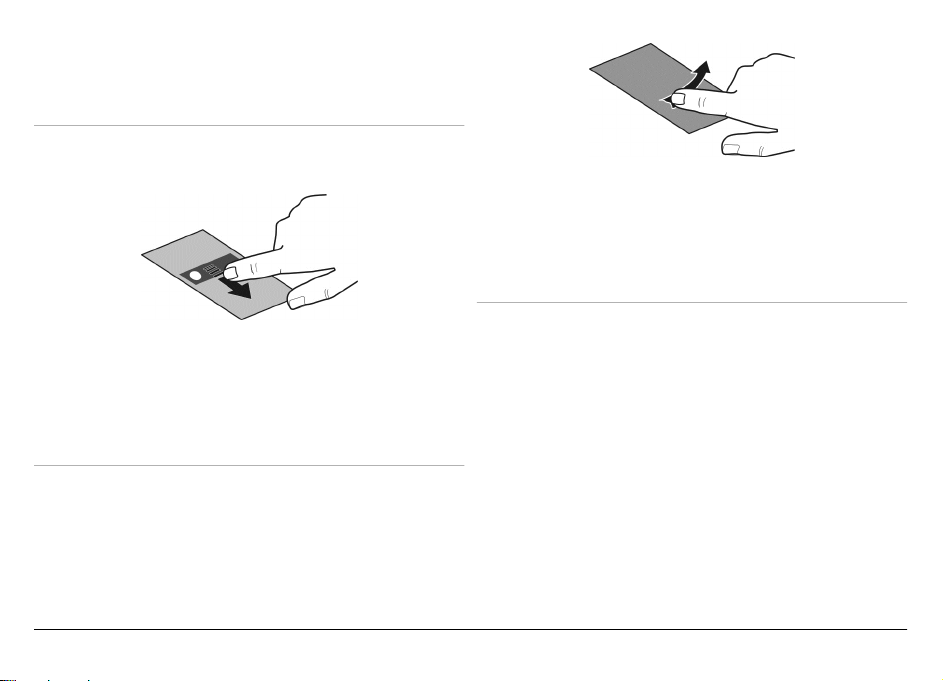
Beispiel: Zum Auswählen von Optionen > Hilfe tippen Sie
zuerst auf Optionen und dann auf Hilfe.
Ziehen
Zum Ziehen setzen Sie den Finger auf den Bildschirm und
fahren damit über den Bildschirm.
Beispiel: Um auf einer Internetseite nach oben oder unten
zu blättern, ziehen Sie die Seite mit dem Finger in die
gewünschte Richtung.
Streichen
Zum Streichen ziehen Sie den Finger schnell nach links oder
rechts auf dem Bildschirm.
Beispiel: Wenn Sie beim Anzeigen eines Bildes zum nächsten
oder vorherigen Bild wechseln möchten, streichen Sie nach
links bzw. rechts.
Verschieben
Zum Verschieben des Bildschirminhalts fahren Sie mit dem
Finger schnell über den Bildschirm und lösen Sie Ihren Finger
anschließend vom Bildschirm. Der Inhalt des Bildschirms wird
mit derselben Geschwindigkeit und in dieselbe Richtung
weiter verschoben, wie zum Zeitpunkt des Loslassens. Um ein
Objekt aus einer Bildlaufliste auszuwählen und die
Bewegung anzuhalten, tippen Sie auf das Objekt. Auf Ihrem
Gerät steht die Verschieben-Funktion im Player zur
Verfügung.
© 2011 Nokia. Alle Rechte vorbehalten. 17
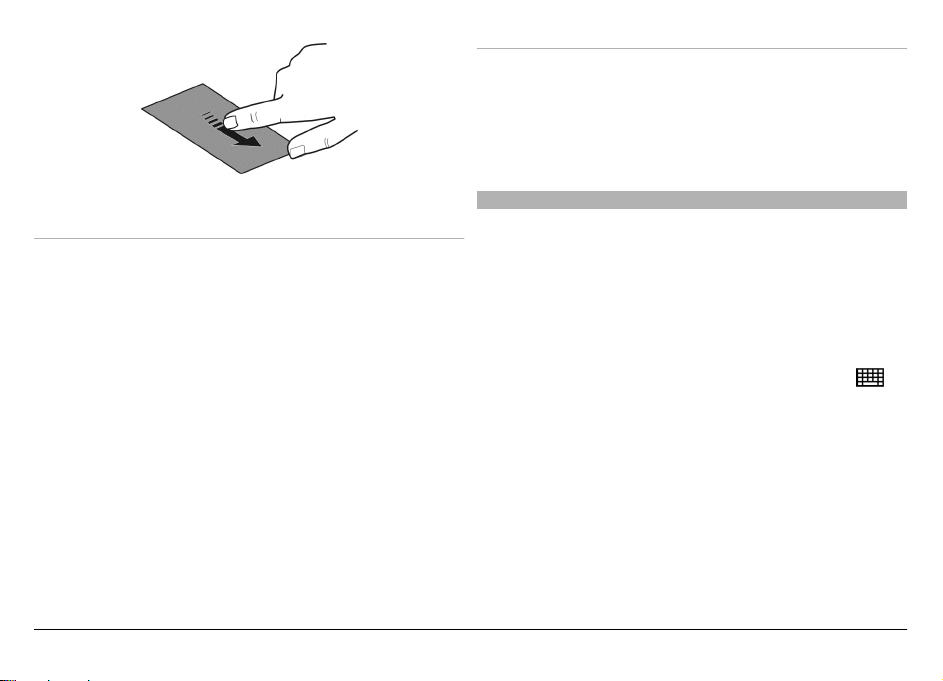
Blättern
Um in Listen mit Bildlaufleisten nach oben oder unten zu
blättern, ziehen Sie den Schieber auf der Bildlaufleiste in die
gewünschte Richtung.
In einigen Listenansichten können Sie Ihren Finger auf ein
Listenelement setzen und dann das Element nach oben oder
unten verschieben.
Beispiel: Zum Blättern in den Kontakten setzen Sie den
Finger auf einen Kontakt und ziehen ihn nach oben oder
unten.
Tipp: Um eine kurze Beschreibung eines Symbols
einzublenden, setzen Sie den Finger auf das Symbol.
Beschreibungen sind nicht für alle Symbole verfügbar.
Hintergrundbeleuchtung des Touchscreen
Die Touchscreen-Hintergrundbeleuchtung wird nach einer
bestimmten Zeit der Inaktivität ausgeschaltet.
Um die Hintergrundbeleuchtung wieder einzuschalten,
entsperren Sie ggf. den Bildschirm und drücken Sie die
Menütaste.
Texteingaben
Sie können Text auf verschiedene Arten eingeben. Wenn die
Schiebeabdeckung geöffnet ist, funktioniert die vollwertige
Tastatur wie eine herkömmliche Tastatur. Bei geschlossener
Schiebeabdeckung können Sie über die virtuelle Tastatur
Text eingeben oder im Handschrift-Modus Zeichen direkt auf
den Bildschirm schreiben.
Um die virtuelle Tastatur zu öffnen, wählen Sie ein beliebiges
Texteingabefeld aus. Um zwischen der virtuellen Tastatur
und dem Handschrift-Modus zu wechseln, wählen Sie
und den gewünschten Eingabemodus aus.
Die von der Handschrifterkennung unterstützten
Eingabemethoden und -sprachen variieren je nach Region.
© 2011 Nokia. Alle Rechte vorbehalten.18
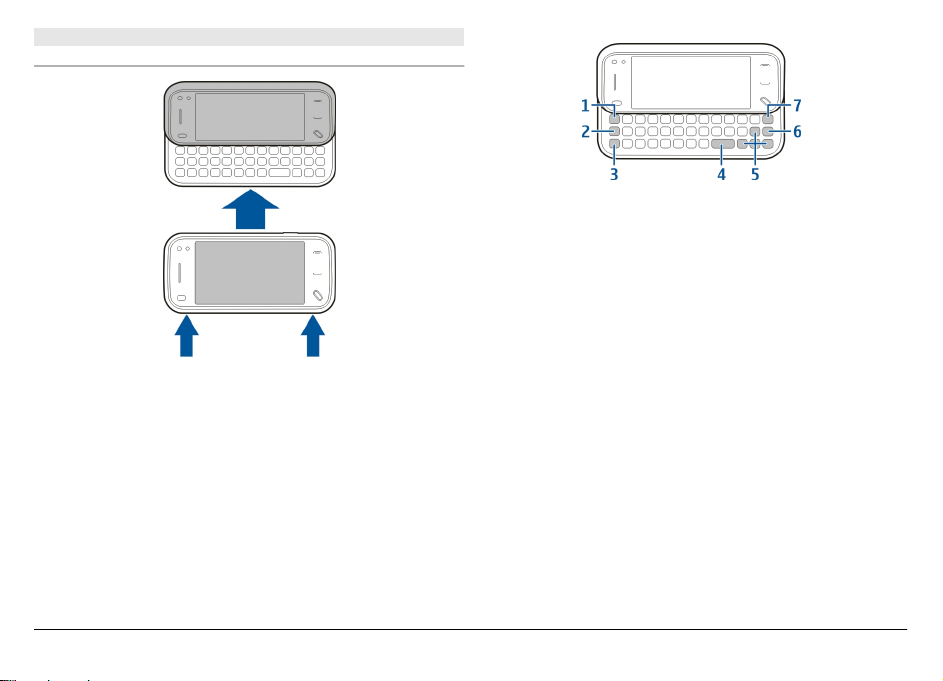
Tastatureingabe
Tastatur
Ihr Gerät verfügt über eine vollständige Tastatur. Zum Öffnen
der Tastatur schieben Sie den Touchscreen nach oben. In
allen Programmen dreht sich die Anzeige automatisch vom
Hoch- ins Querformat, wenn Sie die Tastatur öffnen.
1Sym-Taste. Um nicht auf der Tastatur angezeigte
Sonderzeichen einzufügen, drücken Sie einmal auf die
Sym-Taste und wählen Sie das gewünschte Zeichen aus
der Tabelle aus.
2 Funktionstaste. Um Sonderzeichen einzufügen, die
oben auf den Tasten abgebildet sind, drücken Sie die
Funktionstaste und dann die entsprechende AlphabetTaste. Alternativ können Sie nur die Alphabet-Taste
gedrückt halten. Wenn Sie mehrere Sonderzeichen in
Folge eingeben möchten, drücken Sie kurz zweimal die
Funktionstaste und dann die gewünschten AlphabetTasten. Drücken Sie die Funktionstaste einmal, um zur
Normalansicht zurückzukehren.
3 Umschalttaste. Drücken Sie zweimal die Umschalttaste,
um zwischen Groß- und Kleinschreibung zu wechseln.
Wenn Sie einen einzelnen Großbuchstaben im Modus für
die Kleinschreibung oder umgekehrt einen einzelnen
Kleinbuchstaben im Modus für die Großschreibung
eingeben möchten, drücken Sie einmalig die
Umschalttaste und danach die gewünschte AlphabetTaste.
4Leertaste
© 2011 Nokia. Alle Rechte vorbehalten. 19
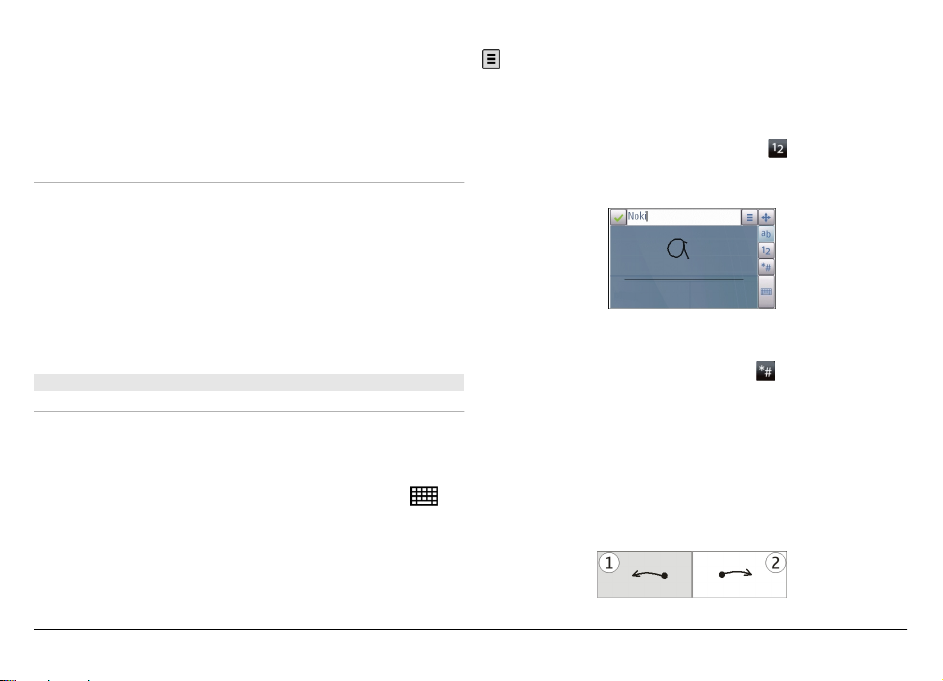
5Pfeiltasten. Verwenden Sie die Pfeiltasten, um den
Cursor nach oben, unten, links oder rechts zu bewegen.
6Eingabetaste
7Rücktaste. Um ein Zeichen zu löschen, drücken Sie auf
die Rücktaste. Um mehrere Zeichen zu löschen, halten Sie
die Rücktaste gedrückt.
Einfügen von nicht auf der Tastatur angezeigten Zeichen
Sie können Buchstaben in verschiedenen Variationen
einfügen, beispielsweise Buchstaben mit einem Akzent.
Wenn Sie den Buchstaben "á" einfügen möchten, halten Sie
die Sym-Taste gedrückt und drücken Sie gleichzeitig
wiederholt die A-Taste, bis das gewünschte Zeichen
angezeigt wird. Die Reihenfolge und Verfügbarkeit von
Buchstaben ist abhängig von der ausgewählten
Eingabesprache.
Eingabe über den Touchscreen
Handschrift
Die von der Handschrifterkennung unterstützten
Eingabemethoden sind von der jeweiligen Region abhängig
und möglicherweise nicht in allen Sprachen verfügbar.
Um dem Gerät Ihre Handschrift beizubringen, wählen Sie
> Handschrifttraining. Diese Option steht nicht für alle
Sprachen zur Verfügung.
Bei Verwendung von Buchstaben und Zahlen
(Standardmodus) schreiben Sie die Wörter in gewohnter
Weise. Den Zahlenmodus wählen Sie mit
aus. Wenn Sie
andere als lateinische Buchstaben eingeben möchten,
wählen Sie das entsprechende Symbol, sofern vorhanden.
Wenn Sie Sonderzeichen schreiben möchten, schreiben Sie
sie in gewohnter Form oder wählen Sie
und anschließend
das gewünschte Zeichen.
Um Zeichen zu löschen oder den Cursor rückwärts zu
bewegen, führen Sie mit dem Stift eine Rückwärtsbewegung
aus (siehe Abbildung 1).
Um den Handschrift-Modus zu aktivieren, wählen Sie
>
Handschrift.
Geben Sie lesbare, aufrechte Zeichen in das Texteingabefeld
ein und lassen Sie etwas Platz zwischen den einzelnen
Zeichen.
Um eine Leerstelle einzufügen, führen Sie mit dem Stift eine
Vorwärtsbewegung aus (siehe Abbildung 2).
© 2011 Nokia. Alle Rechte vorbehalten.20
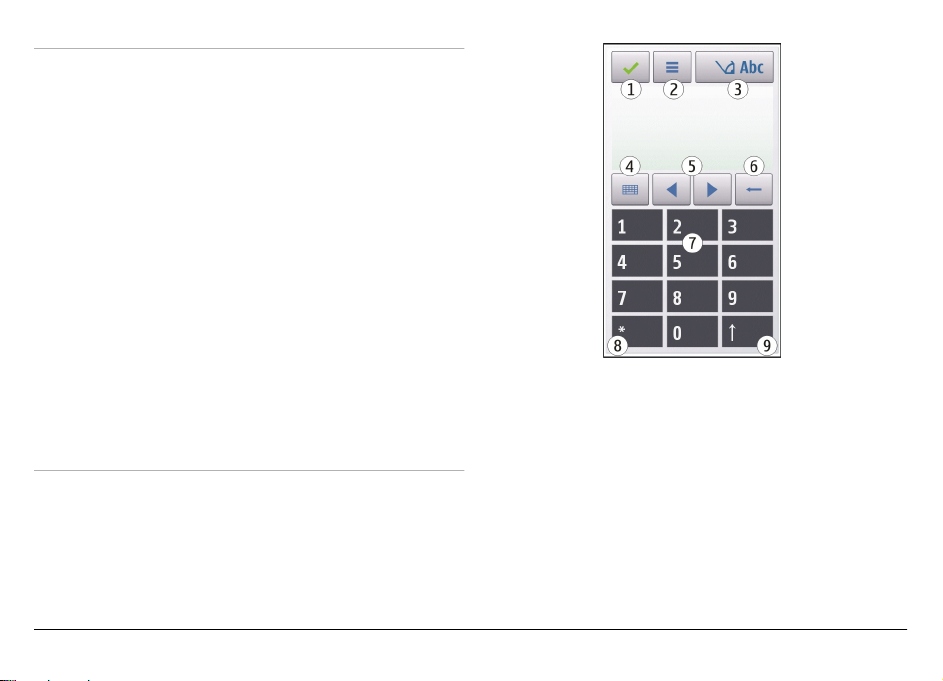
Einstellungen für die Berührungseingabe
Wählen Sie Menü > Einstell. und Telefon > Touchscreen.
Um Texteingabeeinstellungen für den Touchscreen zu
konfigurieren, wählen Sie eine der folgenden Optionen:
Handschrifttraining — Öffnet das Programm für
Handschrifttraining. Trainieren Sie das Gerät so, dass es Ihre
Handschrift besser erkennt. Diese Option ist nicht in allen
Sprachen verfügbar.
Eingabesprache — Definieren Sie, welche
sprachspezifischen Zeichen Ihrer Handschrift erkannt werden
sollen, und legen Sie das Layout Ihrer Bildschirmtastatur fest.
Schreibgeschwindigkeit — Stellen Sie die Geschwindigkeit
ein, mit der Ihre Handschrift erkannt werden soll.
Leitlinie — Blenden Sie die Leitlinie im Schreibbereich ein
oder aus. Die Leitlinie hilft Ihnen, gerade zu schreiben, und
unterstützt das Gerät, Ihre Handschrift zu erkennen. Diese
Option steht möglicherweise nicht in allen Sprachen zur
Verfügung.
Stiftbreite — Ändert die Stärke des Textes.
Schriftfarbe — Ändert die Farbe des Textes.
Virtuelle Tastatur
Mit der virtuellen Tastatur (Alphanumer. Tastatur) können
Sie Zeichen wie auf einer herkömmlichen Tastatur mit Zahlen
auf den Tasten eingeben.
1 Schließen – Schließt die Ansicht der virtuellen Tastatur
(Alphanumer. Tastatur).
2 Eingabemenü – Öffnet das Berührungseingabemenü, das
Befehle wie beispielsweise Texterkenn. aktivieren und
Eingabesprache enthält. Um einen Smiley
hinzuzufügen, wählen Sie Smiley einfügen.
3 Texteingabeanzeige – Öffnet ein Popup-Fenster, in dem
Sie Eingabemodi für die automatische Texterkennung
aktivieren oder deaktivieren, zwischen Groß- und
Kleinschreibung und zwischen Buchstaben- und
Zahlenmodus wechseln können.
4 Eingabemodus – Öffnet ein Popup-Fenster, in dem Sie
den Eingabemodus auswählen können. Wenn Sie auf
© 2011 Nokia. Alle Rechte vorbehalten. 21
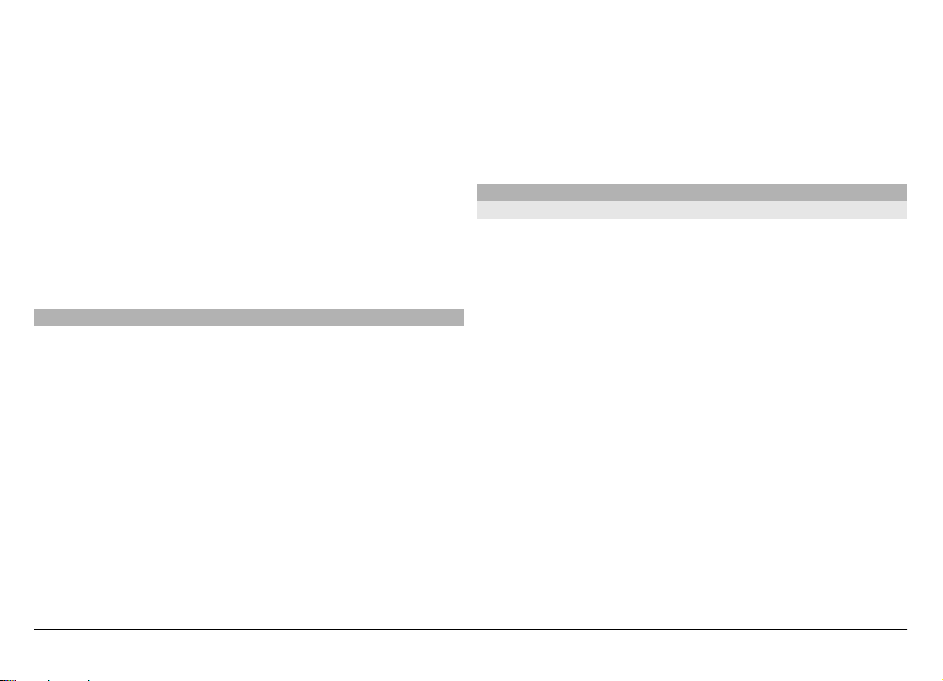
einen Eintrag tippen, wird die aktuelle Ansicht der
Eingabemethode geschlossen und die ausgewählte
geöffnet. Die Verfügbarkeit der Eingabemodi kann
variieren, je nachdem, ob der automatische
Eingabemodus (Sensoreinstellungen) aktiviert ist oder
nicht.
5 Pfeiltasten - nach links oder rechts navigieren
6 Rücktaste
7 Zahlen
8 Sternchentaste – Öffnet eine Tabelle mit Sonderzeichen.
9 Umschalttaste – Wechselt zwischen Groß- und
Kleinschreibung, aktiviert oder deaktiviert die
automatische Texterkennung und wechselt zwischen
Buchstaben- und Zahlenmodus.
Tasten und Touchscreen sperren
Wenn das Gerät gesperrt oder die Tastensperre aktiviert ist,
können möglicherweise immer noch Notrufe an die in Ihrem
Gerät programmierte offizielle Notrufnummer getätigt
werden.
Um den Touchscreen und die Tasten zu sperren oder zu
entsperren, schieben Sie den Sperrschalter seitlich am Gerät
in die gewünschte Position.
Wenn der Touchscreen und die Tasten gesperrt sind, wird der
Touchscreen ausgeschaltet und die Tasten sind inaktiv.
Wenn Sie den Touchscreen nach oben schieben, wird die
Tastensperre aufgehoben.
Touchscreen und Tasten werden möglicherweise
automatisch gesperrt, wenn eine gewisse Zeit lang keine
Aktion erfolgt.
Um die Einstellungen für die automatische Sperre von
Touchscreen und Tasten zu ändern, wählen Sie Menü >
Einstell. und Telefon > Tel.-managem. > Aut. Tastensp..
Nokia Austausch
Inhalt übertragen
Mit dem Austauschprogramm können Sie Inhalte, wie
Telefonnummern, Adressen, Kalenderdaten und Fotos von
Ihrem bisherigen Nokia Gerät auf Ihr Gerät kopieren.
Die Art der Inhalte, die übertragen werden können, ist vom
Telefonmodell abhängig, von dem aus Sie die Übertragung
vornehmen möchten. Wenn dieses Gerät Synchronisationen
unterstützt, können Sie auch Daten zwischen den beiden
Geräten synchronisieren. Wenn das andere Gerät nicht
kompatibel ist, erhalten Sie eine entsprechende
Benachrichtigung.
Wenn sich das andere Gerät nicht ohne SIM-Karte einschalten
lässt, legen Sie Ihre SIM-Karte in das Gerät ein. Wenn Sie das
Gerät ohne SIM-Karte einschalten, wird automatisch das
Offline-Profil aktiviert und die Übertragung ermöglicht.
Inhalte zum ersten Mal übertragen
1 Um den erstmaligen Datenabruf vom anderen Gerät
durchzuführen, wählen Sie auf Ihrem Gerät Menü >
Einstell. > Verbindungen > Datentransfer >
Datenaustausch.
© 2011 Nokia. Alle Rechte vorbehalten.22
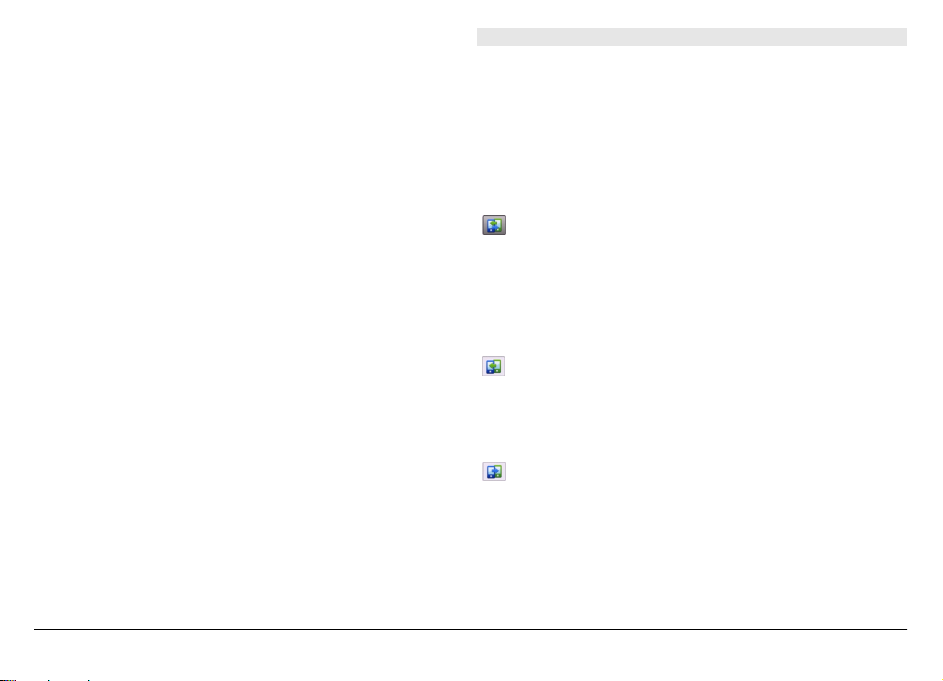
2 Wählen Sie den zu verwendenden Verbindungstyp für die
Datenübertragung aus. Beide Geräte müssen den
ausgewählten Verbindungstyp unterstützen.
3 Wenn Sie als Verbindungstyp Bluetooth auswählen,
verbinden Sie die beiden Geräte. Um Ihr Gerät für die
Suche nach Bluetooth Geräten einzurichten, wählen Sie
Fortfahren. Wählen Sie das Gerät aus, von dem Inhalte
übertragen werden sollen. Sie werden aufgefordert,
einen Passcode auf Ihrem Gerät einzugeben. Geben Sie
einen Code ein (1 bis 16 Ziffern) und wählen Sie OK. Geben
Sie denselben Code auf dem anderen Gerät ein und
wählen Sie OK. Die beiden Geräte sind nun gekoppelt.
Auf einigen älteren Nokia Geräten ist das
Austauschprogramm möglicherweise nicht installiert. In
diesem Fall wird das Austauschprogramm als Mitteilung
an das andere Gerät gesendet. Öffnen Sie die Mitteilung,
um das Austauschprogramm auf dem anderen Gerät zu
installieren, und folgen Sie den Anweisungen auf dem
Display.
4 Wählen Sie auf Ihrem Gerät den Inhalt, der vom anderen
Gerät übertragen werden soll.
Sie können die laufende Übertragung abbrechen und
später fortsetzen.
Der Inhalt wird vom Speicher des anderen Geräts an den
entsprechenden Speicherort auf Ihrem Gerät übertragen. Die
Übertragungszeit ist von der zu übertragenden Datenmenge
abhängig.
Synchronisieren, Abrufen oder Senden von Inhalten
Nach der ersten Datenübertragung können Sie eine neue
Übertragung starten oder Schnellzugriffe erstellen, um die
gleiche Art von Übertragung später zu wiederholen.
Wählen Sie Menü > Einstell. > Verbindungen >
Datentransfer > Datenaustausch.
Wählen Sie je nach Modell eine der folgenden Optionen, um
eine neue Übertragung zu starten:
Synchronisiert Inhalte zwischen Ihrem und dem
anderen Gerät, sofern das andere Gerät die
Synchronisation unterstützt. Die Synchronisation
erfolgt in beide Richtungen. Wenn ein Objekt auf
einem Gerät gelöscht ist, wird es auch auf dem
anderen Gerät gelöscht. Das Wiederherstellen
gelöschter Objekte mittels Synchronisation ist nicht
möglich.
Ruft Inhalte von dem anderen Gerät auf Ihr Gerät ab.
Beim Abrufen werden Inhalte von dem anderen
Gerät auf Ihr Gerät übertragen. Je nach Gerätemodell
werden Sie aufgefordert, die ursprünglichen Inhalte
auf dem anderen Gerät beizubehalten oder zu
löschen.
Sendet Inhalte von Ihrem Gerät auf das andere.
Wenn das Senden eines Objekts nicht möglich ist, können Sie
je nach dem Typ des anderen Geräts das Objekt zum Nokia
Ordner unter C:\Nokia oder E:\Nokia auf Ihrem Gerät
hinzufügen. Bei Auswahl des zu übertragenden Ordners
werden die Objekte in dem entsprechenden Ordner im
anderen Gerät synchronisiert und umgekehrt.
© 2011 Nokia. Alle Rechte vorbehalten. 23
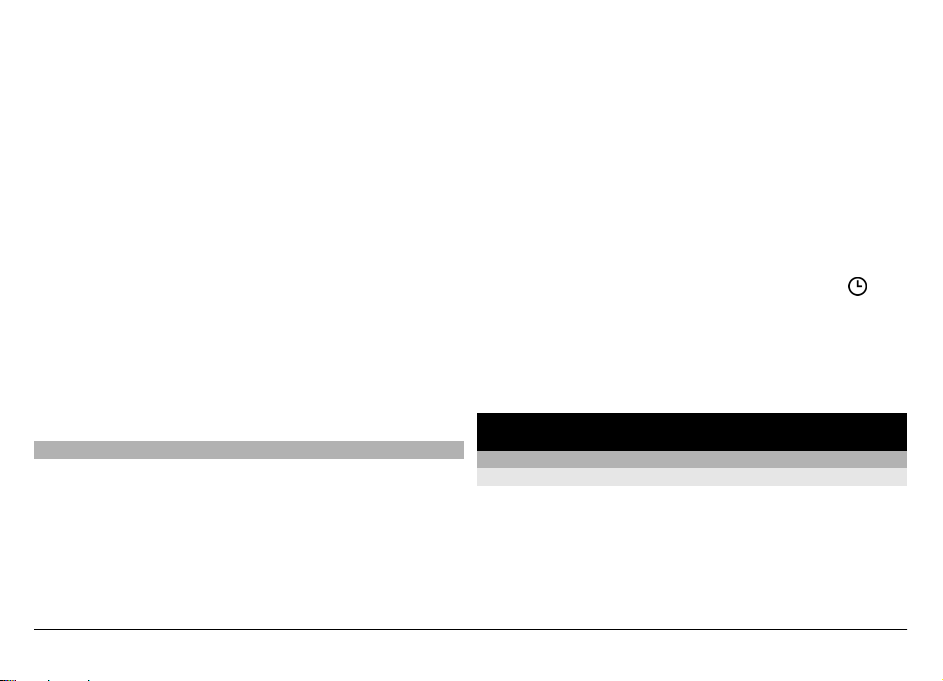
Nach der Datenübertragung werden Sie gefragt, ob Sie in der
Hauptansicht einen Schnellzugriff mit den
Übertragungseinstellungen speichern möchten, um die
gleiche Übertragung später zu wiederholen.
Bearbeiten eines Schnellzugriffs
Wählen Sie Optionen > Schnellzugriff-Einstell.. Sie können
den Namen für den Schnellzugriff erstellen oder ändern.
Anzeigen des Übertragungsprotokolls
Wählen Sie in der Hauptansicht einen Schnellzugriff und dann
Optionen > Protokoll zeigen.
Wenn ein zu übertragendes Objekt auf beiden Geräten
bearbeitet wurde, versucht das Gerät die Änderungen
automatisch zusammenzuführen. Wenn das nicht möglich
ist, entsteht ein Übertragungskonflikt.
Beheben von Übertragungskonflikten
Wählen Sie Fälle einzeln prüfen, Priorität für dieses Tel.
oder Priorität f. anderes Tel..
Profile
Wählen Sie Menü > Einstell. und Profile.
Mithilfe von Profilen können Sie Klingeltöne,
Kurzmitteilungssignale und verschiedene Töne für
Ereignisse, Umgebungen und Rufgruppen festlegen und
anpassen. Der Name des ausgewählten Profils wird oben in
der Startansicht angezeigt.
Um ein Profil zu ändern, navigieren Sie zum gewünschten
Profil und wählen Sie Optionen > Aktivieren.
Um ein Profil zu personalisieren, navigieren Sie zum
gewünschten Profil und wählen Sie Optionen >
Personalisieren. Wählen Sie die Einstellung, die Sie ändern
möchten, aus.
Um das Profil so einzustellen, dass es bis zu einer bestimmten
Zeit innerhalb der nächsten 24 Stunden aktiv ist, wählen Sie
Optionen > Zeitbegrenzt und stellen Sie den Zeitpunkt ein.
Nach Ablauf der Zeitdauer wird wieder das zuletzt aktive
Profil ohne Zeiteinstellung aktiviert. Wenn für das Profil eine
Zeitdauer festgelegt wurde, wird in der Startansicht
angezeigt. Für das Offline-Profil ist keine Zeiteinstellung
möglich.
Um ein neues Profil zu erstellen, wählen Sie Optionen > Neu
erstellen.
Ihr Gerät
Startansicht
Startansicht
Über die Startansicht können Sie schnell auf häufig
verwendete Programme zugreifen, Anwendungen steuern,
wie zum Beispiel den Player, Ihre bevorzugten Kontakte
anzeigen und auf einen Blick sehen, ob Sie Anrufe verpasst
oder neue Mitteilungen erhalten haben.
© 2011 Nokia. Alle Rechte vorbehalten.24
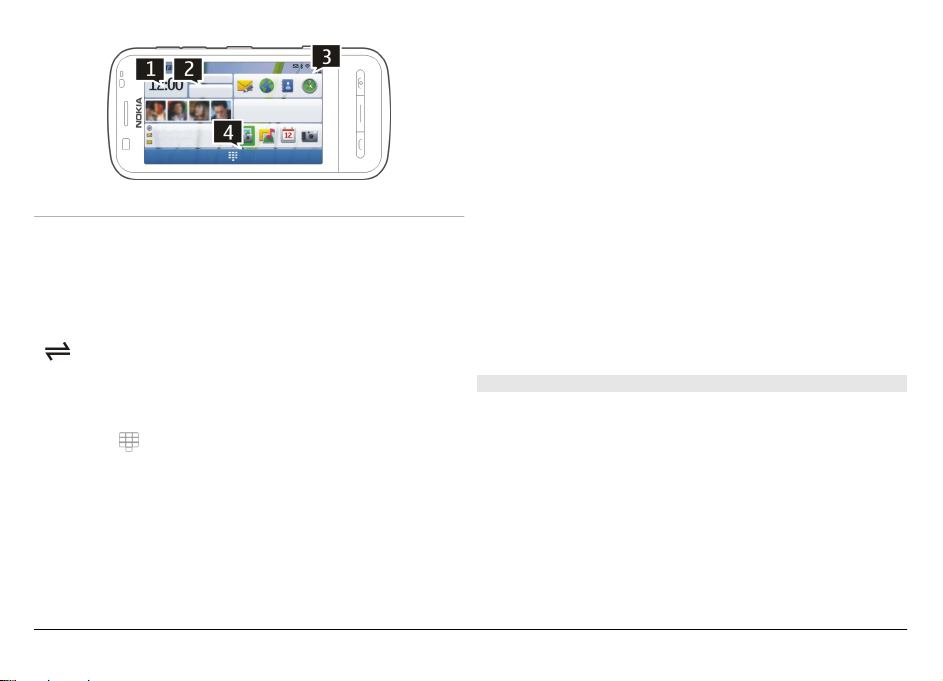
Interaktive Objekte der Startansicht
Zum Öffnen des Uhr-Programms, tippen Sie auf die Uhr (1).
Um in der Startansicht den Kalender zu öffnen oder Profile zu
ändern, tippen Sie auf das Datum oder den Profilnamen (2).
Um Verbindungseinstellungen anzuzeigen oder zu ändern
( ), die verfügbaren WLANs zu zeigen, falls die WLAN-Suche
aktiviert ist, oder um die Ereignisse in Abwesenheit
anzuzeigen, tippen Sie auf die Ecke oben rechts (3).
Um das Wählfeld zu öffnen und einen Anruf zu tätigen,
wählen Sie
(4).
Streichen Sie Ihren Finger über die Startansicht, um Inhalt
aus- oder einzublenden.
Hinzufügen von Objekten zur Startansicht
Wählen Sie einen leeren Bereich in der Startansicht und
halten Sie dabei die Taste gedrückt. Wählen Sie dann im
Popup-Menü Inhalt hinzufügen und das Objekt.
Das Verwenden von Widgets kann bedeuten, dass große
Datenmengen über den Netzwerkdienst übertragen werden.
Verschieben von Objekten in der Startansicht
Wählen Sie Optionen > Inhalt bearbeiten und das
gewünschte Objekt aus, ziehen Sie dieses an eine neue
Position und legen Sie es dort ab.
Entfernen von Objekten aus der Startansicht
Wählen Sie das zu entfernende Objekt und halten Sie dabei
die Taste gedrückt. Wählen Sie dann im Popup-Menü
Entfernen.
Player in der Startansicht
Sie können den Player in der Startansicht verwenden.
Aktivieren der Player-Bedientasten
Wählen Sie in der Startansicht Optionen > Inhalt
bearbeiten > Optionen > Inhalt hinzufügen > Player.
Öffnen des Players
Wählen Sie Musik öffnen und dann die Objekte, die Sie hören
möchten.
© 2011 Nokia. Alle Rechte vorbehalten. 25
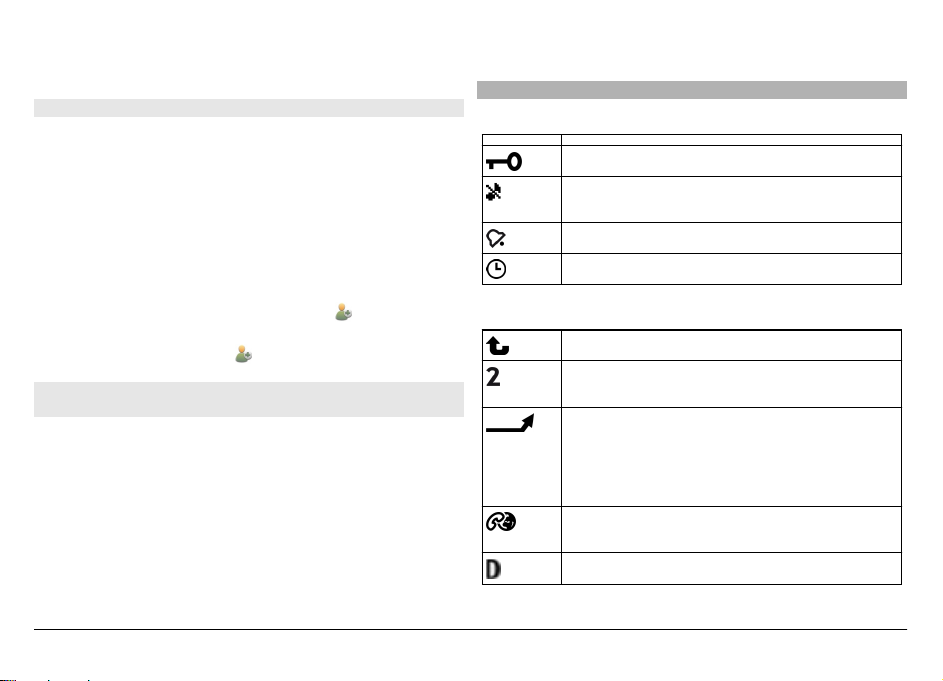
Die Bedientasten des Players sowie der Titel des Songs, der
Interpret und die Albumgrafik - soweit verfügbar - werden
während der Wiedergabe eines Songs angezeigt.
Bevorzugte Kontakte in der Startansicht
Sie können mehrere Kontakte direkt zur Startansicht
hinzufügen und schnell Anrufe tätigen oder Nachrichten an
die Kontakte senden, die Webfeeds der Kontakte anzeigen
oder auf Kontaktinformationen und -einstellungen
zugreifen.
Hinzufügen der wichtigsten Kontakte zur Startansicht
1 Wählen Sie in der Startansicht Optionen > Inhalt
bearbeiten > Optionen > Inhalt hinzufügen >
Bevorzugte Kontakte.
In der Startansicht wird eine Zeile mit
-Symbolen
angezeigt.
2 Wählen Sie ein Symbol (
) und einen Kontakt.
Hinzufügen Ihres Online-Freigabe-Feeds zur Startansicht
Wenn Sie das Online-Freigabe-Widget Ihrer Startansicht
hinzufügen, können Sie schnell Ihren Online-Freigabe-Feed
öffnen.
Wählen Sie in der Startansicht Optionen > Inhalt
bearbeiten > Optionen > Inhalt hinzufügen > Online-
Freigabe.
Um einen Feed empfangen zu können, müssen Sie sich für
den Dienst anmelden.
Das Widget zeigt Miniaturbilder des Feeds. Die neuesten
Bilder werden zuerst angezeigt.
Anzeigen von Leuchtanzeigen
Allgemeine Symbole
Der Touchscreen und die Tasten sind gesperrt.
Das Gerät gibt bei ankommenden Anrufen und
Mitteilungen ein Vibrationssignal aus.
Sie haben eine Weckzeit eingestellt.
Sie verwenden ein zeitbegrenztes Profil.
Anruf-Anzeigen
Jemand hat versucht, Sie anzurufen.
Sie verwenden die zweite Telefonleitung
(Netzdienst).
Sie haben Ihr Gerät so eingerichtet, dass
ankommende Anrufe an eine andere Nummer
umgeleitet werden (Netzdienst). Wenn Sie über
zwei Telefonleitungen verfügen, wird die aktive
Leitung durch eine Zahl angezeigt.
Über Ihr Gerät kann ein Internetanruf getätigt
werden.
Ein Datenanruf ist aktiv (Netzdienst).
© 2011 Nokia. Alle Rechte vorbehalten.26
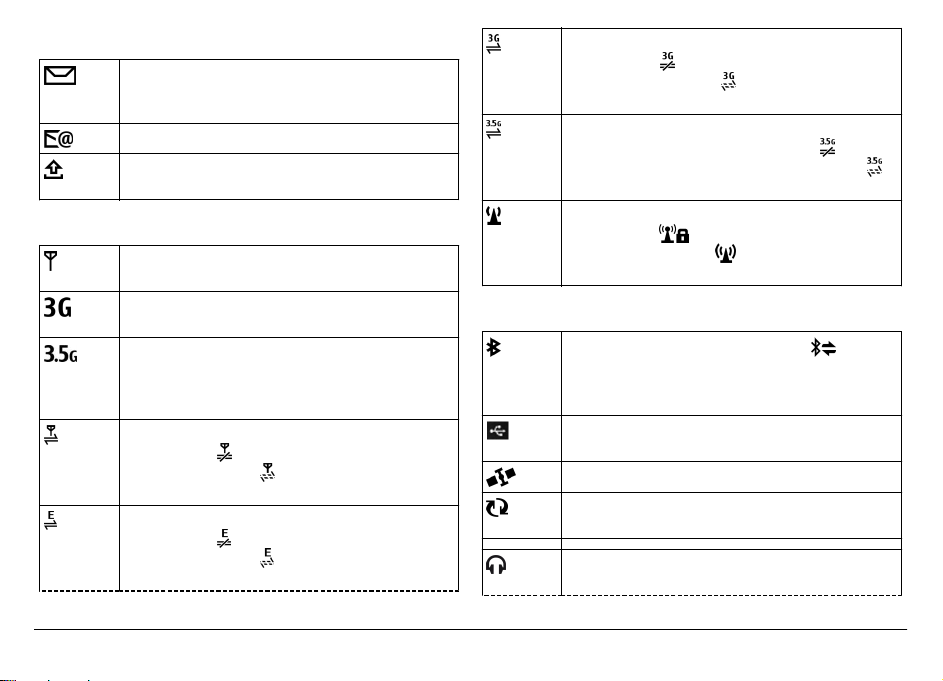
Mitteilungs-Anzeigen
Sie haben ungelesene Mitteilungen. Wenn die
Anzeige blinkt, ist der Speicher der SIM-Karte
möglicherweise voll.
Sie haben eine neue E-Mail erhalten.
Im Ausgangsordner befinden sich noch zu
sendende Mitteilungen.
Netzwerk-Anzeigen
Ihr Gerät wird in einem GSM-Netz (Netzdienst)
verwendet.
Ihr Gerät wird in einem UMTS-Netz (Netzdienst)
verwendet.
Die Übertragung mit High-speed Downlink
Packet Access (HSDPA)/High-speed Uplink Packet
Access (HSUPA) (Netzdienst) im UMTS-Netz ist
aktiviert.
Eine GPRS-Paketdatenverbindung ist aktiv
(Netzdienst).
gehalten wird, und
Verbindung hergestellt wird.
Eine EGPRS-Paketdatenverbindung ist aktiv
(Netzdienst).
gehalten wird, und
Verbindung hergestellt wird.
zeigt an, dass die Verbindung
zeigt an, dass eine
zeigt an, dass die Verbindung
zeigt an, dass eine
Eine UMTS-Paketdatenverbindung ist aktiv
(Netzdienst).
unterbrochen ist, und
Verbindung hergestellt wird.
Eine HSDPA-Verbindung (High-speed Downlink
Packet Access) ist aktiv (Netzdienst).
dass die Verbindung unterbrochen ist, und
zeigt an, dass eine Verbindung hergestellt wird.
Eine WLAN-Verbindung ist verfügbar
(Netzdienst).
verschlüsselt ist, und
Verbindung nicht verschlüsselt ist.
Verbindungssymbole
Die Bluetooth Funktion ist aktiviert. zeigt an,
dass Ihr Gerät Daten sendet. Wenn die Anzeige
blinkt, versucht das Gerät, eine Verbindung mit
einem anderen Gerät herzustellen.
Sie haben ein USB-Kabel an Ihr Gerät
angeschlossen.
GPS ist aktiv.
Auf Ihrem Gerät werden gerade Daten
synchronisiert.
Sie haben ein kompatibles Headset an das Gerät
angeschlossen.
zeigt an, dass die Verbindung
zeigt an, dass eine
zeigt an,
zeigt an, dass die Verbindung
zeigt an, dass die
© 2011 Nokia. Alle Rechte vorbehalten. 27
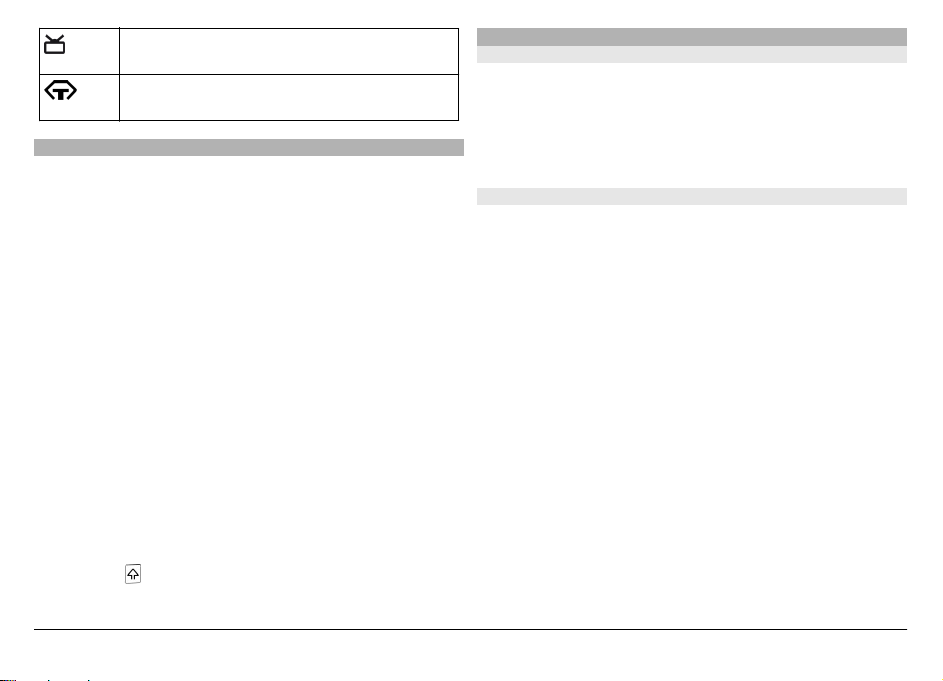
Sie haben ein kompatibles TV-Ausgangskabel an
das Gerät angeschlossen.
Sie haben ein kompatibles Texttelefon an das
Gerät angeschlossen.
Schnellzugriffe
Um zwischen geöffneten Programmen zu wechseln, halten
Sie die Menütaste gedrückt.
Das Ausführen von Anwendungen im Hintergrund erhöht den
Stromverbrauch und verkürzt die Betriebsdauer des Akkus.
Um das Browserprogramm zu öffnen, halten Sie im Wahlfeld
0 getippt.
Um das Profil zu ändern, drücken Sie die Ein-/Aus-Taste und
wählen Sie ein Profil.
Suchen
Info über Suche
Wählen Sie Menü > Programme > Suche.
Mit der Suchfunktion (Netzdienst) können Sie verschiedene
Internet-basierte Suchdienste nutzen, um beispielsweise
nach Internetseiten und Bildern zu suchen. Der Inhalt und die
Verfügbarkeit der Dienste können variieren.
Eine Suche starten
Wählen Sie Menü > Programme > Suche.
Um den Inhalt Ihres mobilen Geräts zu durchsuchen, geben
Sie einen oder mehrere Suchbegriffe im Suchfeld ein oder
navigieren Sie durch die inhaltlichen Kategorien. Während
Sie die Suchbegriffe eingeben, werden die Ergebnisse in
Kategorien geordnet. Die Ergebnisse, auf die erst vor kurzem
zugegriffen wurde, werden oben in der Ergebnisliste
aufgeführt, sofern sie den Suchbegriffen entsprechen.
Um den Anrufbeantworter anzurufen (Netzdienst), halten Sie
im Wählprogramm 1 gedrückt.
Um eine Liste der zuletzt gewählten Nummern zu öffnen,
drücken Sie im Startbildschirm die Anruftaste.
Um Sprachbefehle zu verwenden, halten Sie im
Startbildschirm die Anruftaste gedrückt.
Um die Eingabesprache während der Texteingabe zu ändern,
drücken Sie
und die Sym-Taste.
Um nach Internetseiten zu suchen, wählen Sie Im Internet
suchen, dann einen Suchdienstanbieter und geben Sie
anschließend Ihre Suchbegriffe im Suchfeld ein. Der von
Ihnen ausgewählte Suchdienstanbieter wird als
Standardanbieter für Suchläufe im Internet festgelegt.
Wenn bereits ein Suchanbieter standardmäßig eingestellt ist,
wählen Sie ihn zum Starten der Suche aus oder wählen Sie
Weitere Suchdienste, um einen anderen Suchanbieter zu
wählen.
© 2011 Nokia. Alle Rechte vorbehalten.28
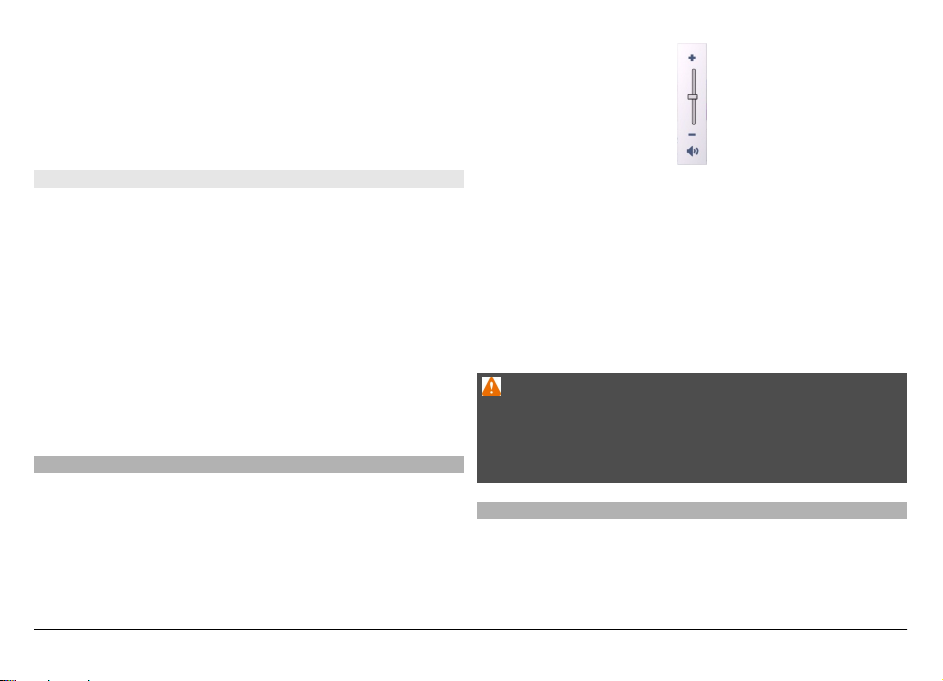
Um die Standard-Suchdienstanbieter zu ändern, wählen Sie
Optionen > Einstellungen > Dienste suchen.
Um Ihre Einstellungen für Land oder Region für die Suche
nach weiteren Suchanbietern zu ändern, wählen Sie
Optionen > Einstellungen > Land oder Region.
Sucheinstellungen
Wählen Sie Menü > Programme > Suche.
Um die Suchprogrammeinstellungen festzulegen, wählen Sie
Optionen > Einstellungen und eine der folgenden
Optionen:
Land oder Region — Wählen Sie das Land oder die Region,
in der Sie suchen möchten.
Verbindung — Wählen Sie den Zugangspunkt, und lassen
Sie Netzverbindungen zu oder lehnen Sie sie ab.
Sie müssen das Gerät nicht direkt ans Ohr halten, da der
integrierte Lautsprecher auch das Sprechen und Hören aus
einer kurzen Entfernung ermöglicht.
Lautsprecher während eines Gesprächs verwenden
Wählen Sie Lautsprecher.
Lautsprecher ausschalten
Wählen Sie Telefon aktivieren.
Dienste suchen — Wählen Sie, ob Anbieter und
Suchkategorien angezeigt werden sollen.
Allgemein — Tooltips aktivieren oder deaktivieren und
Suchverlauf löschen.
Lautstärke- und Lautsprecherregelung
Lautstärke eines Telefongesprächs oder Soundclips
einstellen
Verwenden Sie die Lautstärketasten.
Warnung:
Wenn Sie Ihr Gehör ständig großer Lautstärke aussetzen,
kann es geschädigt werden. Genießen Sie Musik in mäßiger
Lautstärke. Halten Sie das Gerät nicht an Ihr Ohr, wenn der
Lautsprecher verwendet wird.
Offline-Profil
Mit dem Offline-Profil wird das Gerät ohne Verbindung zum
Mobilfunknetz verwendet. Wenn das Offline-Profil aktiviert
ist, können Sie das Gerät ohne SIM-Karte verwenden.
© 2011 Nokia. Alle Rechte vorbehalten. 29
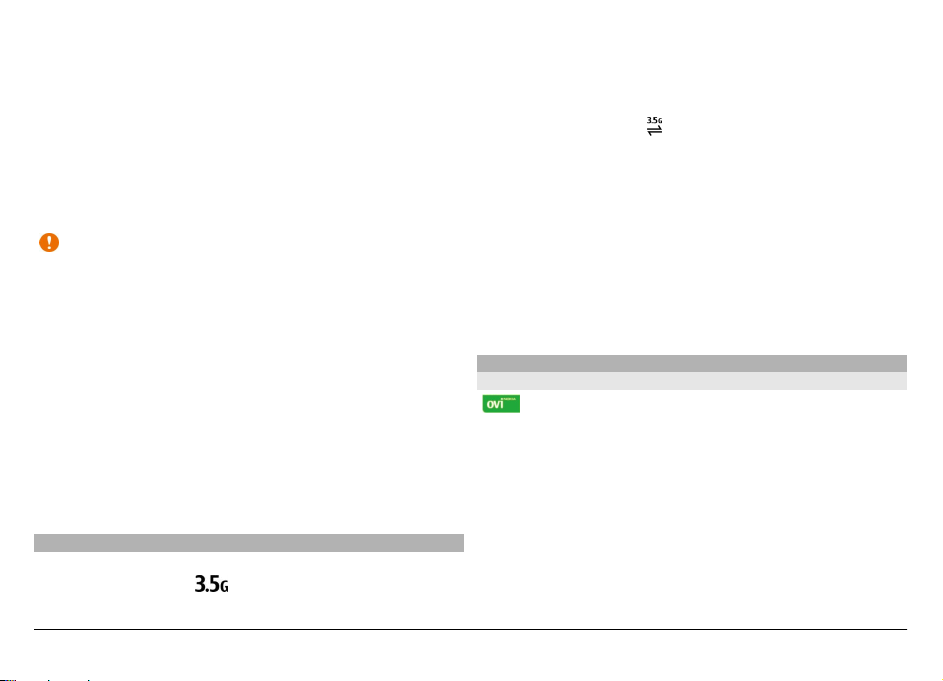
Das Offline-Profil aktivieren
Drücken Sie kurz auf die Ein-/Aus-Taste und wählen Sie
Offline.
Wenn Sie das Offline-Profil aktivieren, wird die Verbindung
zum Mobilfunknetz geschlossen. Alle Hochfrequenzsignale
zwischen Gerät und Mobilfunknetz werden unterbunden.
Wenn Sie Mitteilungen über das Mobilfunknetz senden,
werden diese zum späteren Versand im Ausgangsordner
abgelegt.
Wichtig: Bei aktiviertem Offline-Profil können Sie keine
Anrufe tätigen oder entgegennehmen oder andere
Funktionen nutzen, die eine Verbindung zum Mobilfunknetz
erfordern. Möglicherweise können jedoch immer noch
Notrufe an die in Ihrem Gerät programmierte offizielle
Notrufnummer getätigt werden. Wenn Sie Anrufe tätigen
wollen, müssen Sie zuerst die Telefonfunktion durch
Wechseln des Profils aktivieren. Wenn das Gerät gesperrt
wurde, müssen Sie den Sperrcode eingeben.
Wenn Sie das Offline-Profil aktivieren, können Sie weiterhin
das WLAN verwenden, um beispielsweise Ihre E-Mails zu
lesen oder im Internet zu surfen. Im Offline-Profil können Sie
auch eine Bluetooth Verbindung verwenden. Beachten Sie
beim Aufbau und der Nutzung einer WLAN- oder Bluetooth
Verbindung alle geltenden Sicherheitsvorschriften.
Schneller Download
HSDPA (High-speed downlink packet access, auch als 3.5G
bezeichnet und durch
gekennzeichnet) ist ein
Netzdienst in UMTS-Netzen, der das schnelle Herunterladen
von Daten ermöglicht. Wenn im Gerät die HSDPAUnterstützung aktiviert und das Gerät an ein UMTS-Netz
angeschlossen ist, das HSDPA unterstützt, kann dies den
Download von Daten (z. B. Mitteilungen, E-Mails und
Internetseiten) beschleunigen. Eine aktive HSDPAVerbindung wird durch
angezeigt.
Sie können die Unterstützung von HSDPA in den
Paketdateneinstellungen aktivieren beziehungsweise
deaktivieren.
Informationen zu Verfügbarkeit und Bezug von
Paketdatenverbindungen erhalten Sie von Ihrem
Dienstanbieter.
HSDPA wirkt sich nur auf das Herunterladen von Daten aus.
Auf das Senden von Daten (z. B. Mitteilungen und E-Mails) hat
HSDPA keinen Einfluss.
Ovi by Nokia (Netzdienst)
Ovi by Nokia
Mit Ovi by Nokia können Sie neue Orte und Dienste
finden und mit Ihren Freunden in Kontakt bleiben. Sie haben
beispielsweise folgende Möglichkeiten:
• Herunterladen von Spielen, Programmen, Videos und
Klingeltönen auf Ihr Mobiltelefon
• Erreichen Sie Ihr Ziel mit der kostenlosen Navigation für
Fußgänger und Autofahrer, planen Sie Ausflüge und
zeigen Sie Orte auf einer Karte an.
• Herunterladen von Musik
© 2011 Nokia. Alle Rechte vorbehalten.30
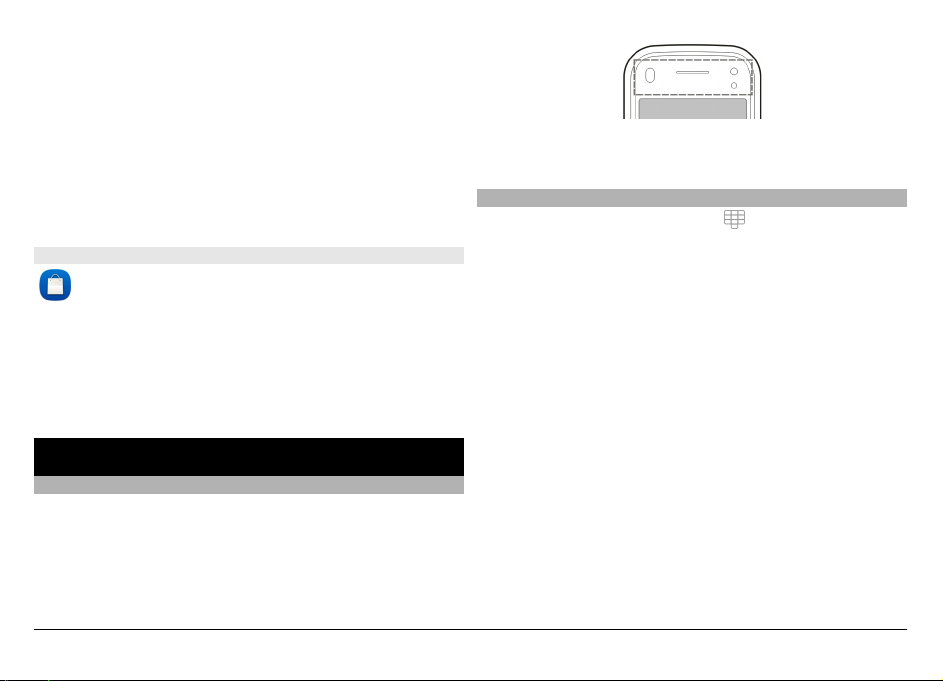
Bestimmte Objekte sind kostenlos, für andere müssen Sie
unter Umständen zahlen.
Die verfügbaren Dienste können sich außerdem je nach Land
und Region unterscheiden und es werden nicht alle Sprachen
unterstützt.
Um auf Ovi Dienste von Nokia zuzugreifen, besuchen Sie
www.ovi.com, und registrieren Sie Ihr Nokia Konto.
Weitere Informationen finden Sie im Support-Bereich unter
www.ovi.com.
Der Ovi Store
Im Ovi Store können Sie Spiele, Anwendungen, Videos,
Bilder, Themen und Klingeltöne auf Ihr Gerät herunterladen.
Einige Artikel sind kostenlos, andere müssen per Kreditkarte
oder über Ihre Telefonrechnung erworben werden. Welche
Zahlungsmethoden möglich sind, hängt von Ihrem Wohnsitz
und dem Dienstanbieter ab. Der Ovi Store bietet Inhalte, die
mit Ihrem mobilen Gerät kompatibel und auf Ihren
Geschmack und Ihren Standort zugeschnitten sind.
Anrufe
Touchscreen bei Anrufen
Ihr Gerät ist mit einem Näherungssensor ausgestattet. Damit
die Betriebsdauer des Akkus verlängert und keine Funktion
versehentlich ausgewählt wird, wird der Touchscreen bei
Anrufen automatisch deaktiviert, wenn Sie das Gerät an Ihr
Ohr halten.
Der Näherungssensor darf nicht mit Schutzfolie, Klebeband
oder dergleichen abgedeckt werden.
Tätigen eines Sprachanrufs
1 Wählen Sie in der Startansicht
öffnen, und geben Sie die Telefonnummer und die
Ortsvorwahl ein. Um eine Nummer zu entfernen, wählen
Sie C.
Wählen Sie für Auslandsgespräche zweimal * für das
Pluszeichen (es steht für den internationalen
Zugangscode). Geben Sie dann die Ländervorwahl, die
Ortsvorwahl (ggf. ohne führende 0) sowie die
Telefonnummer ein.
2 Um den Anruf auszuführen, drücken Sie die Anruftaste.
3 Um den Anruf zu beenden (oder den Anrufversuch
abzubrechen), drücken Sie die Ende-Taste.
Bei Drücken der Ende-Taste wird ein Anruf immer
beendet, auch wenn eine andere Anwendung aktiv ist.
Anrufen eines Kontakts
1Wählen Sie Menü > Kontakte.
2 Navigieren Sie zum gewünschten Namen. Oder geben Sie
die ersten Buchstaben oder Zeichen des Namens in das
Suchfeld ein, und navigieren Sie zu dem Namen.
, um das Wählfeld zu
© 2011 Nokia. Alle Rechte vorbehalten. 31

3 Um den Konakt anzurufen, drücken Sie die Anruftaste.
Wenn Sie für einen Kontakt mehrere Nummern
gespeichert haben, wählen Sie die gewünschte Nummer
aus der Liste und drücken Sie die Anruftaste.
Beenden eines Anrufs
Drücken Sie die Ende-Taste.
Während eines Anrufs
Um das Mikrofon ein- oder auszuschalten, wählen Sie
bzw.
.
Um den Anruf zu halten oder wieder aufzunehmen, wählen
Sie
bzw. .
Warnung:
Halten Sie das Gerät nicht an Ihr Ohr, wenn der Lautsprecher
verwendet wird, da es sehr laut werden kann.
Um den Lautsprecher zu aktivieren, wählen Sie
. Wenn ein
kompatibles Headset mit Bluetooth Funktechnik an Ihr Gerät
angeschlossen ist, wählen Sie zum Umleiten des Tons auf das
Headset Optionen > BT-Freispr. aktivieren.
Um zwischen dem aktiven und dem gehaltenen Anruf zu
wechseln, wählen Sie Optionen > Wechseln.
Tipp: Wenn Sie nur einen aktiven Sprachanruf haben,
drücken Sie die Anruftaste, um den Anruf zu halten. Um den
Anruf wieder aufzunehmen, drücken Sie erneut die
Anruftaste.
1 Zum Senden von DTMF-Tonfolgen (beispielsweise einem
Passwort) wählen Sie Optionen > DTMF senden.
2 Geben Sie die DTMF-Folge ein, oder suchen Sie sie in der
Kontaktliste.
3 Um ein Wartezeichen (w) oder ein Pausenzeichen (p)
einzugeben, drücken Sie wiederholt *.
4 Um den Ton zu senden, wählen Sie OK. Sie können DTMF-
Töne zu der Telefonnummer oder in das DTMF-Feld in den
Kontaktdetails hinzufügen.
Um einen aktiven Anruf zu beenden und stattdessen den
gehaltenen Anruf anzunehmen, wählen Sie Optionen >
Ersetzen.
Zum Beenden aller Anrufe wählen Sie Optionen > Alle
Gespräche beenden.
Um den Ton wieder auf das Telefon zu schalten, wählen Sie
.
Um den Anruf zu beenden, wählen Sie
.
Viele der Optionen, die Sie während eines Sprachanrufs
nutzen können, sind Netzdienste.
© 2011 Nokia. Alle Rechte vorbehalten.32

Annehmen oder Abweisen von Anrufen
Um den Anruf anzunehmen, drücken Sie die Anruftaste oder
streichen Sie von links nach rechts über Zum Antw.
streichen. Das Streichen funktioniert nur, wenn der
Touchscreen gesperrt ist.
Um den Touchscreen zu entsperren, ohne einen Anruf
entgegenzunehmen, streichen Sie von rechts nach links
überZur Freigabe streichen, und nehmen Sie den Anruf an
oder drücken ihn weg oder senden Sie eine Textmitteilung
zum Abweisen des Anrufs. Der Klingelton wird automatisch
stumm geschaltet.
Wenn Sie einen Anruf nicht entgegen nehmen möchten,
können Sie ihn durch Drücken der Ende-Taste abweisen.
Wenn die Rufumleitung (Netzdienst) aktiviert ist, führt das
Abweisen eines eingehenden Anrufs auch zur Umleitung des
Anrufs.
Um bei einem eingehenden Anruf den Klingelton stumm zu
schalten, wählen Sie Lautlos.
Um eine Textmitteilung zum Abweisen eines Anrufs zu
senden, die den Anrufer darüber informiert, dass Sie den
Anruf nicht entgegennehmen können, wählen Sie Lautlos >
Mitt. send., bearbeiten Sie den Text der Mitteilung und
drücken Sie die Anruftaste.
Um die Funktion für das Senden einer Textmitteilung zum
Abweisen eines Anrufs zu aktivieren, wählen Sie Menü >
Einstell. und Rufaufbau > Anrufen > Anruf ablehnen m.
Mitteil.. Um Verfassen einer Standardmitteilung wählen Sie
Mitteilungstext.
Kontaktsuche
1 Wählen Sie in der Startansicht
aus, um das
Wählprogramm zu öffnen.
2 Beginnen Sie mit der Eingabe des Kontaktnamens.
3 Wählen Sie den gewünschten Kontakt aus der Liste der
angebotenen Treffer.
4 Um den gefundenen Kontakt anzurufen, drücken Sie die
Anruftaste.
Um in der Startansicht nach Kontakten über die vollständige
Tastatur zu suchen, geben Sie die ersten Buchstaben des
Namens oder die ersten Ziffern der Telefonnummer ein.
Wählen Sie den gewünschten Kontakt aus der Liste der
angebotenen Treffer. Um den gefundenen Kontakt
anzurufen, drücken Sie die Anruftaste.
Kurzwahl einer Telefonnummer
Mit der Kurzwahlfunktion können Sie schnell Freunde oder
die Familie anrufen. Sie müssen nur eine Taste gedrückt
halten.
Wählen Sie Menü > Einstell. und Rufaufbau.
Aktivieren der Kurzwahlfunktion
Wählen Sie Anrufen > Kurzwahl > Ein.
© 2011 Nokia. Alle Rechte vorbehalten. 33

Zuweisen einer Telefonnummer zu einer Zifferntaste
1Wählen Sie Kurzwahl.
2 Navigieren Sie zur Taste, der Sie die Telefonnummer
zuweisen möchten, und wählen Sie Optionen >
Zuweisen.
1 und 2 sind für die Sprach- bzw. Video-Mailbox
reserviert.
Tätigen eines Anrufs
Wählen Sie in der Startansicht
, um das Wählfeld zu öffnen,
und halten Sie die zugewiesene Taste gedrückt.
Sprachanwahl
Das Gerät erstellt automatisch einen Sprachbefehl für die
Kontakte.
Anhören eines Sprachbefehls für einen Kontakt
1 Wählen Sie einen Kontakt aus und wählen Sie
Optionen > Anrufnamendetails.
2 Navigieren Sie zu einem Kontaktdetail und wählen Sie
Optionen > Anrufnamen wiedergeb..
Anrufen mit Anrufname
Hinweis: Die Verwendung von Sprachkennungen kann in
einer lauten Umgebung oder in einem Notfall schwierig sein.
Sie sollten sich daher nicht unter allen Umständen einzig auf
die Sprachanwahl verlassen.
Bei der Sprachanwahl ist der Lautsprecher aktiv. Halten Sie
das Gerät in kurzem Abstand vor Ihren Mund, wenn Sie den
Anrufnamen aussprechen.
1 Um die Sprachanwahl zu verwenden, halten Sie in der
Startansicht die Anruftaste gedrückt. Wenn Sie ein
kompatibles Headset mit einer Rufannahme-/
Beendigungs-Taste verwenden, halten Sie die
Rufannahme-/Beendigungs-Taste gedrückt, um die
Sprachanwahl durchzuführen.
2 Ein kurzer Signalton erklingt, und der Hinweis Jetzt
sprechen wird angezeigt. Sprechen Sie den für den
Kontakt gespeicherten Namen deutlich aus.
3 Das Gerät gibt einen Anrufnamen mit synthetisch
generierter Stimme für den erkannten Kontakt in der
ausgewählten Anzeigesprache wieder und zeigt den
Namen und die Nummer an. Wählen Sie Stopp, um die
Sprachanwahl anzubrechen.
Wenn für einen Namen mehrere Nummern gespeichert sind,
können Sie auch den Namen und den Rufnummerntyp, z. B.
Mobil oder Telefon, sagen.
Anklopfen
Mit dem Anklopfdienst (Netzdienst) können Sie einen Anruf
annehmen, während Sie telefonieren.
Aktivieren von Anklopfen
Wählen Sie Menü > Einstell. und Rufaufbau > Anrufen >
Anklopfen.
© 2011 Nokia. Alle Rechte vorbehalten.34

Annehmen eines neuen Anrufs
Drücken Sie auf die Anruftaste. Der erste Anruf wird gehalten.
Wechseln zwischen einem aktiven und einem
gehaltenen Anruf
Wählen Sie Optionen > Wechseln.
Verbinden des gehaltenen mit dem aktiven Anruf
Wählen Sie Optionen > Durchstellen. Ihre Verbindung zu
den Anrufen wird beendet.
Beenden eines aktiven Anrufs
Drücken Sie auf die Beendigungstaste.
Beenden beider Anrufe
Wählen Sie Optionen > Alle Gespräche beenden.
Telefonkonferenz
Das Gerät unterstützt Telefonkonferenzen mit bis zu sechs
Teilnehmern (einschließlich Sie selbst).
Telefonkonferenzen sind ein Netzdienst.
1 Rufen Sie den ersten Teilnehmer an.
2 Rufen Sie einen weiteren Teilnehmer an, indem Sie
Optionen > Neuer Anruf wählen. Der erste Anruf wird
automatisch gehalten.
3 Wenn der neue Anruf angenommen wurde, nehmen Sie
den ersten Teilnehmer wieder in die Telefonkonferenz
auf, indem Sie
wählen.
Aufnehmen eines neuen Teilnehmers in eine
Telefonkonferenz
Rufen Sie einen weiteren Teilnehmer an und fügen Sie diesen
der Telefonkonferenz hinzu.
Führen eines privaten Gesprächs mit einem der
Teilnehmer während einer Telefonkonferenz
Wählen Sie
Navigieren Sie zu dem Teilnehmer, und wählen Sie
.
. Die
Telefonkonferenz wird am Gerät gehalten. Die anderen
Teilnehmer können die Telefonkonferenz fortsetzen.
Um zur Telefonkonferenz zurückzukehren, wählen Sie
Einen Teilnehmer aus einer Telefonkonferenz
ausschließen
Wählen Sie
wählen Sie
, navigieren Sie zu dem Teilnehmer, und
.
Beenden einer aktiven Telefonkonferenz
Drücken Sie auf die Beendigungstaste.
Sprach- und Video-Mailboxen
Sie können über den Anrufbeantworter oder die
Videomailbox (Netzdienste, Videomailbox nur in 3G-Netzen)
die bei Ihnen eingegangenen Sprach- oder
Videoanrufmitteilungen anhören.
.
© 2011 Nokia. Alle Rechte vorbehalten. 35

Abhören des Anrufbeantworters oder der Videomailbox
Wählen Sie in der Startansicht
, um das Wählfeld zu öffnen.
Halten Sie dann die Taste 1 gedrückt und wählen Sie
Anrufbeantworter oder Video-Mailbox.
Ändern der Telefonnummer des Anrufbeantworters
oder der Videomailbox
1Wählen Sie Menü > Einstell. und Rufaufbau >
Anrufbeantwort., eine Mailbox und danach
Optionen > Nummer ändern.
2 Geben Sie die Nummer (die Sie von Ihrem Netzbetreiber
erhalten haben) ein und wählen Sie OK.
Videoanruf
Wenn Sie einen Videoanruf (Netzdienst) tätigen, können Sie
ein Zweiwege-Video in Echtzeit zwischen Ihnen und dem
Empfänger des Anrufs sehen. Das mit der Kamera
aufgezeichnete Live-Video wird dem Empfänger beim
Videoanruf angezeigt.
Um einen Videoanruf tätigen zu können, muss eine USIMKarte in das Gerät eingesetzt sein und Sie müssen sich im
Sendebereich eines 3G-Netzes befinden. Informationen zu
Verfügbarkeit, Preisen und Abonnements von
Videoanrufdiensten erhalten Sie von Ihrem Dienstanbieter.
Ein Videoanruf ist nur zwischen zwei Teilnehmern möglich.
Der Videoanruf kann an ein kompatibles Mobilgerät oder
einen ISDN-Client getätigt werden. Videoanrufe können nicht
getätigt werden, währen ein anderer Sprach-, Video- oder
Datenanruf aktiv ist.
Anzeigen
Sie empfangen kein Video (der Anrufempfänger
sendet kein Video oder es wird nicht über das Netz
übertragen).
Sie haben das Senden von Video von Ihrem Gerät
abgelehnt. Um stattdessen ein Bild zu senden,
wählen Sie Menü > Einstell. und Rufaufbau >
Anrufen > Foto in Videoanruf.
Selbst wenn Sie das Senden von Video während eines
Videoanrufs abgelehnt haben, werden dennoch die
Gebühren für einen Videoanruf berechnet. Um die
Gebühren abzuklären, wenden Sie sich an Ihren
Dienstanbieter.
1 Wählen Sie in der Startansicht
, um das Wählfeld zu
öffnen, und geben Sie die Telefonnummer ein.
2Wählen Sie Optionen > Anrufen > Videoanruf.
Die Zusatzkamera an der Vorderseite wird
standardmäßig bei Videoanrufen verwendet. Der Aufbau
der Verbindung für den Videoanruf kann eine Weile
dauern. Wenn die Verbindung nicht hergestellt werden
kann (wenn zum Beispiel Videoanrufe vom Netz nicht
unterstützt werden oder das Gerät des Empfängers nicht
kompatibel ist), werden Sie gefragt, ob Sie anstelle des
Videoanrufs einen normalen Anruf tätigen oder eine
Mitteilung senden möchten.
Der Videoanruf ist aktiv, wenn Sie zwei Videos sehen und
den Ton über den Lautsprecher hören. Der
Gesprächspartner kann das Senden von Videos ablehnen
(durch
angezeigt). In diesem Fall hören Sie nur die
© 2011 Nokia. Alle Rechte vorbehalten.36

Stimme des Anrufers und sehen ggf. ein Bild oder einen
grauen Bildschirm.
Beenden eines Videoanrufs
Drücken Sie die Ende-Taste.
Während eines Videoanrufs
Anzeigen von Live-Video oder Anhören der Stimme des
Anrufers
Wählen Sie
oder .
Ein- oder Ausschalten des Mikrofons
Wählen Sie
oder .
Aktivieren des Lautsprechers
Wählen Sie
. Wenn ein kompatibles Headset mit Bluetooth
Funktechnik an Ihr Gerät angeschlossen ist, wählen Sie zum
Umleiten des Tons auf das Headset Optionen > BT-Freispr.
aktivieren.
Zurückschalten zum Telefon
Wählen Sie
.
Nutzen der Hauptkamera zum Senden von Videos
Wählen Sie Optionen > Zusatzkamera verwend..
Erneutes Aktivieren der Zusatzkamera zum Übertragen
von Videos
Wählen Sie Optionen > Hauptkamera verwend..
Erstellen eines Standbilds des gesendeten Videos
Wählen Sie Optionen > Standbild senden. Die Übertragung
des Videos wird unterbrochen und das Standbild dem
Empfänger übermittelt. Das Standbild wird nicht gespeichert.
Vergrößern des Bildes
Wählen Sie Optionen > Zoom.
Auswählen der gewünschten Videoqualität
Wählen Sie Optionen > Einstellen > Bevorzugte
Qualität > Normale Qualität, Schärfere Details oder
Weichere Bewegungen.
Annehmen oder Abweisen von Videoanrufen
Wenn Sie einen Videoanruf erhalten, wird
angezeigt.
Annehmen eines Videoanrufs
Drücken Sie die Anruftaste.
Um ein Live-Video zu senden, wählen Sie Ja.
Wenn Sie die Videosendung nicht starten, hören Sie nur die
Stimme des Anrufers. Anstelle Ihres Videos ist ein graues
Display zu sehen.
Starten der Videosendung während eines Videoanrufs
Wählen Sie Optionen > Aktivieren > Bild senden.
© 2011 Nokia. Alle Rechte vorbehalten. 37

Ersetzen des grauen Displays durch ein mit der Kamera
aufgenommenes Foto
Wählen Sie Menü > Einstell. und Rufaufbau > Anrufen >
Foto in Videoanruf.
Zurückweisen eines Videoanrufs
Drücken Sie die Ende-Taste.
Echtzeitübertragung von Videos
Verwenden Sie die Videofreigabe (Netzdienst), um LiveVideos oder einen gespeicherten Videoclip während eines
Sprachanrufs von einem Mobiltelefon auf ein anderes
kompatibles, mobiles Gerät zu übertragen.
Wenn Sie die Videoübertragung aktivieren, ist der
Lautsprecher aktiv. Wenn Sie den Lautsprecher während der
Videoübertragung nicht für den Sprachanruf verwenden
möchten, können Sie auch ein kompatibles Headset
verwenden.
Warnung:
Wenn Sie Ihr Gehör ständig großer Lautstärke aussetzen,
kann es geschädigt werden. Genießen Sie Musik in mäßiger
Lautstärke. Halten Sie das Gerät nicht an Ihr Ohr, wenn der
Lautsprecher verwendet wird.
Anforderungen für Videozuschaltung
Die Videozuschaltung erfordert eine UMTS-Verbindung. Die
Möglichkeit zur Nutzung der Videozuschaltung ist von der
Verfügbarkeit eines UMTS-Netzes abhängig. Weitere
Informationen zum Dienst, zur Verfügbarkeit des UMTSNetzes und zu den mit der Nutzung des Dienstes
verbundenen Gebühren erhalten Sie bei Ihrem
Dienstanbieter.
Zur Nutzung der Videozuschaltung müssen Sie Folgendes
sicherstellen:
• Ihr Gerät ist für die Verbindung von Person zu Person
eingerichtet.
• Sie haben eine aktive UMTS-Verbindung und befinden
sich innerhalb der Reichweite eines UMTS-Netzes. Wenn
Sie das UMTS-Netz während einer
Videozuschaltungssitzung verlassen, wird die
Zuschaltung gestoppt, der Sprachanruf jedoch
fortgesetzt.
• Sowohl der Absender als auch der Empfänger sind beim
UMTS-Netz registriert. Wenn Sie jemanden zu einer
Zuschaltungssitzung einladen und das Gerät des
Empfängers sich nicht in Reichweite eines UMTS-Netzes
befindet, die Videozuschaltung nicht installiert ist oder
Verbindungen von Person zu Person nicht konfiguriert
sind, erhält der Benutzer keine Einladung. Sie erhalten
eine Fehlermeldung, die besagt, dass der Empfänger die
Einladung nicht annehmen kann.
Videozuschaltungseinstellungen
Um die Videozuschaltung einzurichten, benötigen Sie
Einstellungen für die Verbindung von Person zu Person sowie
für die UMTS-Verbindung.
Eine Verbindung von Person zu Person wird auch als SIPVerbindung (Session Initiation Protocol) bezeichnet. Die
© 2011 Nokia. Alle Rechte vorbehalten.38

Einstellungen des SIP-Profils müssen auf dem Gerät
konfiguriert werden, bevor Sie die Videozuschaltung
verwenden können. Wenden Sie sich an Ihren
Diensteanbieter, um die SIP-Profileinstellungen zu erhalten
und diese in Ihrem Gerät zu speichern. Ihr Diensteanbieter
sendet Ihnen die Einstellungen oder stellt eine Liste der
benötigten Parameter bereit.
Hinzufügen einer SIP-Adresse zu einem Kontakt
1Wählen Sie Menü > Kontakte.
2 Wählen Sie einen Kontakt aus oder legen Sie einen neuen
Kontakt an.
3Wählen Sie Optionen > Bearbeiten.
4Wählen Sie Optionen > Detail hinzufügen >
Videoübertragung.
5 Geben Sie die SIP-Adresse im Format
Benutzername@Domänenname ein (Sie können statt
des Domänennamens die IP-Adresse verwenden).
Wenn Ihnen die SIP-Adresse des Kontakts nicht bekannt
ist, können Sie auch die Telefonnummer des Empfängers
einschließlich der Ländervorwahl für die
Videozuschaltung angeben (sofern diese Option von
Ihrem Netzbetreiber unterstützt wird).
Einrichten einer UMTS-Verbindung
Wenden Sie sich an Ihren Dienstanbieter, um eine
Vereinbarung zur Nutzung des UMTS-Netzes abzuschließen.
Stellen Sie sicher, dass die Einstellungen für die Verbindung
zum UMTS-Zugangspunkt für Ihr Gerät ordnungsgemäß
konfiguriert sind. Weitere Informationen über die
Einstellungen erhalten Sie von Ihrem Dienstanbieter.
Freigabe von Live-Video oder Videoclips
Wählen Sie während eines aktiven Sprachanrufs Optionen >
Videoübertragung.
Freigeben von Live-Video während eines Gesprächs
1Wählen Sie Live-Video.
2Wählen Sie Videoclip und den Videoclip für die
Videoübertragung aus.
Sie müssen den Videoclip ggf. in ein für die
Videoübertragung geeignetes Format konvertieren.
Wenn das Gerät meldet, dass der Videoclip konvertiert
werden muss, wählen Sie OK. Damit die Konvertierung
durchgeführt werden kann, muss auf dem Gerät ein
Video-Editor vorhanden sein.
3 Wenn für den Empfänger mehrere SIP-Adressen oder
Telefonnummern in Ihrer Kontaktliste gespeichert sind,
wählen Sie die gewünschte Adresse oder
Telefonnummer aus. Wenn die SIP-Adresse oder
Telefonnummer des Empfängers nicht in der Liste ist,
geben Sie die Adresse oder Nummer einschließlich der
Ländervorwahl ein und wählen Sie OK, um die Einladung
zu senden. Die Einladung wird von Ihrem Gerät an die SIPAdresse gesendet.
Das Video wird automatisch gemeinsam genutzt, sobald
der Empfänger die Einladung annimmt.
© 2011 Nokia. Alle Rechte vorbehalten. 39

Optionen bei der Videozuschaltung
oder
Ein- oder Ausschalten des Mikrofons.
oder Ein- oder Ausschalten des Lautsprechers.
oder Unterbrechen oder Fortsetzen der
Videozuschaltung.
Wechsel zum Vollbildmodus (nur
Empfänger).
Beenden der Videozuschaltung
Wählen Sie Stopp. Um den Sprachanruf zu beenden, drücken
Sie die Ende-Taste. Wenn Sie das Gespräch beenden, wird die
Videozuschaltung ebenfalls beendet.
Speichern des zugeschalteten Videos
Wählen Sie nach Aufforderung Ja.
Wenn Sie während der Übertragung eines Videoclips andere
Programme öffnen, wird die Übertragung unterbrochen. Um
zur Ansicht für Videozuschaltung zurückzukehren und die
Übertragung fortzusetzen, wählen Sie in der Startansicht
Optionen > Fortfahren.
Annehmen einer Einladung für eine Videozuschaltung
Wenn Ihnen jemand eine Einladung für eine
Videozuschaltung sendet, ist darin der Name oder die SIPAdresse des Absenders angegeben.
Wenn Ihnen jemand eine Einladung für eine Zuschaltung
sendet und Sie sich nicht in Reichweite eines UMTS-Netzes
befinden, erhalten sie keine Einladung.
Annehmen einer Einladung
Wählen Sie Ja. Die Zuschaltungssitzung ist aktiviert.
Ablehnen einer Einladung
Wählen Sie Nein. Der Absender empfängt die Mitteilung, dass
Sie die Einladung abgelehnt haben. Sie können auch die EndeTaste drücken, um die Einladung abzulehnen und den
Sprachanruf zu beenden.
Beenden der Zuschaltungssitzung
Wählen Sie Stopp oder beenden Sie den Sprachanruf. Wenn
Sie das Gespräch beenden, wird die Videozuschaltung
ebenfalls beendet.
Internetanrufe
Infos zu Internetanrufen
Mithilfe des Internetanruf-Netzdiensts können Sie
Telefongespräche über das Internet tätigen und empfangen.
Internetanrufdienste können zwischen zwei Computern,
Mobiltelefonen sowie einem VoIP-Gerät und einem
herkömmlichen Telefon geführt werden. Informationen zur
Verfügbarkeit und zu den Kosten erhalten Sie von Ihrem
Internetanruf-Diensteanbieter.
Zum Tätigen und Empfangen eines Internetanrufs müssen Sie
sich im Empfangsbereich eines WLAN (Wireless LAN) befinden
oder über eine Paketdatenverbindung (GPRS) in einem UMTSNetz verfügen. Zudem müssen Sie mit einem
Internetanrufdienst verbunden sein.
Möglicherweise stellt Ihr Gerät ein Installations-Widget zum
Installieren von Internetanrufdiensten bereit.
© 2011 Nokia. Alle Rechte vorbehalten.40
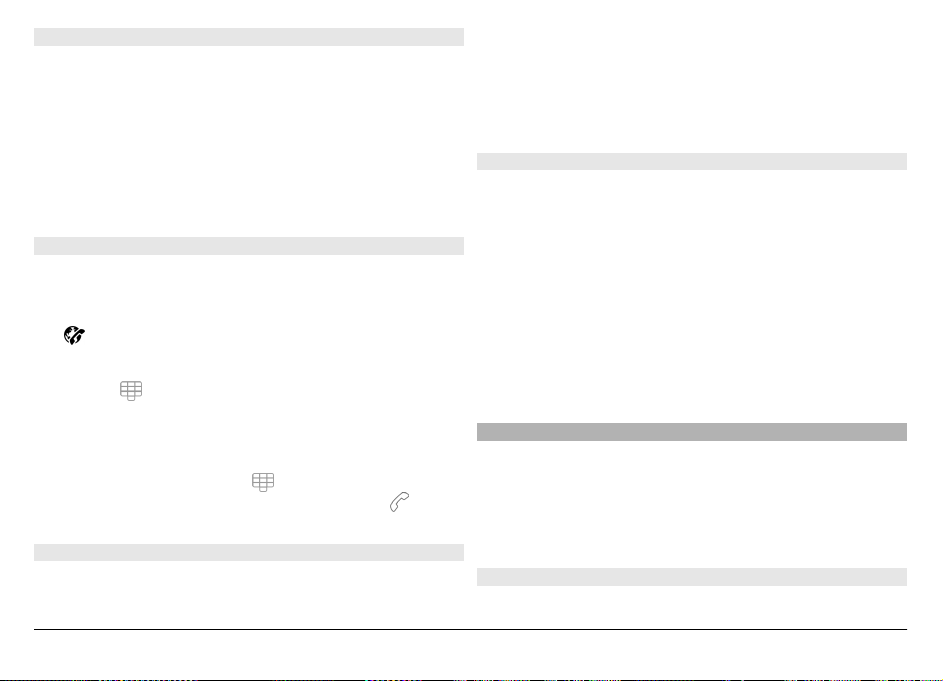
Anmelden bei einem Internettelefoniedienst
Wenn ein Internettelefoniedienst installiert wurde, wird in
der Kontaktliste eine Registerkarte für den Dienst angezeigt.
Wählen Sie Menü > Kontakte, den Dienst und anschließend
Optionen > Anmelden.
Hinzufügen von Kontakten als Dienstkontakte zur
Freundeliste
Wählen Sie Optionen > Neuer Kontakt.
Internetanrufe ausführen
Anrufen eines Kontakts, wenn Sie bei einem Dienst
angemeldet sind
Tippen Sie in der Freundesliste auf den Kontakt und wählen
Sie
.
Ausführen eines Internetanrufs über die Startansicht
Wählen Sie
, geben Sie die Nummer ein und wählen Sie
Optionen > Anrufen > Internettelefonat.
Ausführen eines Internetanrufs bei einer
Internetanrufadresse
Wählen Sie in der Startansicht
öffnen. Geben Sie die Adresse ein und wählen Sie
> Optionen > Tastatur
.
Internet-Kommunikationseinstellungen
Wählen Sie Menü > Einstell. und Verbindungen > Admin.
Einstell. > Netzeinst..
Um die Einstellungen eines Diensts anzuzeigen oder zu
bearbeiten, wählen Sie den Dienstnamen.
Um einen Dienst aus der Diensteliste zu entfernen, wählen
Sie Optionen > Dienst löschen.
Einstellungen für Internettelefoniedienste
Wählen Sie Menü > Kontakte. Öffnen Sie eine Dienst-
Registerkarte und wählen Sie Optionen > Einstellungen.
Festlegen eines Internetanrufdiensts als Standarddienst
Wählen Sie Standarddienst.
Wenn Sie die Anruftaste drücken, um eine Nummer zu
wählen, und der Dienst nicht verbunden ist, baut Ihr Gerät
einen Internetanruf über den Standarddienst auf. Es kann
jeweils nur ein Dienst als Standard festgelegt sein.
Bearbeiten des Dienstziels
Wählen Sie Dienstverbindung.
Protokoll
Im Protokoll werden Informationen über den
Kommunikationsverlauf des Geräts gespeichert. Anrufe in
Abwesenheit und empfangene Anrufe werden nur registriert,
wenn das Netz diese Funktionen unterstützt und das Gerät
eingeschaltet ist und sich im Versorgungsbereich des Netzes
befindet.
Letzte Anrufe
Sie können Informationen zu Ihren letzten Anrufen anzeigen.
© 2011 Nokia. Alle Rechte vorbehalten. 41

Wählen Sie Menü > Programme > Protokoll und Letzte
Anrufe.
Sie können in Abwesenheit eingegangene,
angenommene sowie gewählten Anrufe anzeigen.
Wählen Sie Anrufe in Abwes., Angenomm. Anr. oder
Gewählte Nrn..
Tipp: Um die die Liste der gewählten Rufnummern in der
Startansicht zu öffnen, drücken Sie die Anruftaste.
Wählen Sie Optionen und eine der folgenden Optionen:
In Kontakten speichern — Speichert eine Telefonnummer
aus einer Liste der kürzlich getätigten Anrufe in Ihren
Kontakten.
Liste zurücksetzen — Die ausgewählte Anrufliste löschen.
Löschen — Löscht ein Ereignis in der ausgewählten Liste.
Einstellungen — Wählen Sie Protokollgültigkeit und die
Zeitdauer, für die Kommunikationsinformationen im
Protokoll gespeichert werden. Wenn Sie Keine Protokolle
wählen, werden keine Informationen im Protokoll
gespeichert.
Anrufdauer
Sie können die ungefähre Dauer Ihres letzten Gesprächs, der
ein- und ausgehenden Anrufe und aller Anrufe anzeigen.
Wählen Sie Menü > Programme > Protokoll und
Anrufdauer.
Paketdaten
Wählen Sie Menü > Programme > Protokoll.
Paketdatenverbindungen werden Ihnen möglicherweise
gemäß Umfang gesendeter und empfangener Daten in
Rechnung gestellt.
Überprüfen des Datenvolumens, das über
Paketdatenverbindungen gesendet und empfangen
wurde
Wählen Sie Datenzähler > Gesendete Daten oder Alle
empf. Daten.
Löschen gesendeter und empfangener Informationen
Wählen Sie Datenzähler > Optionen > Zähler löschen. Sie
benötigen möglicherweise den Sperrcode, um die Daten zu
löschen.
Überwachen aller Kommunikationsereignisse
Das allgemeine Protokoll enthält Informationen zu
Kommunikationsereignissen, wie Sprachanrufen,
Kurzmitteilungen oder vom Gerät registrierten Daten- und
WLAN-Verbindungen.
Wählen Sie Menü > Programme > Protokoll.
Öffnen des allgemeinen Protokolls
Öffnen Sie die Registerkarte für das allgemeine Protokoll
.
© 2011 Nokia. Alle Rechte vorbehalten.42
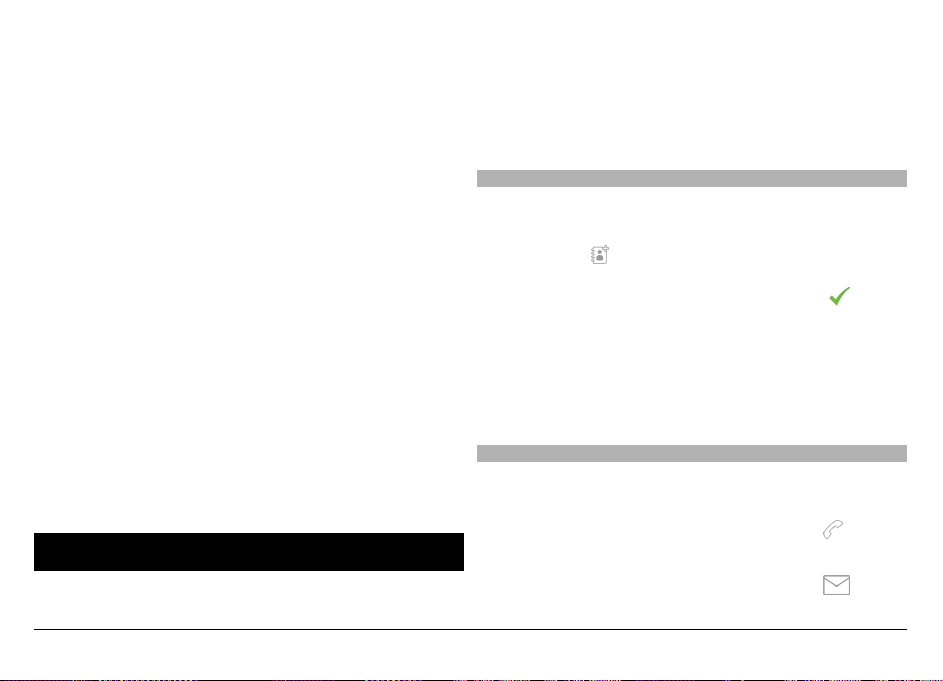
Teilereignisse, z. B. das Senden einer extralangen
verknüpften Kurzmitteilung sowie
Paketdatenverbindungen, werden als ein
Kommunikationsereignis protokolliert. Verbindungen mit
Ihrer Mailbox, der Multimedia-Mitteilungszentrale oder mit
Internetseiten werden als Paketdatenverbindungen
angezeigt.
Anzeigen der Details zur Paketdatenverbindung
Navigieren Sie zu einem ein- oder ausgehenden
Paketdatenverbindungs-Ereignis, das mit GPRS
gekennzeichnet ist, und wählen Sie Optionen > Zeigen.
Kopieren einer Telefonnummer aus dem Protokoll
Wählen Sie Optionen > Nummer verwenden > Kopieren.
Sie können beispielsweise die Telefonnummer in eine
Kurzmitteilung einfügen.
Filtern des Protokolls
Wählen Sie Optionen > Filter und einen Filter.
Festlegen der Protokollgültigkeit
Wählen Sie Optionen > Einstellungen >
Protokollgültigkeit. Wenn Sie Keine Protokolle wählen,
werden sämtliche Protokollinhalte, die Liste der letzten
Anrufe und Sendeberichte für Mitteilungen endgültig
gelöscht.
Kontakte (Telefonbuch)
Zum Öffnen des Kontaktverzeichnisses wählen Sie Menü >
Kontakte.
Hier können Sie Kontaktinformationen speichern und
aktualisieren, beispielsweise Telefonnummern, Adressen
und E-Mail-Adressen. Sie können einem Kontakt einen
speziellen Klingelton oder ein Miniaturbild zuweisen.
Außerdem können Sie Kontaktgruppen erstellen, sodass Sie
einfach Kurzmitteilungen oder E-Mails an viele Empfänger
gleichzeitig senden können.
Speichern und Bearbeiten von Namen und Nummern
Wählen Sie Menü > Kontakte.
Hinzufügen eines neuen Kontakts zur Kontaktliste
1Wählen Sie
2 Wählen Sie ein Feld aus, um Informationen einzugeben.
Um die Texteingabe zu schließen, wählen Sie
Sie die entsprechenden Felder aus und wählen Sie
Fertig.
Bearbeiten von Kontakten
Wählen Sie einen Kontakt und dann Optionen >
Bearbeiten.
Kontaktsymbolleiste
Wählen Sie Menü > Kontakte.
Anrufen eines Kontakts
Navigieren Sie zu einem Kontakt und wählen Sie
Senden einer Mitteilung an einen Kontakt
Navigieren Sie zu einem Kontakt und wählen Sie
.
. Füllen
.
.
© 2011 Nokia. Alle Rechte vorbehalten. 43

Erstellen eines neuen Kontakts
Wählen Sie
.
Verwalten von Namen und Nummern
Wählen Sie Menü > Kontakte.
Löschen von Kontakten
Wählen Sie einen Kontakt aus, und wählen Sie Optionen >
Löschen.
Um mehrere Kontakte gleichzeitig zu löschen, wählen Sie
Optionen > Markierungen, um die gewünschten Kontakte
zu markieren, und wählen Sie zum Löschen Optionen >
Löschen.
Kopieren von Kontakten
Wählen Sie den Kontakt, Optionen > Kopieren und den
gewünschten Speicherort.
Senden eines Kontakts an ein anderes Gerät
Berühren Sie einen Kontakt, und halten Sie den Finger darauf.
Wählen Sie dannVisitenkarte senden.
Hinzufügen von Kontakten zu Favoriten
Berühren Sie einen Kontakt, und halten Sie den Finger darauf.
Wählen Sie dannZu Favoriten hinzuf..
Anhören des Anrufnamens, der einem Kontakt
zugewiesen ist
Markieren Sie den Kontakt, und wählen Sie Optionen >
Anrufnamendetails > Optionen > Anrufnamen
wiedergeb..
Beachten Sie vor der Verwendung von Sprachkennungen
bitte folgende Hinweise:
• Sprachkennungen sind nicht sprachenabhängig. Sie
hängen von der Stimme des Sprechers ab.
• Die Aussprache des Namens muss genau der Aussprache
bei der Aufnahme entsprechen.
• Sprachkennungen können durch Hintergrundgeräusche
beeinträchtigt werden. Sprachkennungen sollten in
einer leisen Umgebung aufgenommen und verwendet
werden.
• Sehr kurze Namen werden nicht akzeptiert. Verwenden
Sie lange Namen und vermeiden Sie die Verwendung von
ähnlich klingenden Namen für unterschiedliche
Nummern.
Hinweis: Die Verwendung von Sprachkennungen kann in
einer lauten Umgebung oder in einem Notfall schwierig sein.
Sie sollten sich daher nicht unter allen Umständen einzig auf
die Sprachanwahl verlassen.
Zuweisen von Standardnummern und -adressen
Wenn ein Kontakt über mehrere Nummern oder Adressen
verfügt, ist eine Standardnummer oder -adresse sinnvoll, um
© 2011 Nokia. Alle Rechte vorbehalten.44

Ihnen das Anrufen oder Senden einer Nachricht an den
Kontakt zu erleichtern. Die Standardnummer wird außerdem
bei der Sprachanwahl verwendet.
1Wählen Sie Menü > Kontakte.
2 Wählen Sie einen Kontakt aus, und wählen Sie
Optionen > Standard.
3 Wählen Sie den Standard, dem Sie eine Nummer oder
Adresse hinzufügen möchten, und wählen Sie
anschließend Zuweisen.
4 Wählen Sie eine Nummer oder Adresse als
Standardeinstellung.
5 Um die Standardansicht zu schließen und die
Änderungen zu speichern, tippen Sie auf eine Stelle
außerhalb der Ansicht.
Kontaktkarten
Die verfügbaren Kommunikationsmethoden für einen
Kontakt werden in der Kontaktkarten-Ansicht angezeigt.
Wählen Sie Menü > Kontakte.
Wählen Sie einen Kontakt, die gewünschte
Kommunikationsmethode, Optionen und dann eine der
folgenden Optionen:
Bearbeiten — Hiermit können Sie Kontaktkartenfelder
bearbeiten, hinzufügen und löschen.
Standard — Definiert die Telefonnummer und Adresse, die
standardmäßig verwendet werden, falls für den Kontakt
mehrere Telefonnummern/Adressen gespeichert wurden.
Anrufnamendetails — Hier können Sie die Details zum
Anrufnamen anzeigen und den Anrufnamen für den Kontakt
anhören.
Die verfügbaren Optionen und Kommunikationsmethoden
können variieren.
Kontakte zu Favoriten hinzufügen
Sie können wichtige Kontakte als Favoriten speichern. Diese
Kontakte werden oben in der Kontaktliste angezeigt und sind
mit einem Stern gekennzeichnet.
Wählen Sie Menü > Kontakte.
Speichern eines Kontakts als Favorit
Wählen Sie einen Kontakt und dann Optionen > Zu
Favoriten hinzufügen.
Entfernen eines Kontakts aus den Favoriten
Wählen Sie einen Kontakt und dann Optionen > Aus
Favoriten entfernen. Der entfernte Kontakt wird zurück in
die Standardkontaktliste verschoben.
Klingeltöne, Bilder und Anruftext für Kontakte
Sie können einen Klingelton für einen Kontakt oder eine
Gruppe wählen und ein Bild und einen Anruftext für einen
Kontakt. Wenn der Kontakt Sie anruft, spielt das Gerät den
ausgewählten Klingelton und zeigt den Anruftext oder das
Bild an (wenn die Telefonnummer des Anrufers mit dem
Anruf übertragen wird und Ihr Gerät dies erkennt).
© 2011 Nokia. Alle Rechte vorbehalten. 45

Um einen Klingelton für einen Kontakt oder eine
Kontaktgruppe zu definieren, wählen Sie den Kontakt oder
die Kontaktgruppe aus und Optionen > Bearbeiten >
Klingelton und einen Klingelton.
Um weitere Felder zu einer Kontaktdetailansicht
hinzuzufügen, wählen Sie den Kontakt und Optionen >
Bearbeiten > Optionen > Detail hinzufügen.
Um einen Anruftext für einen Kontakt zu definieren, wählen
Sie den Kontakt aus und anschließend Optionen >
Bearbeiten > Optionen > Detail hinzufügen >
Anrufsignaltext. Tippen Sie in das Textfeld, um den
Anruftext einzugeben, und wählen Sie Fertig.
Um ein Bild für einen Kontakt einzufügen, das im
Gerätespeicher abgelegt ist, wählen Sie den Kontakt,
Optionen > Bearbeiten > Bild hinzufügen und ein Bild aus
der Fotos.
Um den Klingelton zu entfernen, wählen Sie Standardton in
der Liste mit Klingeltönen.
Um das Bild für einen Kontakt anzuzeigen, zu ändern oder zu
entfernen, wählen Sie den Kontakt, Optionen >
Bearbeiten > Bildname > Optionen und die gewünschte
Option.
Kopieren von Kontakten
Wählen Sie Menü > Kontakte.
Wenn Sie die Kontaktliste zum ersten Mal öffnen, werden Sie
gefragt, ob Sie Namen und Nummern von der SIM-Karte auf
das Gerät kopieren möchten.
Starten des Kopiervorgangs
Wählen Sie OK.
Abbrechen des Kopiervorgangs
Wählen Sie Abbruch.
Sie werden gefragt, ob Sie die Kontakte auf der SIM-Karte in
der Kontaktliste anzeigen möchten. Um die Kontakte
anzuzeigen, wählen Sie OK. Die Kontaktliste wird geöffnet,
und die auf der SIM-Karte gespeicherten Namen sind mit
gekennzeichnet.
SIM-Dienste
Informationen über Verfügbarkeit und Verwendung von SIMKartendiensten erhalten Sie bei Ihrem SIM-Karten-Anbieter.
Dabei handelt es sich um den Netzbetreiber oder einen
anderen Anbieter.
SIM-Kontakte
Die Anzahl der auf der SIM-Karte speicherbaren Kontakte ist
begrenzt.
Anzeigen der in der Kontaktliste der SIM-Karte
gespeicherten Kontakte
Wählen Sie Optionen > Einstellungen > Anzuzeigende
Kontakte > SIM-Speicher.
© 2011 Nokia. Alle Rechte vorbehalten.46

Die Nummern, die Sie in der Kontaktliste speichern, werden
möglicherweise nicht automatisch auf der SIM-Karte
gespeichert.
Kopieren von Kontakten auf die SIM-Karte
Navigieren Sie zu einem Kontakt, und wählen Sie Optionen >
Kopieren > SIM-Speicher.
Festlegen des Standardspeichers zum Ablegen von
neuen Kontakten
Wählen Sie Optionen > Einstellungen >
Standardspeicher > Telefonspeicher oder SIM-Speicher.
Im Gerätespeicher abgelegte Kontakte können mehrere
Telefonnummern sowie ein Bild enthalten.
Rufnummernbeschränkung
Mit der Rufnummernbeschränkung können Sie Anrufe von
Ihrem Gerät auf bestimmte Telefonnummern beschränken.
Dieser Dienst wird jedoch nicht von allen SIM-Karten
unterstützt. Weitere Informationen erhalten Sie von Ihrem
Diensteanbieter.
Wählen Sie Menü > Kontakte und Optionen > SIM-
Nummern > Kont. m. Nrn.-beschr..
Wenn Sicherheitsfunktionen (z. B. Anrufsperrung, Anrufe nur
an geschlossene Benutzergruppen und
Rufnummernbeschränkung), die Anrufe beschränken,
verwendet werden, können möglicherweise noch Notrufe an
die in Ihrem Gerät programmierte offizielle Notrufnummer
getätigt werden. Anrufsperrung und Rufumleitung können
nicht gleichzeitig aktiv sein.
Sie benötigen den PIN2-Code, um die
Rufnummernbeschränkung aktivieren bzw. deaktivieren zu
können oder um die Kontakte der
Rufnummernbeschränkung zu bearbeiten. Ihren PIN2-Code
erhalten Sie von Ihrem Diensteanbieter.
Wählen Sie Optionen und eine der folgenden Optionen:
Nummernbeschränk. ein oder Nr.-beschränk.
deaktiv. — Aktiviert oder deaktiviert die
Rufnummernbeschränkung
Neuer SIM-Kontakt — Hinzufügen von Namen und
Telefonnummern von Kontakten zur Liste der anrufbaren
Nummern.
Aus Kontakten hinzuf. — Kopiert einen Kontakt aus der
Kontaktliste in die Liste für die Rufnummernbeschränkung
Um bei aktivierter Rufnummernbeschränkung
Kurzmitteilungen an SIM-Kontakte senden zu können,
müssen Sie die Nummer der Kurzmitteilungszentrale zur
Liste der Rufnummernbeschränkung hinzuzufügen.
Kontaktgruppen
Zum Öffnen einer Liste mit Gruppenmitgliedern öffnen Sie die
Kontaktliste und tippen auf
.
Kontaktgruppen erstellen
Über eine Kontaktgruppe können Sie eine Mitteilung an
mehrere Personen senden.
© 2011 Nokia. Alle Rechte vorbehalten. 47
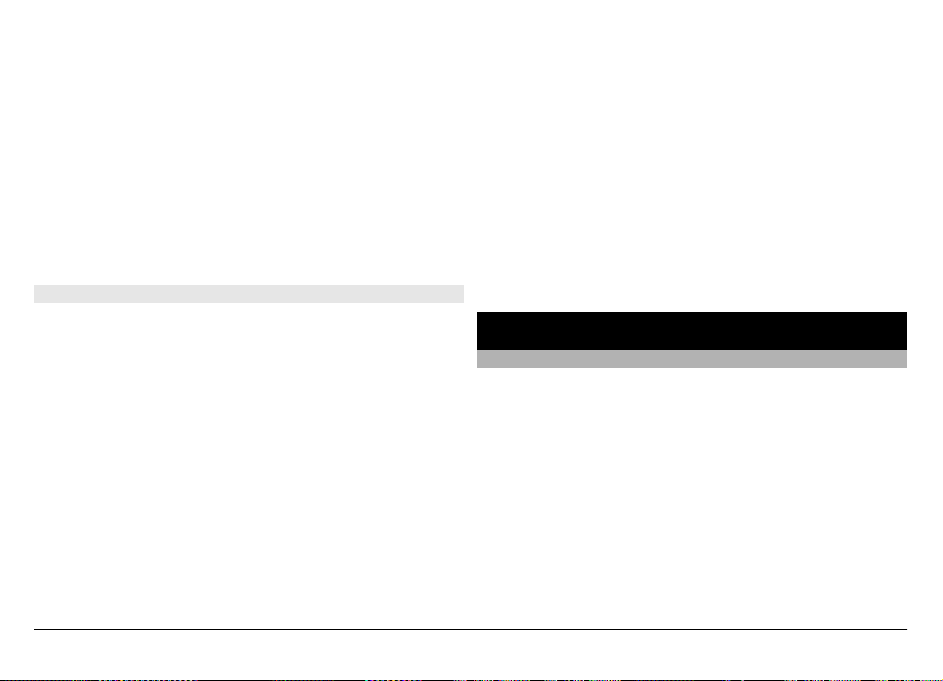
Wählen Sie Menü > Kontakte und öffnen Sie die
Registerkarte für Gruppen.
Erstellen einer neuen Gruppe
1Wählen Sie Optionen > Neue Gruppe.
2 Sie können den Standardnamen verwenden oder einen
neuen Namen eingeben. Wählen Sie dann OK.
Hinzufügen von Mitgliedern zur Gruppe
1 Wählen Sie die Gruppe und dann Optionen > Einträge
hinzufügen.
2 Wählen Sie alle Kontakte aus, die Sie hinzufügen
möchten, und dann OK.
Kontaktgruppen verwalten
Wählen Sie Menü > Kontakte.
Senden einer Mitteilung an alle Gruppenmitglieder
Halten Sie die Gruppe angetippt und wählen Sie dann
Mitteilung verfassen.
Festlegen eines Klingeltons für eine Gruppe
Halten Sie die Gruppe angetippt und wählen Sie dann
Klingelton.
Umbenennen einer Gruppe
Halten Sie die Gruppe angetippt und wählen Sie dann
Umbenennen.
Löschen einer Gruppe
Halten Sie die Gruppe angetippt und wählen Sie dann
Löschen.
Hinzufügen eines Kontakts zu einer Gruppe
Wählen Sie die Gruppe und dann Optionen > Einträge
hinzufügen.
Um zu ermitteln, in welchen anderen Gruppen ein Kontakt
vorhanden ist, wählen Sie die Gruppe und den Kontakt und
anschließend Optionen > Gruppenzugehörigkeit.
Entfernen eines Kontakts aus einer Gruppe
Wählen Sie die Gruppe und den Kontakt und anschließend
Optionen > Aus der Gruppe entfern..
Mitteilungen
Mitteilungs-Hauptansicht
Wählen Sie Menü > Mitteilungen.
Bei Mitteilungen handelt es sich um einen Netzdienst.
Erstellen von neuen Mitteilungen
Wählen Sie Neue Mitteilung.
Tipp: Damit Sie häufig verwendete Mitteilungen nicht jedes
Mal neu schreiben müssen, können Sie die gespeicherten
Mitteilungen im Ordner Vorlagen unter Eigene Ordner
verwenden. Sie können auch eigene Vorlagen erstellen und
speichern.
© 2011 Nokia. Alle Rechte vorbehalten.48

In den Mitteilungen sind folgende Ordner zu finden:
Eingang — Empfangene Mitteilungen, außer E-Mails und
Betreibermitteilungen.
Eigene Ordner — Organisieren Sie Ihre Mitteilungen in
Ordnern.
Entwürfe — Entworfene Mitteilungen, die nicht
gesendet wurden.
Gesendet — Die zuletzt gesendeten Mitteilungen, außer
Mitteilungen, die per Bluetooth gesendet wurden. Sie können
festlegen, wie viele Mitteilungen in diesem Ordner
gespeichert werden können.
Ausgang — Mitteilungen, die noch versendet werden
müssen, werden vorübergehend im Ordner Ausgang
gespeichert; dies kann z. B. auftreten, wenn das Gerät sich
außerhalb eines Netzes befindet.
Sendeberichte — Legen Sie fest, dass Sie Sendeberichte
zu den Text- und Multimedia-Mitteilungen erhalten, die Sie
gesendet haben (Netzdienst).
Schreiben und Senden von Mitteilungen
Wählen Sie Menü > Mitteilungen.
Bei Mitteilungen handelt es sich um einen Netzdienst.
Wichtig: Öffnen Sie Mitteilungen mit äußerster Vorsicht.
Mitteilungen können schädliche Software enthalten oder auf
andere Weise Schäden an Ihrem Gerät oder PC verursachen.
Vor der Erstellung von Multimedia-Mitteilungen müssen Sie
die richtigen Verbindungseinstellungen definiert haben.
Die Größe von MMS-Mitteilungen kann durch das
Mobilfunknetz beschränkt sein. Überschreitet das eingefügte
Bild die festgelegte Größe, ist es möglich, dass das Gerät das
Bild verkleinert, um das Senden als MMS-Mitteilung zu
ermöglichen.
Nur Geräte mit kompatiblen Funktionen können MultimediaMitteilungen empfangen und anzeigen. Das Erscheinungsbild
einer Mitteilung kann unterschiedlich sein, je nachdem, von
welchem Gerät sie empfangen wird.
Senden von Text- oder Multimedia-Mitteilungen
Wählen Sie Neue Mitteilung.
Senden von Audiomitteilungen
Wählen Sie Optionen > Mitteilung verfassen und die
relevante Option.
Auswählen von Empfängern oder Gruppen aus der
Kontaktliste
Wählen Sie in der Symbolleiste
.
Manuelles Eingeben der Nummer
Tippen Sie in das Feld An.
Eingeben des Betreffs für die Multimedia-Mitteilung
Geben Sie den Betreff in das Feld Betreff ein. Wenn das Feld
Betreff nicht sichtbar ist, wählen Sie Optionen >
Kopfzeilenfelder, um die Sichtbarkeit von Feldern zu
konfigurieren.
© 2011 Nokia. Alle Rechte vorbehalten. 49
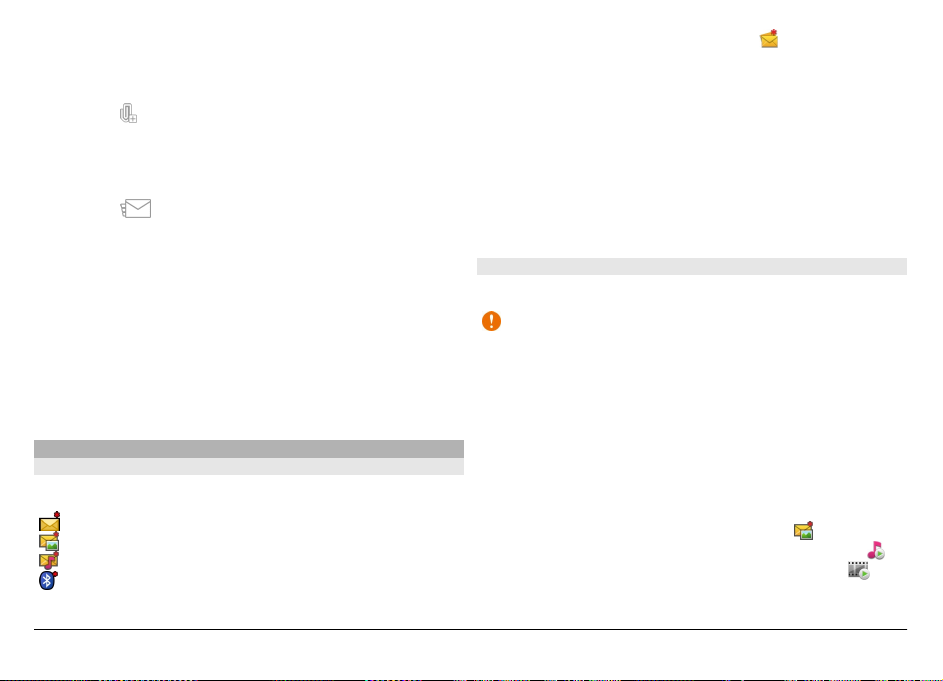
Schreiben der Mitteilung
Tippen Sie in das Mitteilungsfeld.
Hinzufügen eines Objekts zu einer Mitteilung
Wählen Sie
und den relevanten Inhaltstyp.
Je nach eingefügtem Inhalt kann die Mitteilung zu einer
Multimedia-Mitteilung werden.
Senden der Mitteilung
Wählen Sie
, oder drücken Sie die Anruftaste.
Beim Empfang einer Mitteilung werden
und 1 neue
Mitteilung in der Startansicht angezeigt.
Öffnen einer Mitteilung in der Startansicht
Wählen Sie Zeigen.
Öffnen einer Mitteilung im Eingangsordner
Wählen Sie die Mitteilung aus.
Antworten auf eine empfangene Mitteilung
Wählen Sie Optionen > Antworten.
Ihr Gerät unterstützt das Versenden von SMS-Mitteilungen,
die die normale Zeichenbegrenzung einer einzelnen
Mitteilung überschreiten. Längere Mitteilungen werden in
Form von zwei oder mehr Mitteilungen gesendet. Ihr
Diensteanbieter erhebt hierfür eventuell entsprechende
Gebühren. Zeichen mit Akzenten oder andere Sonderzeichen
sowie Zeichen bestimmter Sprachen benötigen mehr
Speicherplatz, wodurch die Anzahl der Zeichen, die in einer
Mitteilung gesendet werden können, zusätzlich
eingeschränkt wird.
Mitteilungseingang
Mitteilungen empfangen
Wählen Sie Menü > Mitteilungen und Eingang.
Eine ungelesene Kurzmitteilung
Eine ungelesene Multimedia-Mitteilung
Eine ungelesene Audiomitteilung
Über eine Bluetooth Verbindung empfangene Daten
Multimedia-Mitteilungen
Wählen Sie Menü > Mitteilungen.
Wichtig: Öffnen Sie Mitteilungen mit äußerster Vorsicht.
Mitteilungen können schädliche Software enthalten oder auf
andere Weise Schäden an Ihrem Gerät oder PC verursachen.
Abrufen von Multimedia-Mitteilungen
Wählen Sie Optionen > Abrufen. Zum Abrufen der
Mitteilung auf das Gerät wird eine Paketdatenverbindung
hergestellt. Möglicherweise erhalten Sie eine
Benachrichtigung, dass eine Multimedia-Mitteilung von der
Multimedia-Mitteilungszentrale abgerufen werden kann.
Wenn Sie eine Multimedia-Nachricht öffnen (
), werden
möglicherweise ein Bild und eine Mitteilung angezeigt
gibt an, dass die Mitteilung einen Soundclip enthält. gibt
an, dass die Mitteilung einen Videoclip enthält.
© 2011 Nokia. Alle Rechte vorbehalten.50

Wiedergeben des Sound- oder Videoclips
Wählen Sie das Symbol.
Anzeigen der Medienobjekte, die in einer MultimediaMitteilung enthalten sind
Wählen Sie Optionen > Objekte.
Wenn die Mitteilung eine Multimedia-Präsentation enthält,
angezeigt.
wird
Wiedergeben der Präsentation
Wählen Sie das Symbol.
Daten-, Einstellungs- und Webdienstmitteilungen
Ihr Gerät kann viele verschiedene Arten von Mitteilungen
empfangen, die Daten wie Visitenkarten, Klingeltöne,
Betreiberlogos und Kalendereinträge enthalten. Sie können
außerdem von Ihrem Dienstanbieter Einstellungen in einer
Konfigurationsmitteilung erhalten.
Speichern der Daten in einer Mitteilung
Wählen Sie Optionen und die entsprechende Option.
Webdienstmitteilungen sind Benachrichtigungen (z. B.
Schlagzeilen) und können eine Textmitteilung oder einen
Link enthalten. Informationen zu Verfügbarkeit und
Abonnements erhalten Sie von Ihrem Diensteanbieter.
Anzeigen von Mitteilungen auf einer SIM-Karte
Sie können Mitteilungen anzeigen, die auf einer SIM-Karte
gespeichert sind.
Wählen Sie Menü > Mitteilungen und Optionen > SIM-
Mitteilungen.
Bevor Sie SIM-Mitteilungen anzeigen können, müssen Sie
diese in einen Ordner auf dem Gerät kopieren.
1 Markieren Sie die Mitteilungen. Wählen Sie Optionen >
Markierungen > Markieren oder Alles markieren.
2 Öffnen Sie eine Liste mit Ordnern. Wählen Sie
Optionen > Kopieren.
3 Wählen Sie einen zu kopierenden Ordner aus.
4 Um die Mitteilungen anzuzeigen, öffnen Sie den Ordner.
Betreibermitteilungen
Über die Betreibermitteilung (Netzdienst) können Sie
Mitteilungen zu verschiedenen Themen, wie WetterVerkehrsverhältnisse, über Ihren Dienstanbieter erhalten.
Wählen Sie Menü > Mitteilungen und Optionen >
Betreibermitteilungen.
Wenden Sie sich an Ihren Dienstanbieter, um Informationen
zu den verfügbaren Themen und den entsprechenden
Themennummern zu erhalten. Dieser Dienst steht
möglicherweise nicht in allen Regionen zur Verfügung.
Betreibermitteilungen können nicht in 3G-Netzen
empfangen werden. Eine Paketdatenverbindung kann den
Empfang von Betreibermitteilungen verhindern.
© 2011 Nokia. Alle Rechte vorbehalten. 51

Dienstbefehle
Mithilfe von Dienstbefehlen (Netzdienst) können Sie
Dienstanforderungen (auch als USSD-Befehle bekannt) an
Ihren Diensteanbieter, z. B. Aktivierungsbefehle für
Netzdienste, eingeben und senden. Dieser Dienst steht
möglicherweise nicht für alle Regionen zur Verfügung.
Wählen Sie Menü > Mitteilungen und Optionen >
Dienstbefehle.
Mitteilungseinstellungen
Die Einstellungen können in Ihrem Gerät vorkonfiguriert sein,
oder Sie erhalten sie als Mitteilung. Um Einstellungen manuell
einzugeben, füllen Sie alle mit Definition nötig oder einem
Sternchen gekennzeichnete Felder aus.
Möglicherweise hat Ihr Anbieter einige oder alle
Mitteilungszentralen oder Zugangspunkte auf Ihrem Gerät
voreingestellt, so dass Sie sie nicht erstellen, bearbeiten oder
entfernen können.
Einstellungen für Kurzmitteilungen
Wählen Sie Menü > Mitteilungen und Optionen >
Einstellungen > Kurzmitteilung.
Wählen Sie eine der folgenden Optionen:
Mitteilungszentralen — Zeigt eine Liste aller Zentralen für
Kurzmitteilungsdienste an, die definiert wurden.
Verw. Mitteilungszentr. — Wählen Sie die
Mitteilungszentrale aus, die zur Übermittlung von
Kurzmitteilungen verwendet werden soll.
Zeichenkodierung — Wählen Sie Eingeschr. Unterstütz.,
um die Zeichenkonvertierung in ein anderes
Kodierungssystem zu verwenden (sofern verfügbar).
Bericht empfangen — Es wird ein Sendebericht für
Kurzmitteilungen angefordert, die Sie gesendet haben
(Netzdienst).
Speicherdauer — Geben Sie an, wie lange die
Mitteilungszentrale versuchen soll, eine Mitteilung zu
senden, für die der erste Sendeversuch fehlgeschlagen ist
(Netzdienst). Wenn die Mitteilung innerhalb dieses Zeitraums
nicht gesendet werden kann, wird die Mitteilung aus der
Mitteilungszentrale gelöscht.
Mitteilung gesendet als — Um zu erfahren, ob Ihre
Mitteilungszentrale in der Lage ist, Kurzmitteilungen in diese
anderen Formate zu konvertieren, wenden Sie sich an Ihren
Diensteanbieter.
Bevorzugte Verbindung — Wählen Sie die zu verwendende
Verbindung aus.
Über selbe Zentrale antw. — Sie antworten über dieselbe
Kurzmitteilungszentrale (Netzdienst) auf Mitteilungen.
Multiemedia-Mitteilung - Einstellungen
Wählen Sie Menü > Mitteilungen und Optionen >
Einstellungen > Multimedia-Mitteilung.
Wählen Sie eine der folgenden Optionen:
Bildgröße — Größe des Bildes in einer Multimedia-
Mitteilung festlegen.
MMS-Erstellmodus — Wenn Sie Mit Warnung wählen,
werden Sie vom Gerät informiert, wenn Sie versuchen, eine
Mitteilung zu senden, die möglicherweise vom Empfänger
© 2011 Nokia. Alle Rechte vorbehalten.52

nicht unterstützt wird. Wenn Sie Eingeschränkt wählen,
verhindert das Gerät, dass Mitteilungen gesendet werden, die
möglicherweise nicht unterstützt werden. Um Inhalte ohne
Benachrichtigungen in Ihre Mitteilungen einzufügen, wählen
Sie Unbeschränkt.
Verwend. Zugangspunkt — Wählen Sie aus, welcher
Zugangspunkt als bevorzugte Verbindung verwendet
werden soll.
Multimedia-Abruf — Geben Sie gegebenenfalls an, wie Sie
Mitteilungen empfangen möchten. Um Mitteilungen
automatisch in Ihrem Heimnetz zu empfangen, wählen Sie
Autom. in Heimnetz. Außerhalb Ihres Heimnetzes erhalten
Sie eine Benachrichtigung, dass Sie eine Mitteilung erhalten
haben, die Sie in der Multimedia-Mitteilungszentrale abrufen
können. Wenn Sie Immer automatisch wählen, stellt das
Gerät automatisch eine aktive Paketdatenverbindung her,
um die Mitteilung sowohl innerhalb als auch außerhalb Ihres
Heimnetzes abzurufen. Wählen Sie Manuell, um MultimediaMitteilungen manuell aus der Mitteilungszentrale abzurufen,
oder Aus, um den Empfang jeglicher MultimediaMitteilungen zu verhindern. Der automatische Abruf wird
möglicherweise nicht in allen Regionen unterstützt.
Anonyme Mitt. zulassen — Mitteilungen von anonymen
Absendern ablehnen.
Werbung empfangen — Multimedia-Werbemitteilungen
empfangen (Netzdienst).
Berichte empfangen — Status gesendeter Mitteilungen im
Protokoll anzeigen (Netzdienst).
Berichtsend. verhindern — Verhindern, dass Ihr Gerät
Sendeberichte zu den empfangenen Mitteilungen sendet.
Speicherdauer — Geben Sie an, wie lange die
Mitteilungszentrale versuchen soll, eine Mitteilung zu
senden, für die der erste Sendeversuch fehlgeschlagen ist
(Netzdienst). Wenn die Mitteilung innerhalb dieses Zeitraums
nicht gesendet werden kann, wird die Mitteilung aus der
Mitteilungszentrale gelöscht.
Das Gerät benötigt Netzunterstützung, um anzuzeigen, dass
eine gesendete Mitteilung empfangen oder gelesen wurde.
Je nach Netz und anderen Umständen sind diese Angaben
möglicherweise nicht immer zuverlässig.
Einstellungen für Internetdienst-Mitteilungen
Wählen Sie Menü > Mitteilungen und Optionen >
Einstellungen > Dienstmitteilung. Geben Sie an, ob Sie
Dienstmitteilungen empfangen möchten.
Automatisches Öffnen des Browsers und Abrufen von
Inhalten beim Empfang einer Dienstmitteilung
Wählen Sie Mitteil. herunterladen > Automatisch.
Cell Broadcast-Einstellungen
Wählen Sie Menü > Mitteilungen und Optionen >
Einstellungen > Betreibermitteilung.
Wenden Sie sich an Ihren Dienstanbieter, um Informationen
zu den verfügbaren Themen und den entsprechenden
Themennummern zu erhalten.
Wählen Sie eine der folgenden Optionen:
Empfang — Richten Sie Ihr Gerät so ein, dass es
Betreibermitteilungen empfangen kann.
© 2011 Nokia. Alle Rechte vorbehalten. 53

Sprache — Geben Sie die Sprache an, in der Sie Mitteilungen
empfangen möchten: Alle, Ausgewählte oder Andere.
Themensuche — Richten Sie Ihr Gerät so ein, dass es
automatisch nach neuen Themennummern sucht und die
neuen Nummern ohne Namen in der Themenliste speichert.
Sonstige Einstellungen
Wählen Sie Menü > Mitteilungen und Optionen >
Einstellungen > Andere.
Wählen Sie eine der folgenden Möglichkeiten:
Gesendete speichern — Speichert Kopien von gesendeten
Text- oder Multimedia-Mitteilungen im Ordner „Gesendet“.
Anzahl gespeich. Mitteil. — Legen Sie fest, wie viele
gesendete Mitteilungen im Ordner „Gesendet“ gespeichert
werden können. Wenn das Limit erreicht ist, wird die jeweils
älteste Mitteilung gelöscht.
Verwendeter Speicher — Wählen Sie aus, wo Ihre
Mitteilungen gespeichert werden sollen.
Mitteilungen gruppieren — Gruppieren Sie die
Mitteilungen in den Ordnern „Eingang“, „Entwürfe“ und
„Eigene Ordner“.
Informationen zu E-Mails
Wählen Sie Menü > Email.
Wenn die Software für das Mobiltelefon aktualisiert wurde,
hat sich der Speicherort für Email möglicherweise geändert.
Sie können Ihre bestehende E-Mail-Adresse mit dem
Mobiltelefon verwenden und E-Mails unterwegs lesen,
beantworten und organisieren. Sie können mehrere
Mailboxen hinzufügen und diese direkt über die Startansicht
aufrufen. In der E-Mail-Hauptansicht können Sie zwischen
den einzelnen Mailboxen wechseln.
E-Mails sind ein Netzdienst.
Das Senden und Empfangen von E-Mails auf Ihrem
Mobiltelefon ist möglicherweise gebührenpflichtig.
Informationen zu den möglichen Kosten erhalten Sie von
Ihrem Dienstanbieter.
1 Ihre aktuelle Mailbox.
© 2011 Nokia. Alle Rechte vorbehalten.54
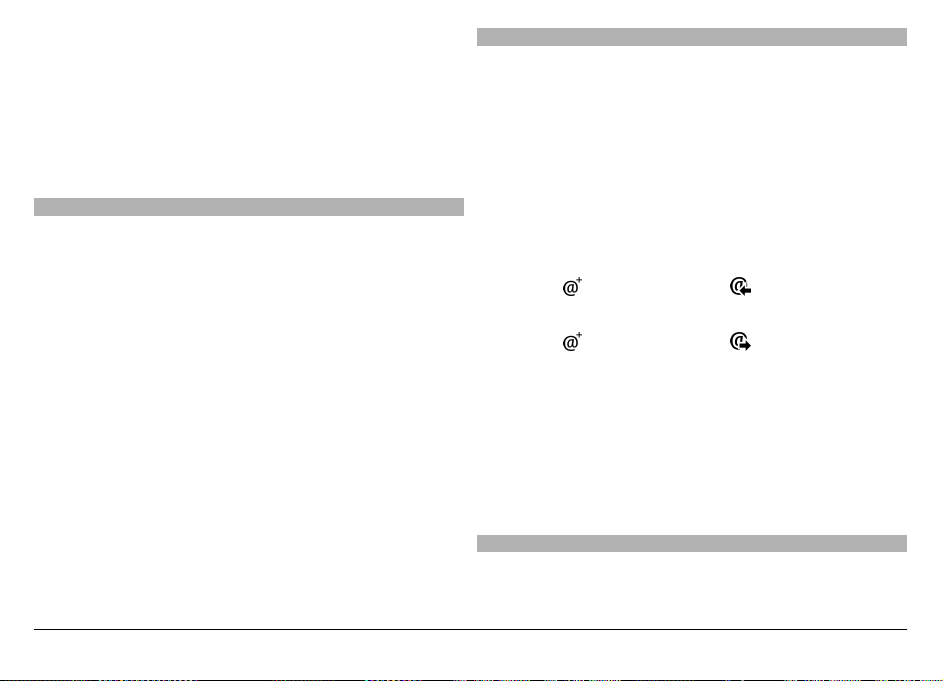
2 Wechseln Sie zwischen den Mailboxen, und schauen Sie
sich die E-Mails in verschiedenen Ordnern an.
3 Sortieren Sie Ihre E-Mails beispielsweise nach Datum.
4 Es ist eine E-Mail in der aktuellen Mailbox vorhanden.
Email enthält interaktive Elemente. Wählen Sie
beispielsweise eine E-Mail und halten Sie dabei die Taste
gedrückt, um ein Popup-Menü zu öffnen.
Hinzufügen einer Mailbox
Sie können Ihrem Gerät mehrere Mailboxen hinzufügen.
Wählen Sie Menü > Email.
Hinzufügen einer Mailbox
Wählen Sie Neu und folgen Sie den Anweisungen.
Hinzufügen eines E-Mail-Widgets zur Startansicht
Drücken Sie in der Startansicht lange auf die gewünschte
Position für das Mail-Widget und wählen Sie im Popup-Menü
die Option Inhalt hinzufügen und dann das gewünschte
Mail-Widget aus.
Erstellen einer weiteren Mailbox
Wählen Sie Neu und folgen Sie den Anweisungen.
Löschen einer Mailbox
Wählen Sie Einstell., gehen Sie zur Mailbox, und wählen Sie
Optionen > Postfach entfernen.
Lesen von E-Mails
Mit Ihrem Gerät können Sie E-Mails lesen und beantworten.
Wählen Sie Menü > Email und ein Postfach aus.
Lesen von E-Mails
Wählen Sie die E-Mail aus.
Öffnen oder Speichern eines Anhangs
Wählen Sie den Anhang und die entsprechende Option aus.
Wenn mehrere Anhänge vorhanden sind, können diese
gleichzeitig gespeichert werden.
Beantworten von E-Mails
Wählen Sie
und im Popup-Menü .
Weiterleiten von E-Mails
Wählen Sie
und im Popup-Menü .
Tipp: Um eine Internetadresse aufzurufen, die sich in einer
E-Mail befindet, wählen Sie diese Adresse aus. Um die
Internetadresse Ihren Lesezeichen hinzuzufügen, wählen Sie
Optionen > Webseitenoptionen > Als Lesezeichen
speich., nachdem die Seite geladen wurde.
Tipp: Um die nächste oder vorherige E-Mail zu wählen,
verwenden Sie die Pfeiltasten.
Senden von E-Mails
Mit Ihrem Gerät können Sie E-Mails verfassen und senden
sowie Ihrer E-Mail Dateien hinzufügen.
© 2011 Nokia. Alle Rechte vorbehalten. 55

Wählen Sie Menü > Email und ein Postfach aus.
1Wählen Sie
2 Um einen Empfänger aus der Kontaktliste auszuwählen,
wählen Sie das Symbol "An", "Cc" oder "Bcc". Um eine EMail-Adresse manuell einzugeben, wählen Sie das Feld
"An", "Cc" oder "Bcc".
3 Um der E-Mail einen Anhang hinzuzufügen, wählen Sie
.
4 Um die E-Mail zu senden, wählen Sie
.
.
Verbindungen
Ihr Gerät bietet verschiedene Möglichkeiten, eine
Internetverbindung oder eine Verbindung zu einem anderen
kompatiblen Gerät oder PC herzustellen.
Datenverbindungen und Zugangspunkte
Ihr Gerät unterstützt Paketdatenverbindungen (Netzdienst)
wie beispielsweise GPRS im GSM-Netz. Wenn Sie Ihr Gerät in
GSM- und UMTS-Netzen verwenden, können Sie gleichzeitig
mehrere Datenverbindungen offen halten und mehrere
Zugangspunkte können eine Datenverbindung gemeinsam
verwenden. Im UMTS-Netz bleiben Datenverbindungen bei
Sprachanrufen aktiv.
Sie können auch eine WLAN-Datenverbindung verwenden. Es
kann jeweils nur eine Verbindung in einem WLAN aktiv sein.
Derselbe Internet-Zugangspunkt kann jedoch von mehreren
Programmen verwendet werden.
Zum Erstellen einer Datenverbindung ist ein Zugangspunkt
erforderlich. Sie können zum Beispiel folgende
Zugangspunkte definieren:
• MMS-Zugangspunkt zum Senden und Empfangen von
Multimedia-Mitteilungen
• Internet-Zugangspunkt (IAP) zum Senden und
Empfangen von E-Mails und zum Herstellen einer
Internetverbindung
Erkundigen Sie sich bei Ihrem Diensteanbieter, welcher
Zugangspunkt für den gewünschten Dienst erforderlich ist.
Informationen zu Verfügbarkeit und Bezug von
Paketdatenverbindungen erhalten Sie von Ihrem
Diensteanbieter.
Netzeinstellungen
Wählen Sie Menü > Einstell. und Verbindungen > Netz.
Das Gerät kann automatisch zwischen GSM- und UMTS-Netzen
wechseln. GSM-Netze werden mit
werden mit
Eine aktive HSDPA-Verbindung (High-Speed Downlink Packet
Access) (Netzdienst) wird mit
Wählen Sie eine der folgenden Optionen:
Netzmodus — Wählen Sie das zu verwendende Netz. Wenn
Sie Dualmodus wählen, verwendet das Gerät automatisch
entsprechend den Netzparametern und den RoamingVereinbarungen zwischen den Netzbetreibern ein GSM- oder
UMTS-Netz. Ausführliche Informationen und Informationen
angezeigt.
angezeigt. UMTS-Netze
angezeigt.
© 2011 Nokia. Alle Rechte vorbehalten.56

zu Roaming-Kosten erhalten Sie von Ihrem
Netzdiensteanbieter. Diese Option wird nur angezeigt, wenn
Sie vom Mobilfunkanbieter unterstützt wird.
Eine Roaming-Vereinbarung ist ein Abkommen zwischen
mehreren Diensteanbietern, durch die Benutzern eines
Diensteanbieters die Nutzung der Dienste eines anderen
Diensteanbieters ermöglicht wird.
Betreiberauswahl — Wenn Sie nach einem der verfügbaren
Netze suchen und automatisch das gefundene Netz
verwenden möchten, wählen Sie Automatisch. Mit der
Option Manuell können Sie in einer Liste das zu
verwendende Netz manuell auswählen. Falls die Verbindung
zum manuell ausgewählten Netz abbricht, wird ein Signalton
ausgegeben und Sie werden aufgefordert, erneut ein Netz
auszuwählen. Das ausgewählte Netz muss über eine
Roaming-Vereinbarung mit Ihrem Mobilfunkanbieter
verfügen.
Zelleninfo — Wenn Sie diese Funktion aktivieren, können
Sie abhängig von der derzeit verwendeten Funkzelle
Informationen vom Netzbetreiber empfangen (Netzdienst).
Wireless LAN
Ihr Gerät erkennt drahtlose lokale Netzwerke (WLAN) und
kann sich mit ihnen verbinden. Über WLAN können Sie Ihr
Gerät mit dem Internet sowie mit kompatiblen Geräten mit
WLAN-Unterstützung verbinden.
Informationen zu WLANs
Damit Sie eine WLAN-Verbindung verwenden können, muss
diese am jeweiligen Standort verfügbar sein und Ihr Gerät
muss mit dem WLAN verbunden sein. Einige WLANs sind
geschützt. In diesem Fall benötigen Sie von Ihrem
Diensteanbieter einen Zugriffsschlüssel, um die Verbindung
zu ihnen herzustellen.
Hinweis: In Frankreich darf WLAN nur in Gebäuden
verwendet werden.
Funktionen zur WLAN-Nutzung und Funktionen, die im
Hintergrund ausgeführt werden, erhöhen den
Stromverbrauch und verkürzen die Betriebsdauer des Akkus.
Wichtig: Aktivieren Sie stets eine der verfügbaren
Verschlüsselungsmethoden, um die Sicherheit Ihrer WLANVerbindung zu erhöhen. Durch die Datenverschlüsselung
minimieren Sie das Risiko eines unbefugten Zugriffs auf Ihre
Daten.
WLAN-Verbindungen
Für den Einsatz einer WLAN-Verbindung müssen Sie einen
Internet-Zugangspunkt (IAP) für WLAN einrichten.
Verwenden Sie diesen Zugangspunkt für Programme, die
eine Verbindung mit dem Internet erfordern.
Eine WLAN-Verbindung wird hergestellt, wenn Sie eine
Datenverbindung über einen WLAN-Internetzugangspunkt
einrichten. Die aktive WLAN-Verbindung wird beendet, wenn
Sie die Datenverbindung beenden.
Sie können WLAN während eines Sprachanrufs oder bei einer
aktiven Paketdatenverbindung verwenden. Sie können
immer nur mit einem WLAN-Zugangspunkt verbunden sein,
allerdings können mehrere Programme denselben
Internetzugangspunkt zugleich nutzen.
© 2011 Nokia. Alle Rechte vorbehalten. 57
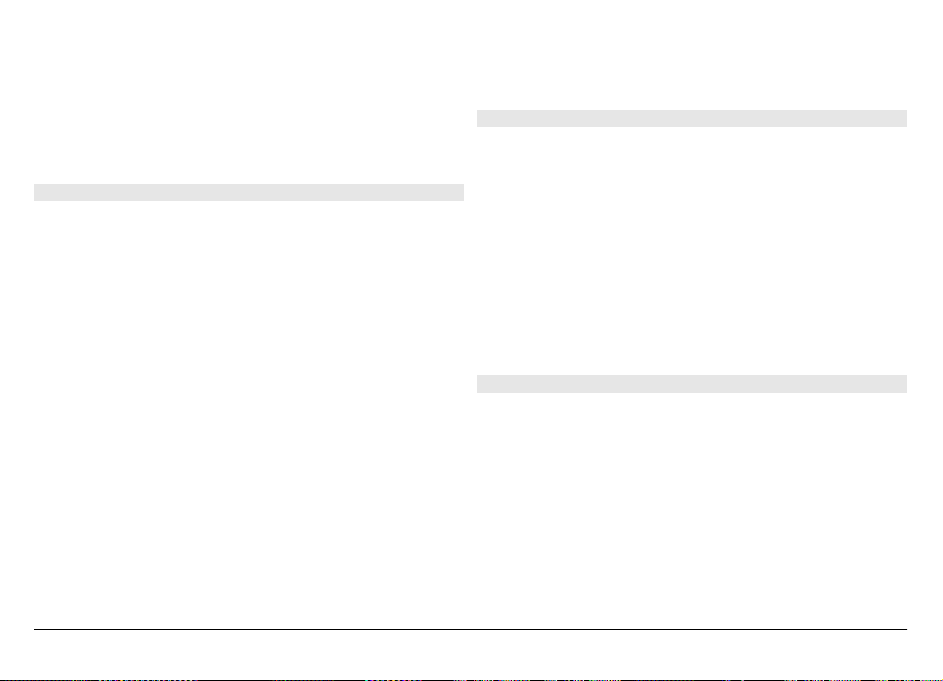
Wenn sich das Gerät im Offline-Profil befindet, ist die WLANNutzung weiterhin möglich (sofern verfügbar). Beachten Sie
die Einhaltung entsprechender Sicherheitsanforderungen,
wenn Sie eine WLAN-Verbindung herstellen und nutzen.
Tipp: Um die eindeutige Media Access Control (MAC)-Adresse
zu prüfen, die Ihr Gerät identifiziert, öffnen Sie das Wählfeld
und geben Sie *#62209526# ein.
WLAN-Assistent
Wählen Sie Menü > Einstell. und Verbindungen > WLAN.
Mithilfe des WLAN-Assistenten können Sie eine Verbindung
zu einem WLAN herstellen und Ihre WLAN-Verbindungen
verwalten.
Wenn WLANs gefunden werden, wählen Sie die Verbindung
und Browsen beginnen, um einen Internet-Zugangspunkt
(IAP) für eine Verbindung zu erstellen und den InternetBrowser zu starten, der diesen Zugangspunkt verwendet.
Wenn Sie ein gesichertes WLAN auswählen, werden Sie
aufgefordert, das entsprechende Passwort einzugeben. Um
eine Verbindung zu einem verborgenen Netzwerk
herzustellen, müssen sie den richtigen Netzwerknamen
(Service Set Identifier, SSID) eingeben.
Wenn Sie den Internet-Browser bereits über die aktuell aktive
WLAN-Verbindung nutzen, wählen Sie Fortfahren, um zum
Internet-Browser zurückzukehren.
Um die aktive Verbindung zu beenden, wählen Sie die
Verbindung und WLAN trennen.
WLAN-Internet-Zugangspunkte
Wählen Sie Menü > Einstell. und Verbindungen > WLAN.
Herausfiltern von WLANs in der Liste der gefundenen
Netze
Wählen Sie Optionen > WLAN-Netze filtern. Die
ausgewählten Netze werden bei der nächsten Suche des
Assistenten nach WLANs nicht angezeigt.
Anzeigen der Details zu einem Netz
Wählen Sie Optionen > Details. Wenn Sie eine aktive
Verbindung auswählen, werden die zugehörigen
Verbindungsdetails angezeigt.
Betriebsmodi
In Kombination mit einem WLAN sind zwei verschiedene
Betriebsmodi verfügbar: „Infrastruktur“ und „Ad-hoc“.
Bei Verwendung des Infrastruktur-Betriebsmodus sind zwei
verschiedene Kommunikationsarten verfügbar: WLANGeräte können über einen WLAN-Access Point miteinander
kommunizieren oder werden über einen WLAN-Access-Point
mit dem angeschlossenen LAN verbunden.
Im Ad-hoc-Betriebsmodus können Geräte Daten direkt an
andere Geräte senden und von diesen empfangen.
© 2011 Nokia. Alle Rechte vorbehalten.58
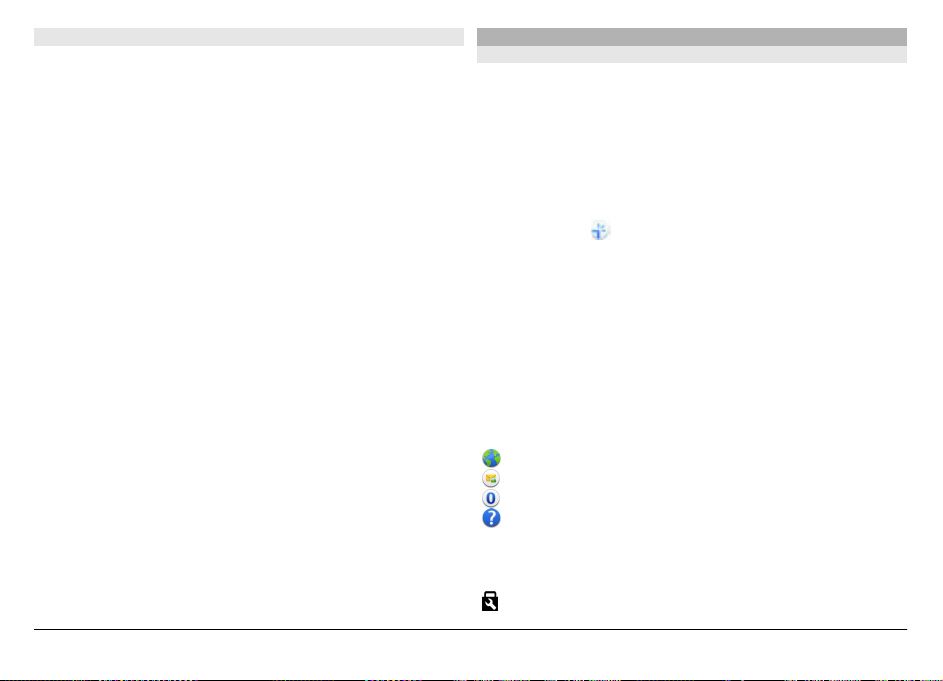
WLAN-Einstellungen
In den WLAN-Einstellungen können Sie angeben, ob Ihr Gerät
angezeigt werden soll, wenn ein Netz verfügbar ist und wie
oft das Netz gesucht wird. Außerdem können Sie angeben,
ob und wie der Internet-Verbindungstest durchzuführen ist
sowie die erweiterten WLAN-Einstellungen anzeigen.
Wählen Sie Menü > Einstell. und Verbindungen > WLAN >
Optionen > Einstellungen.
Anzeige , wenn ein WLAN verfügbar ist
Wählen Sie WLAN-Verfügbark. zeigen > Ja.
Festlegen, wie oft das Gerät nach einem verfügbaren
WLAN suchen soll
Wählen Sie WLAN-Verfügbark. zeigen > Ja und
Netzscanintervall.
Festlegen der Einstellungen für den InternetVerbindungstest
Wählen Sie Internet-Verbindungstest und geben Sie an, ob
der Test automatisch oder nach einer Bestätigung bzw. gar
nicht durchgeführt werden soll. Wenn der Verbindungstest
erfolgreich war, wird der Zugangspunkt unter den
Internetzielen gespeichert.
Anzeigen erweiterter Einstellungen
Wählen Sie Optionen > Erweiterte Einstellungen.
Es wird empfohlen, die erweiterten WLAN-Einstellungen
nicht zu ändern.
Zugangspunkte
Erstellen eines neuen Zugangspunkts
Wählen Sie Menü > Einstell. und Verbindungen > Ziele.
Sie erhalten die Einstellungen für den Zugangspunkt von
Ihrem Netzbetreiber oder Diensteanbieter möglicherweise
als Kurzmitteilung. Möglicherweise wurden einige oder alle
Zugangspunkte für Ihr Gerät von Ihrem Diensteanbieter
voreingestellt, so dass Sie diese nicht ändern, erstellen,
bearbeiten oder entfernen können.
1Wählen Sie
Zugangspunkt.
2 Sie werden gefragt, ob das Gerät nach verfügbaren
Verbindungen suchen soll. Nach der Suche werden die
verfügbaren Verbindungen angezeigt und können von
einem neuen Zugangspunkt mitgenutzt werden. Wenn
Sie diesen Schritt überspringen, werden Sie aufgefordert,
eine Verbindungsmethode auszuwählen und die
benötigten Einstellungen festzulegen.
Wählen Sie eine Zugangspunktgruppe, um die in Ihrem Gerät
gespeicherten Zugangspunkte anzuzeigen. Folgende
Zugangspunktgruppen sind verfügbar:
Internetzugangspunkte
Zugangspunkte für Multimedia-Mitteilungen
WAP-Zugangspunkte
Nicht kategorisierte Zugangspunkte
Die Zugangspunkttypen werden durch folgende Symbole
gekennzeichnet:
Geschützter Zugangspunkt
© 2011 Nokia. Alle Rechte vorbehalten. 59

Paketdaten-Zugangspunkt
Wireless LAN (WLAN)-Zugangspunkt
Verwalten von Zugangspunktgruppen
Damit Sie nicht bei jedem Aufbau einer Netzverbindung einen
Zugangspunkt auswählen müssen, können Sie eine Gruppe
mit verschiedenen Zugangspunkten für die Verbindung mit
einem Netz anlegen und die Reihenfolge festlegen, in der die
Zugangspunkte verwendet werden. Sie können
beispielsweise Zugangspunkte für Wireless LAN (WLAN) und
Paketdaten einer Internet-Zugangspunktgruppe hinzufügen
und die Gruppe zum Surfen im Internet nutzen. Wenn Sie
WLAN die höchste Priorität geben, stellt das Gerät eine
Internetverbindung über WLAN her (sofern verfügbar),
andernfalls über Paketdaten.
Wählen Sie Menü > Einstell. und Verbindungen > Ziele.
Erstellen einer neuen Zugangspunktgruppe
Wählen Sie Optionen > Verwalten > Neues Ziel.
Hinzufügen von Zugangspunkten zu einer
Zugangspunktgruppe
Wählen Sie die Gruppe aus, und wählen Sie Optionen >
Neuer Zugangspunkt.
Kopieren eines vorhandenen Zugangspunktes von einer
anderen Gruppe
Wählen Sie die Gruppe aus, navigieren Sie zum Zugangspunkt
und kopieren Sie diesen. Wählen Sie anschließend
Optionen > Ordnen > Für and. Ziel kopieren.
Ändern der Priorität eines Zugangspunkts innerhalb der
Gruppe
Wählen Sie Optionen > Ordnen > Priorität ändern.
Einstellungen des Paketdaten-Zugangspunkts
Wählen Sie Menü > Einstell. und Verbindungen > Ziele >
Zugangspunkt und folgen Sie den Anweisungen.
Bearbeiten eines Paketdatenzugangspunkts
Wählen Sie eine Zugangspunktgruppe sowie einen mit
markierten Zugangspunkt aus. Folgen Sie den Anweisungen
des Dienstanbieters.
Wählen Sie eine der folgenden Optionen:
Zugangspunktname — Der Name des Zugangspunkts, den
Sie von Ihrem Dienstanbieter erhalten haben.
Benutzername — Der Benutzername wird gegebenenfalls
für das Herstellen einer Datenverbindung benötigt und in der
Regel vom Diensteanbieter zur Verfügung gestellt.
Passwort abfragen — Wenn Sie bei jedem
Anmeldevorgang auf einem Server ein Passwort eingeben
müssen oder Ihr Passwort nicht speichern möchten, wählen
Sie Ja.
Passwort — Möglicherweise wird für das Herstellen einer
Datenverbindung ein Passwort benötigt. Dieses wird in der
Regel von Ihrem Dienstanbieter zur Verfügung gestellt.
Authentifizierung — Um Ihr Passwort immer verschlüsselt
zu senden, wählen Sie Gesichert. Um Ihr Passwort nach
Möglichkeit verschlüsselt zu senden, wählen Sie Normal.
© 2011 Nokia. Alle Rechte vorbehalten.60

Startseite — Je nach Zugangspunkt, den Sie einrichten,
geben Sie die Internetadresse oder die Adresse der
Multimedia-Mitteilungszentrale ein.
Zug.-punkt verwenden — Stellt das Gerät so ein, dass eine
Verbindung mithilfe dieses Zugangspunkts nach einer
Bestätigung oder automatisch hergestellt wird.
Ändern der erweiterten Einstellungen des PaketdatenZugangspunkts
Wählen Sie Optionen > Erweiterte Einstellungen.
Wählen Sie eine der folgenden Optionen:
Netztyp — Internetprotokolltyp auswählen, mit dem Daten
zum und vom Gerät gesendet werden sollen. Die weiteren
Einstellungen sind vom ausgewählten Netztyp abhängig.
Telefon-IP-Adresse (nur für IPv4) — Geben Sie die IPAdresse des Geräts ein.
DNS-Adressen — IP-Adressen des primären und sekundären
DNS-Servers eingeben, wenn dies von Ihrem Diensteanbieter
verlangt wird. Sie erhalten diese Adressen bei Ihrem
Internetdiensteanbieter.
Proxyserver-Adresse — Adresse des Proxy-Servers
eingeben.
Proxy-Portnummer — Geben Sie die Portnummer des
Proxy-Servers ein.
WLAN-Internetzugangspunkte
Wählen Sie Menü > Einstell. und Verbindungen > Ziele >
Zugangspunkt und befolgen Sie die Anweisungen.
Um die Einstellungen eines WLAN-Access-Points zu
bearbeiten, öffnen Sie eine der Zugangspunktgruppen und
wählen Sie einen Zugangspunkt, der mit
gekennzeichnet
ist.
Beachten Sie die Anweisungen Ihres WLAN-Anbieters.
Wählen Sie eine der folgenden Möglichkeiten:
WLAN-Netzname — Wählen Sie Manuell eingeben oder
Netze suchen. Wenn Sie ein vorhandenes Netzwerk
auswählen, werden der WLAN-Netzwerkmodus und der
WLAN-Sicherheitsmodus durch die Einstellungen des
Zugangspunktgeräts bestimmt.
Netzstatus — Definieren Sie, ob der Netzwerkname
angezeigt werden soll.
WLAN-Netzmodus — Wählen Sie Ad-hoc aus, um ein Adhoc-Netzwerk zu erstellen und den Geräten zu ermöglichen,
Daten direkt zu senden und zu empfangen. Ein WLANZugangspunktgerät wird nicht benötigt. In einem Ad-hochNetzwerk müssen alle Geräte denselben WLANNetzwerknamen verwenden.
WLAN-Sicherheitsmodus — Wählen Sie die zu
verwendende Verschlüsselung: WEP, 802.1x oder WPA/
WPA2 (802.1x und WPA/WPA2 sind für Ad-hoc-Netze nicht
verfügbar). Wenn Sie Offenes Netz wählen, wird keine
Verschlüsselung verwendet. Die WEP-, 802.1x- und WPAVerschlüsselungen können nur verwendet werden, wenn das
WLAN diese Funktionen unterstützt.
Startseite — Geben Sie die Internetadresse der Startseite
ein.
© 2011 Nokia. Alle Rechte vorbehalten. 61

Zug.-punkt verwenden — Stellt das Gerät so ein, dass eine
Verbindung mithilfe dieses Zugangspunkts automatisch oder
nach einer Bestätigung hergestellt wird.
Die verfügbaren Optionen können variieren.
Anzeigen aktiver Datenverbindungen
Wählen Sie Menü > Einstell. und Verbindungen > Verb.-
manager.
In der Ansicht der aktiven Datenverbindungen werden Ihre
Datenverbindungen angezeigt:
Datenanrufe
Paketdatenverbindungen
WLAN-Verbindungen
Trennen einer Verbindung
Wählen Sie Optionen > Verbindung trennen.
Trennen aller offenen Verbindungen
Wählen Sie Optionen > Alle Verbind. trennen.
Anzeigen der Details zu einer Verbindung
Wählen Sie Optionen > Details.
Synchronisation
Mit dem Synchronisationsprogramm können Sie Ihre
Notizen, Kurzmitteilungen, Kontakte und andere Inhalte
zwischen Ihrem Gerät und einem Remote-Server
synchronisieren.
Wählen Sie Menü > Einstell. > Verbindungen >
Datentransfer > Synchron..
Möglicherweise erhalten Sie die
Synchronisationseinstellungen von Ihrem Dienstanbieter in
einer Konfigurationsmitteilung.
Ein Synchronisationsprofil enthält die notwendigen
Einstellungen für die Synchronisation. Wenn Sie das
Programm öffnen, wird entweder das standardmäßig oder
das zuvor verwendete Synchronisationsprofil angezeigt.
Aufnehmen oder Ausschließen von Inhaltstypen
Wählen Sie einen Inhaltstyp.
Synchronisieren von Daten
Wählen Sie Optionen > Synchronisieren.
Einrichten eines neuen Synchronisationsprofils
Wählen Sie Optionen > Neues Synchron.-profil.
Verwalten von Synchronisationsprofilen
Wählen Sie Optionen und das gewünschte Konto.
Bluetooth Verbindung
Informationen zu Bluetooth Verbindungen
Über Bluetooth können Sie eine drahtlose Verbindung zu
kompatiblen Geräten wie Mobilgeräten, Computern,
Headsets und Kfz-Zubehör herstellen.
© 2011 Nokia. Alle Rechte vorbehalten.62

Über die Verbindung können Sie Objekte vom Gerät senden,
Dateien von einem kompatiblen PC übertragen und Dateien
auf einem kompatiblen Drucker drucken.
Funktionen, die auf Bluetooth Funktechnik zugreifen,
erhöhen den Stromverbrauch und verkürzen die
Betriebsdauer des Akkus.
Wählen Sie Menü > Einstell. und Verbindungen >
Bluetooth.
Da mit Bluetooth Funktechnik ausgestattete Geräte über
Funkwellen kommunizieren, muss keine direkte
Sichtverbindung zwischen den Geräten bestehen. Die Geräte
müssen jedoch weniger als zehn Meter voneinander entfernt
sein. Die Verbindung kann dabei durch Hindernisse wie
Wände oder durch andere elektronische Geräte
beeinträchtigt werden.
Dieses Gerät entspricht der Bluetooth Spezifikation 2.0 +
EDR. Folgende Profile werden unterstützt: Dial-Up
Networking (DUN), Object Push Profile (OPP), File Transfer
Profile (FTP), Hands Free Profile (HFP), Headset Profile (HSP),
Basic Imaging Profile (BIP), Remote SIM Access Profile
(SimAP), Device Identification Profile (DI), Phonebook Access
Profile (PBAP), Generic Audio/Video Distribution Profile
(GAVDP), Audio/Video Remote Control Profile (AVRCP),
Advanced Audio Distribution Profile (A2DP). Verwenden Sie
von Nokia zugelassenes Zubehör für dieses Modell, um die
Kompatibilität mit anderen Geräten, die Bluetooth
Funktechnik unterstützen, sicherzustellen. Erkundigen Sie
sich bei den Herstellern anderer Geräte über deren
Kompatibilität mit diesem Gerät.
Bei einem gesperrten Gerät sind nur Verbindungen mit
autorisierten Geräten möglich.
© 2011 Nokia. Alle Rechte vorbehalten. 63
Bluetooth Einstellungen
Wählen Sie Menü > Einstell. und Verbindungen >
Bluetooth.
Wählen Sie eine der folgenden Optionen:
Bluetooth — Aktiviert die Bluetooth Verbindung.
Sichtbarkeit meines Tel. — Um zuzulassen, dass das Gerät
für andere Bluetooth Geräte sichtbar ist, wählen Sie Für alle
sichtbar. Um einen Zeitraum auszuwählen, nach dem die
Sichtbarkeit von "sichtbar" auf "verborgen" festgelegt wird,
wählen Sie Sichtbark. einstellen. Um Ihr Gerät vor anderen
Geräten zu verbergen, wählen Sie Verborgen.
Name meines Telefons — Hier können Sie den Namen des
Geräts bearbeiten. Der Name wird anderen Bluetooth
Geräten angezeigt.
Externer SIM-Modus — Erlaubt anderen Geräten (z. B.
kompatiblem Kfz-Einbausatz), die SIM-Karte Ihres Geräts für
Netzverbindungen zu nutzen.
Sicherheitstipps
Wählen Sie Menü > Einstell. und Verbindungen >
Bluetooth.
Wenn Sie die Bluetooth Funktechnik nicht verwenden und
kontrollieren möchten, wer Ihr Gerät finden und eine
Verbindung damit herstellen kann, wählen Sie Bluetooth >
Aus oder Sichtbarkeit meines Tel. > Verborgen. Das
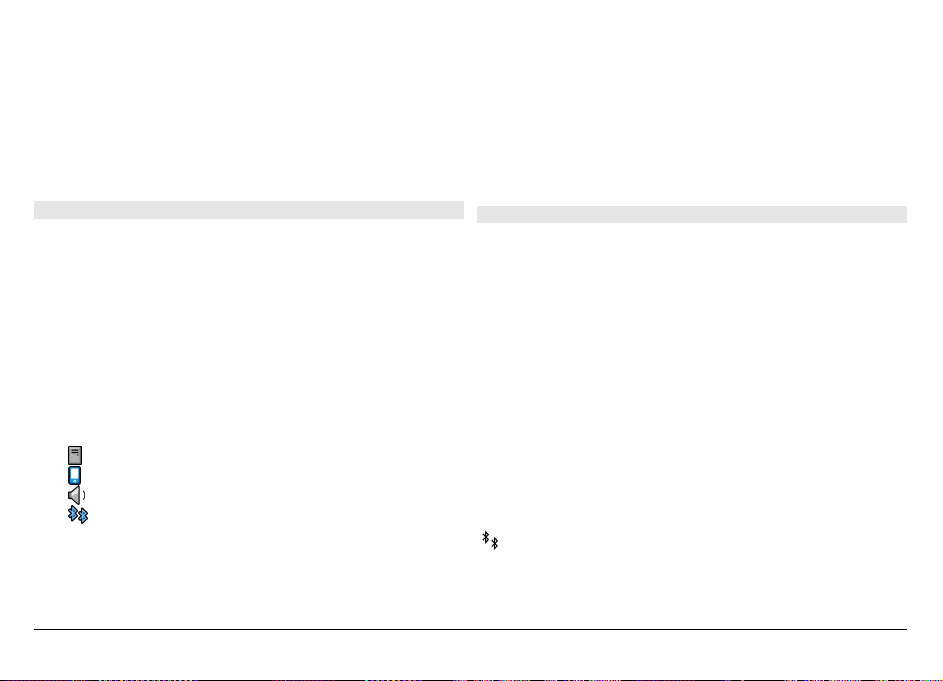
Deaktivieren der Bluetooth Funktion wirkt sich nicht auf die
anderen Funktionen des Geräts aus.
Führen Sie keine Kopplung mit unbekannten Geräten durch
und akzeptieren Sie keine Verbindungsanforderungen von
unbekannten Geräten. Damit tragen Sie zum Schutz des
Geräts vor schädlichen Inhalten bei. Durch Betreiben des
Geräts im verborgenen Modus können die Risiken durch
schädliche Software reduziert werden.
Senden von Daten über eine Bluetooth Verbindung
Sie können mehrere Bluetooth Verbindungen gleichzeitig
aktiviert haben. Beispielsweise können Sie auch Dateien auf
ein anderes kompatibles Gerät übertragen, wenn Sie an ein
kompatibles Headset angeschlossen sind.
1 Öffnen Sie das Programm, in dem das zu sendende
Element gespeichert ist.
2 Navigieren Sie zu einem Element, und wählen Sie
Optionen > Senden > Über Bluetooth.
Geräte mit Bluetooth Funktechnik in Reichweite werden
angezeigt. Im Folgenden finden Sie die Geräte-Symbole:
Computer
Telefon
Audio- oder Videogerät
andere Geräte
Um die Suche zu unterbrechen, wählen Sie Abbruch.
3Wählen Sie das gewünschte Gerät für die Verbindung.
4 Wenn das andere Gerät vor der Datenübertragung eine
Kopplung verlangt, hören Sie einen Ton und werden zur
Eingabe eines Passcodes aufgefordert. Auf beiden
Geräten muss derselbe Passcode eingegeben werden.
Nach Herstellen der Verbindung wird Daten werden
gesendet angezeigt.
Tipp: Bei der Suche nach Geräten wird für manche Geräte nur
die eindeutige Adresse (Geräteadresse) angezeigt. Um die
eindeutige Adresse Ihres Geräts herauszufinden, geben Sie
*#2820# im Wählfeld ein.
Koppeln von Geräten
Sie können das Gerät mit einem kompatiblen Gerät koppeln,
damit nachfolgende Bluetooth Verbindungen zwischen den
Geräten schneller werden. Vereinbaren Sie vor der Kopplung
einen gemeinsamen Passcode (1 bis 16 Ziffern) mit dem
Besitzer des anderen Geräts. Geräte ohne Benutzeroberfläche
haben einen im Werk eingestellten Passcode. Der Passcode
wird nur einmal verwendet.
Wählen Sie Menü > Einstell. und Verbindungen >
Bluetooth.
1 Öffnen Sie die Registerkarte Gekoppelte Geräte.
2Wählen Sie Optionen > Neues gekoppeltes Gerät. Es
werden Geräte innerhalb der Reichweite angezeigt.
3 Wählen Sie das Gerät aus.
4 Geben Sie den Passcode auf beiden Geräten ein.
markiert ein gekoppeltes Gerät in der Gerätesuchansicht.
© 2011 Nokia. Alle Rechte vorbehalten.64

Herstellen einer Verbindung zu Zubehör nach dem
Koppeln
Wählen Sie Optionen > Mit Audiogerät verbinden.
Manches Audiozubehör stellt nach der Kopplung autom atisch
eine Verbindung zum Gerät her.
Festlegen eines Geräts als autorisiert
Wählen Sie Autorisiert. Verbindungen zwischen Ihrem Gerät
und dem autorisierten Gerät können ohne Ihr Wissen
hergestellt werden. Verwenden Sie diesen Status nur für Ihre
eigenen Geräte, wie für ein kompatibles Headset oder Ihren
PC, oder Geräte, die Personen gehören, denen Sie vertrauen.
Autorisierte Geräte werden in der Ansicht der gekoppelten
Geräte mit
gekennzeichnet.
Aufheben einer Kopplung mit einem Gerät
Wählen Sie Optionen > Löschen.
Aufheben aller Kopplungen
Wählen Sie Optionen > Alle löschen.
Empfangen von Daten über eine Bluetooth Verbindung
Wenn Sie Daten über Bluetooth-Funktechnik empfangen,
ertönt ein akustisches Signal, und Sie werden vom Gerät
aufgefordert zu bestätigen, ob Sie die Mitteilung annehmen
möchten. Wenn Sie zustimmen, wird
angezeigt, und Sie
finden im Posteingangsordner unter Mitteilungen eine
Informationsmitteilung über die Daten. Mitteilungen, die
über Bluetooth-Funktechnik empfangen werden, sind durch
gekennzeichnet.
Geräte sperren
Sie können andere Geräte davon abhalten, eine Bluetooth
Verbindung zu Ihrem Gerät herzustellen.
Wählen Sie Menü > Einstell. und Verbindungen >
Bluetooth.
Sperren eines Geräts
Navigieren Sie auf der Registerkarte Gekoppelte Geräte zu
einem zu sperrenden Gerät, und wählen Sie Optionen >
Sperren.
Aufheben der Sperrung eines Geräts
Navigieren Sie auf der Registerkarte Gesperrte Geräte zu
einem Gerät, und wählen Sie Optionen > Löschen.
Aufheben der Sperrung aller gesperrten Geräte
Wählen Sie Optionen > Alle löschen.
Wenn Sie eine Kopplungsanforderung von einem anderen
Gerät ablehnen, werden Sie gefragt, ob Sie alle künftigen
Verbindungsanforderungen von diesem Gerät sperren
möchten. Falls ja, wird es in die Liste der gesperrten Geräte
eingetragen.
Externer SIM-Modus
Im externen SIM-Modus können Sie einen kompatiblen KfzEinbausatz verwenden. Bevor der externe SIM-Modus
aktiviert werden kann, ist es erforderlich, die beiden Geräte
zu koppeln und die Kopplung vom anderen Gerät aus zu
initiieren. Verwenden Sie beim Koppeln ein 16-stelliges
Passwort und legen Sie das andere Gerät als autorisiert fest.
© 2011 Nokia. Alle Rechte vorbehalten. 65
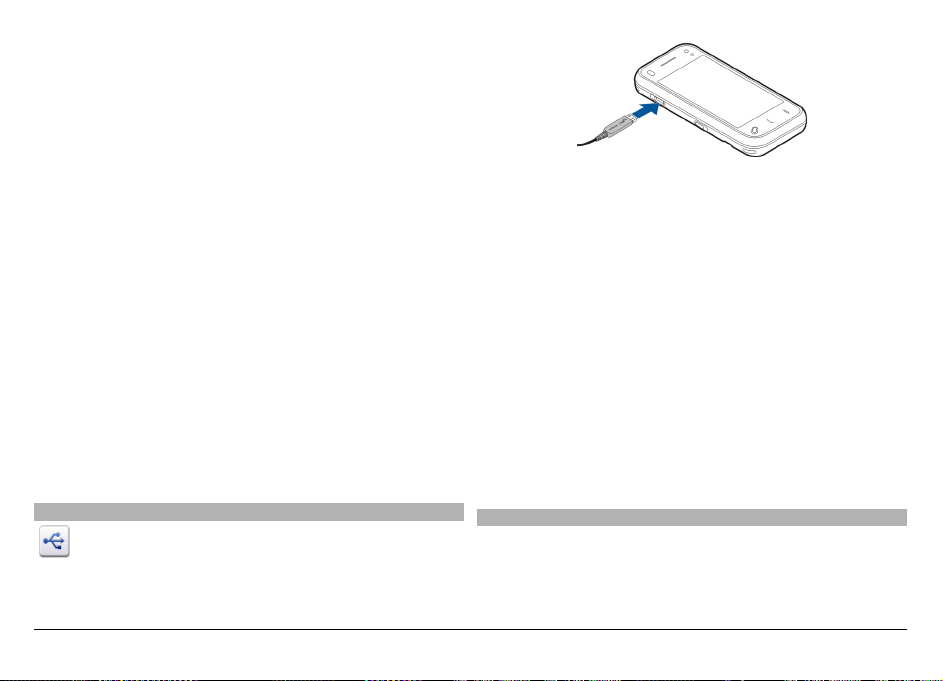
Wählen Sie Menü > Einstell. und Verbindungen >
Bluetooth.
Aktivieren des externen SIM-Modus
1 Aktiviert die Bluetooth Verbindung. Wählen Sie
Bluetooth.
2 Aktivieren Sie den externen SIM-Modus auf Ihrem Gerät.
Wählen Sie Externer SIM-Modus.
3 Aktivieren Sie den externen SIM-Modus auf dem anderen
Gerät.
Wenn der externe SIM-Modus aktiv ist, wird in der
Startansicht Externer SIM-Modus angezeigt. Die Verbindung
zum Mobilfunknetz wird geschlossen, und Sie können SIMKartendienste oder -Funktionen, für die eine Verbindung zum
Mobilfunknetz erforderlich ist, nicht nutzen.
Im externen SIM-Modus können Sie mit dem Gerät nur über
das angeschlossene Zubehör Anrufe tätigen oder annehmen.
Mit dem Gerät können nur Notrufnummern angerufen
werden, die im Gerät einprogrammiert wurden.
Deaktivieren des externen SIM-Modus
Drücken Sie die Ein-/Aus-Taste, und wählen Sie Ext. SIM-
Modus schließen.
Übertragung von Daten mit einem USB-Kabel
Wählen Sie Menü > Einstell. und Verbindungen >
USB.
Auswählen des USB-Modus bei Anschluss eines
kompatiblen Datenkabels
Wählen Sie Bei Verbind. fragen > Ja.
Wenn die Option Bei Verbind. fragen deaktiviert ist oder der
USB-Modus während einer aktiven Verbindung geändert
werden soll, wählen Sie USB-Verbindungsmodus und eine
der folgenden Optionen:
Nokia Ovi Suite — Verwenden Sie Nokia PC-Programme wie
Nokia Ovi Suite oder Nokia Software Updater.
Massenspeicher — Übertragen Sie Daten zwischen Ihrem
Gerät und einem kompatiblen PC.
Bildübertragung — Drucken von Bildern auf einem
kompatiblen Drucker.
Medienübertrag. — Synchronisieren von Musik mit Nokia
Musik-Player oder Windows Media Player.
PC-Verbindungen
Sie können Ihr mobiles Gerät mit einer Vielzahl von
kompatiblen PC-Verbindungs- und
Datenkommunikationsprogrammen verwenden. Mit Nokia
Ovi Suite können Sie zum Beispiel Dateien und Bilder
© 2011 Nokia. Alle Rechte vorbehalten.66

zwischen dem Gerät und einem kompatiblen Computer
übertragen.
Um Nokia Ovi Suite mit dem USB-Verbindungsmodus zu
verwenden, wählen Sie Nokia Ovi Suite.
Weitere Informationen zu Nokia Ovi Suite finden Sie unter
www.ovi.com/support.
Sie Können Ihr Gerät als Modem für Ihren Computer
verwenden, um per Paketdatenverbindung auf das Internet
zuzugreifen.
Festlegen des Zugangspunktes bei Verwendung des
Gerätes als Modem
Wählen Sie Zugangspunkt.
Verwaltungseinstellungen
Paketdaten-Einstellungen
Wählen Sie Menü > Einstell. und Verbindungen > Admin.
Einstell. > Paketdaten.
Die Paketdaten-Einstellungen gelten für alle Zugangspunkte
mit Paketdatenverbindung.
Öffnen einer Paketdatenverbindung bei verfügbarem
Netz.
Wählen Sie Paketdatenverbindung > Wenn verfügbar.
Mit einer stets offenen Verbindung erfolgt beispielsweise das
Versenden einer E-Mail schneller. Wenn kein Netz verfügbar
ist, versucht das Gerät in regelmäßigen Abständen, eine
Paketdatenverbindung aufzubauen.
Öffnen einer Paketdatenverbindung nach Bedarf
Wählen Sie Paketdatenverbindung > Bei Bedarf.
Die Verbindung muss zunächst hergestellt werden,
beispielsweise beim Versand einer E-Mail.
Verwenden von HSDPA (Netzdienst) in UMTS-Netzen
SIP-Einstellungen
SIP-Einstellungen (Session Initiation Protocol) sind für
bestimmte Netzdienste erforderlich, die SIP verwenden.
Möglicherweise erhalten Sie die Einstellungen von Ihrem
Diensteanbieter in einer speziellen Kurzmitteilung. Sie
können diese Einstellungsprofile unter SIP-Einstellungen
anzeigen, löschen oder erstellen.
Wählen Sie Menü > Einstell. und Verbindungen > Admin.
Einstell. > SIP-Einstell..
Zugangspunktname, Steuerung
Mit dem Dienst zur Steuerung des Zugangspunktnamens
können Sie Paketdatenverbindungen beschränken und Ihr
Gerät so einstellen, dass nur bestimmte
Paketdatenzugangspunkte verwendet werden.
Wählen Sie Menü > Einstell. und Verbindungen > Admin.
Einstell. > ZPN-Verwaltung.
Diese Einstellung ist nur verfügbar, wenn Ihre SIM-Karte den
Kontrolldienst für Zugangspunkte unterstützt.
Wählen Sie Hochgschw.-Paketzugang.
© 2011 Nokia. Alle Rechte vorbehalten. 67

Aktivieren des Dienstes oder Festlegen der zulässigen
Zugangspunkte
Wählen Sie Optionen und die entsprechende Option.
Zum Ändern der Einstellungen ist die Eingabe Ihres PIN2-
Codes erforderlich. Den Code erhalten Sie von Ihrem
Dienstanbieter.
Internet
Mit dem Webbrowser können Sie in HTML (Hypertext Markup
Language) erstellte Internetseiten so anzeigen lassen, wie sie
ursprünglich gestaltet wurden. Sie können außerdem
Internetseiten durchsuchen, die speziell für mobile Geräte
erstellt wurden und mit XHTML (Extensible Hypertext Markup
Language) oder WML (Wireless Markup Language) verfasst
wurden.
Zum Durchsuchen des Internet benötigen Sie einen für Ihr
Gerät konfigurierten Internetzugangspunkt. Die
Verwendung des Webbrowsers muss vom Netz unterstützt
werden.
Infos zum Internet-Browser
Wählen Sie Menü > Internet.
Bleiben Sie auf dem Laufenden und besuchen Sie Ihre
Lieblings-Websites. Mit dem Internet-Browser Ihres Geräts
können Sie Websites im Internet aufrufen.
Zum Durchsuchen des Internets benötigen Sie einen für Ihr
Gerät konfigurierten Internetzugangspunkt und müssen mit
einem Netz verbunden sein.
Surfen im Internet
Wählen Sie Menü > Internet.
Tipp: Wenn Sie über keinen Pauschaltarif von Ihrem
Dienstanbieter verfügen, können Sie eine Verbindung zum
Internet über ein WLAN herstellen, um Telefonkosten für die
Datenübertragung zu sparen.
Wechseln zu einer Internetseite
Wählen Sie die Internetadressleiste aus, geben Sie eine
Internetadresse ein, und wählen Sie
Tipp: Um im Internet zu suchen, wählen Sie die
Internetadressleiste aus, geben Sie den Suchbegriff ein, und
wählen Sie den Link unter der Internetadressleiste aus.
Vergrößern oder Verkleinern
Doppeltippen Sie auf den Bildschirm.
Ein Cache ist ein Speicher für die temporäre Speicherung von
Daten. Wenn Sie auf vertrauliche Informationen, für die
Kennwörter erforderlich sind, zugegriffen haben oder dies
versucht haben, löschen Sie den Cache nach jeder
Verwendung. Die Informationen oder Dienste, auf die Sie
zugegriffen haben, werden im Cache gespeichert.
aus.
© 2011 Nokia. Alle Rechte vorbehalten.68

Leeren des Cache-Speichers
Wählen Sie
> > Datenschutz > Private Daten
löschen > Cache.
Hinzufügen eines Lesezeichens
Wenn Sie dieselben Websites häufig aufrufen, können Sie
diese zu Ihrer Lesezeichen-Ansicht hinzufügen, um schneller
darauf zugreifen zu können.
Wählen Sie Menü > Internet.
Wählen Sie beim Navigieren im Internet
> .
Aufrufen einer als Lesezeichen gespeicherten Website
beim Surfen
Wählen Sie
> und ein Lesezeichen.
Abonnieren von Webfeeds
Sie müssen Ihre Lieblings-Interetseiten nicht regelmäßig
besuchen, um über Neuigkeiten informiert zu bleiben. Sie
können Webfeeds abonnieren und automatisch Links zu den
neuesten Inhalten erhalten.
Wählen Sie Menü > Internet.
Webfeeds auf Internetseiten sind in der Regel durch
gekennzeichnet. Sie werden beispielsweise verwendet, um
die neuesten Schlagzeilen und Blogeinträge zu nutzen.
Öffnen Sie einen Blog oder eine Internetseite mit einem
Webfeed, und wählen Sie
> und den gewünschten
Feed aus.
Aktualisieren eines Feeds
Wählen und halten Sie in der Webfeeds-Ansicht den Feed, und
wählen Sie dann im Popup-Menü Aktualisieren aus.
Festlegen der automatischen Aktualisierung eines Feeds
Wählen und halten Sie in der Webfeeds-Ansicht den Feed und
wählen Sie dann im Popup-Menü Bearbeiten > Automat.
Aktualisierung.
Entdecken von Ereignissen in der Nähe
Suchen Sie nach interessanten Dingen in der Nähe Ihrer
aktuellen Position? Mit Hier und jetzt erhalten Sie
beispielsweise Informationen über das Wetter,
Veranstaltungen, Kinoprogramme und Restaurants in der
näheren Umgebung.
Wählen Sie Menü > Internet aus.
1Wählen Sie
> > Hier und jetzt.
2 Durchsuchen Sie die verfügbaren Dienste, und wählen Sie
einen Dienst aus, um weitere Informationen zu erhalten.
Inhalte wie Satellitenbilder, Reise-, Wetter- und
Verkehrsinformationen sowie die zugehörigen Dienste
werden von Drittanbietern, die nicht mit Nokia in Verbindung
stehen, bereitgestellt. Diese Inhalte sind möglicherweise
ungenau oder unvollständig und abhängig von der
Verfügbarkeit des Dienstes. Verlassen Sie sich deshalb
© 2011 Nokia. Alle Rechte vorbehalten. 69

niemals ausschließlich auf diese Inhalte und die zugehörigen
Dienste.
Einige Dienste stehen möglicherweise nicht in allen Ländern
zur Verfügung und werden möglicherweise nur in
bestimmten Sprachen zur Verfügung gestellt. Die Dienste
können netzabhängig sein. Weitere Informationen erhalten
Sie von Ihrem Netzbetreiber.
GPS-Positionsbestimmung
Mit Anwendungen wie GPS-Daten können Sie Ihren Standort
bestimmen oder Entfernungen und Koordinaten ermitteln.
Für diese Anwendungen ist eine GPS-Verbindung
erforderlich.
Informationen zu GPS
Das GPS (Global Positioning System) wird von der Regierung
der Vereinigten Staaten von Amerika betrieben, die allein für
die Genauigkeit und Wartung des Systems verantwortlich
sind. Die Genauigkeit der Positionsdaten kann durch
Korrekturen der US-Behörden an den GPS-Satelliten
beeinträchtigt werden und unterliegt Änderungen gemäß
der zivilen GPS-Richtlinie des US-Verteidigungsministeriums
und dem Federal Radionavigation Plan. Die Genauigkeit kann
zudem durch eine schlechte Satellitengeometrie
beeinträchtigt werden. Die Verfügbarkeit sowie die Qualität
der GPS-Signale kann durch Ihren Standort, Gebäude,
natürliche Hindernisse und Wetterbedingungen beeinflusst
werden. GPS-Signale können in Gebäuden oder unterhalb der
Erdoberfläche möglicherweise nicht empfangen werden.
Auch Materialien wie Beton oder Metall können den Empfang
beeinträchtigen.
Setzen Sie GPS nicht für genaue Positionsbestimmungen ein,
und verlassen Sie sich bei der Positionsbestimmung oder der
Navigation niemals ausschließlich auf die Positionsdaten des
GPS-Empfängers oder von Mobilfunknetzen.
Da der Tageskilometerzähler nur eine begrenzte Genauigkeit
hat, können Rundungsfehler auftreten. Die Genauigkeit kann
ebenfalls durch die Verfügbarkeit und Qualität von GPSSignalen beeinflusst werden.
Die GPS-Koordinaten werden anhand des internationalen
Koordinatensystems WGS-84 angegeben. Die Verfügbarkeit
der Koordinaten kann von Land zu Land unterschiedlich sein.
Infos über Assisted GPS (A-GPS)
Das Gerät unterstützt A-GPS (Netzdienst). Wenn Sie A-GPS
aktivieren, empfängt das Gerät über das Mobilfunknetz
nützliche Satelliteninformationen von einem
Unterstützungsdaten-Server. Mithilfe von
Unterstützungsdaten erhält das Gerät die GPS-Position
schneller.
Assisted GPS (A-GPS) wird zum Abrufen zusätzlicher Daten
über eine Paketdatenverbindung verwendet, mit denen die
Koordinaten Ihres aktuellen Standorts berechnet werden,
während Ihr Gerät Signale von Satelliten empfängt.
Das Gerät ist vorkonfiguriert, den Nokia A-GPS-Dienst zu
nutzen, wenn keine A-GPS-Einstellungen von Seiten des
Diensteanbieters verfügbar sind. Die Unterstützungsdaten
© 2011 Nokia. Alle Rechte vorbehalten.70

werden nur bei Bedarf vom Nokia A-GPS-Dienstserver
abgerufen.
Auf dem Gerät muss ein Internet-Zugangspunkt definiert
sein, damit über eine Paketdatenverbindung
Unterstützungsdaten vom Nokia A-GPS-Dienst abgerufen
werden können.
Definieren eines Zugangspunkts für A-GPS
Wählen Sie Menü > Programme > Standort und
Standortinfo > Standortbest.-server > Zugangspunkt.
Für diesen Dienst ist nur die Nutzung eines InternetZugangspunkts für Paketdaten möglich. Bei der ersten
Verwendung von GPS werden Sie nach dem InternetZugangspunkt gefragt.
Tipps zum Herstellen einer GPS-Verbindung
Status des Satellitensignals überprüfen
Wählen Sie Menü > Programme > Standort und GPS-
Daten > Optionen > Satellitenstatus.
Hat Ihr Gerät Satelliten gefunden, wird für jeden gefundenen
Satelliten ein Balken in der Ansicht der Satelliteninformation
angezeigt. Je länger der Balken ist, desto stärker ist das Signal
des Satelliten. Wenn Ihr Gerät über das Satellitensignal
genügend Daten zur Berechnung Ihres Standorts empfangen
hat, ändert sich die Farbe des Balkens.
Zu Beginn muss das Gerät zum Berechnen Ihres Standorts
Signale von mindestens vier Satelliten empfangen. Nach der
ersten Berechnung reichen für die weitere Berechnung Ihres
Standorts möglicherweise drei Satelliten aus. Die
Genauigkeit der Berechnung ist jedoch höher, wenn mehrere
Satelliten verfügbar sind.
Empfängt Ihr Gerät keine Satellitensignale, versuchen Sie
Folgendes:
• Gehen Sie gegebenenfalls ins Freie, um ein Signal besser
zu empfangen.
• Begeben Sie sich im Freien zu einem möglichst
uneingeschränkt offenen Standort.
• Schlechte Wetterverhältnisse können sich auf die
Signalstärke auswirken.
• Manche Fahrzeuge sind mit getönten (athermischen)
Scheiben ausgestattet, die Satellitensignale blockieren
können.
• Achten Sie darauf, die Antenne nicht mit der Hand zu
verdecken.
© 2011 Nokia. Alle Rechte vorbehalten. 71

Der Aufbau einer GPS-Verbindung kann von einigen
Sekunden bis zu mehreren Minuten dauern. Der Aufbau einer
GPS-Verbindung in einem Fahrzeug kann etwas länger
dauern.
Der GPS-Empfänger bezieht seinen Strom über den
Geräteakku. Durch die Verwendung von GPS wird der Akku
möglicherweise schneller entladen.
Standortabfragen
Sie können Anfragen von Netzdiensten zum Empfang Ihrer
Standortinformationen empfangen. Dienstanbieter können
anhand des Standorts Ihres Geräts Informationen über lokale
Themen anbieten, wie beispielsweise Wetterberichte oder
Straßenverkehrsmeldungen.
Wenn Sie eine Standortanfrage empfangen, wird der Dienst
angezeigt, von dem die Anfrage gestellt wird. Wählen Sie
Annehmen, um zuzulassen, dass Ihre
Standortinformationen gesendet werden, oder Ablehnen,
um die Anfrage abzulehnen.
Positionsmarken
Mithilfe von Orientierungspunkten können Sie die
Positionsdaten von Orten auf Ihrem Gerät speichern. Die
gespeicherten Standorte können in verschiedenen
Kategorien (z. B. Geschäftlich) sortiert werden. Sie können
außerdem Details hinzufügen. Ihre gespeicherten
Orientierungspunkte können in kompatiblen Programmen
verwendet werden.
Wählen Sie Menü > Programme > Standort und
Orientierungspunkte.
Wählen Sie Optionen und eine der folgenden Optionen:
Neuer Orientierungsp. — Erstellen eines neuen
Orientierungspunkts. Um eine Standortinformationen für
Ihre aktuelle Position anzufordern, wählen Sie Aktueller
Standort. Um die Standortinformationen manuell
einzugeben, wählen Sie Manuell eingeben.
Bearbeiten — Bearbeiten eines gespeicherten
Orientierungspunkts (z. B. Straßenadresse).
Zu Kategorie hinzufügen — Hinzufügen eines
Orientierungspunkts zu einer Kategorie. Wählen Sie die
Kategorien aus, zu denen der Orientierungspunkt
hinzugefügt werden soll.
Senden — Senden eines oder mehrerer Orientierungspunkte
an ein kompatibles Gerät.
Erstellen einer neuen Orientierungspunktkategorie
Wählen Sie auf der Kategorien-Registerkarte Optionen >
Kategorien bearbeiten.
© 2011 Nokia. Alle Rechte vorbehalten.72

GPS-Daten
Mit GPS-Daten können Sie Informationen zur Routenführung
für ein ausgewähltes Ziel, Positionsdaten zu Ihrem aktuellen
Standort sowie Reiseinformationen aufrufen, z. B. die
ungefähre Entfernung zum Ziel und die ungefähre
Reisedauer.
Wählen Sie Menü > Programme > Standort und GPS-
Daten.
Routenführung
Die Routenführung zeigt den direkten Weg und die
kürzeste Entfernung zum Ziel (Fluglinie) an. Hindernisse auf
der Strecke, wie Gebäude und natürliche Hindernisse oder
Höhenunterschiede werden nicht berücksichtigt. Die
Routenführung ist nur in der Bewegung aktiv. Starten Sie die
Routenführung im Freien, um die erforderlichen
Standortdaten von den Satelliten zu empfangen.
Wählen Sie Menü > Programme > Standort und GPS-
Daten > Navigation.
Bestimmen des Zielorts
Wählen Sie Optionen > Richtung festlegen und einen
Orientierungspunkt als Ziel bzw. geben Sie die Breiten- und
Längenkoordinaten ein.
Löschen des Zielorts
Wählen Sie Navigation stoppen.
Abrufen der Standortinformationen
Sie können die Positionsdaten Ihres aktuellen Standorts
und eine Schätzung der Präzision des Standorts anzeigen.
Wählen Sie Menü > Programme > Standort und GPS-
Daten > Standortinfo.
Speichern Ihrer aktuellen Position als
Orientierungspunkt
Wählen Sie Optionen > Position speichern.
Orientierungspunkte können in anderen kompatiblen
Programmen verwendet und zwischen kompatiblen Geräten
übertragen werden.
Tageskilometerzähler
Mit dem Tageskilometerzähler können Sie die Entfernung,
die Geschwindigkeit und die Dauer der Reise anzeigen.
Verwenden Sie den Tageskilometerzähler im Freien, um ein
besseres GPS-Signal zu empfangen.
Wählen Sie Menü > Programme > Standort und GPS-
Daten > Wegstrecke.
Berechnen der Reiseentfernung
Wählen Sie Optionen > Start. Die berechneten Werte
bleiben auf dem Display sichtbar.
Starten einer neuen Berechnung
Wählen Sie Optionen > Zurücksetzen. Dadurch werden die
Reiseentfernung und die -Dauer sowie die Durchschnitts- und
Höchstgeschwindigkeit auf Null gesetzt.
© 2011 Nokia. Alle Rechte vorbehalten. 73
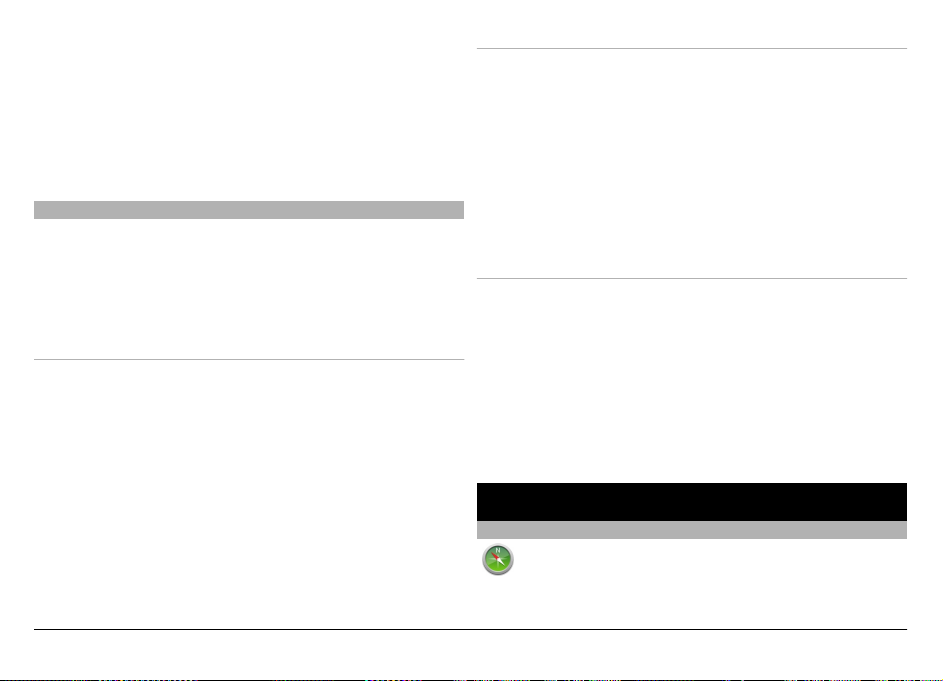
Auswählen des Kilometerzählers und Setzen der
Gesamtzeit auf Null
Wählen Sie Optionen > Neustart.
Da der Tageskilometerzähler nur eine begrenzte Genauigkeit
hat, können Rundungsfehler auftreten. Die Genauigkeit kann
ebenfalls durch die Verfügbarkeit und Qualität von GPSSignalen beeinflusst werden.
Standortbestimmungseinstellungen
Mit Einstellungen zur Standortbestimmung können Typ,
Server und Notationseinstellungen des Standorts festgelegt
werden.
Wählen Sie Menü > Programme > Standort und
Standortinfo.
Festlegen von Standortbestimmungsmethoden
Ausschließlich den integrierten GPS-Empfänger des
Geräts verwenden
Wählen Sie Integriertes GPS.
Unterstützungsdaten von einem dafür vorgesehenen
Datenserver mit dem A-GPS (Assisted-GPS) empfangen
Wählen Sie Unterstütztes GPS.
Verwenden von Informationen aus dem Mobilfunknetz
(Netzdienst)
Wählen Sie Netzbasiert.
Festlegen des Standortbestimmungsservers
Festlegen eines Zugangspunkts und eines
Standortbestimmungsservers für die netzgestützten
Standortbestimmung
Wählen Sie Standortbest.-server.
Diese Funktion wird für Assisted GPS oder die netzgestützte
Standortbestimmung verwendet. Falls der
Standortbestimmungsserver bereits von Ihrem
Dienstanbieter voreingestellt wurde, können Sie die
Einstellungen nicht bearbeiten.
Festlegen der Notationseinstellungen
Auswählen des gewünschte Maßsystems für
Geschwindigkeiten und Entfernungen
Wählen Sie Maßsystem > Metrisch oder Englisch.
Festlegen, in welchem Format die
Koordinateninformationen auf dem Gerät angezeigt
werden
Wählen Sie Koordinatenformat und das gewünschte
Format.
Karten
Kartenübersicht
Wählen Sie Menü > Karten.
Willkommen zum Programm "Karten".
© 2011 Nokia. Alle Rechte vorbehalten.74
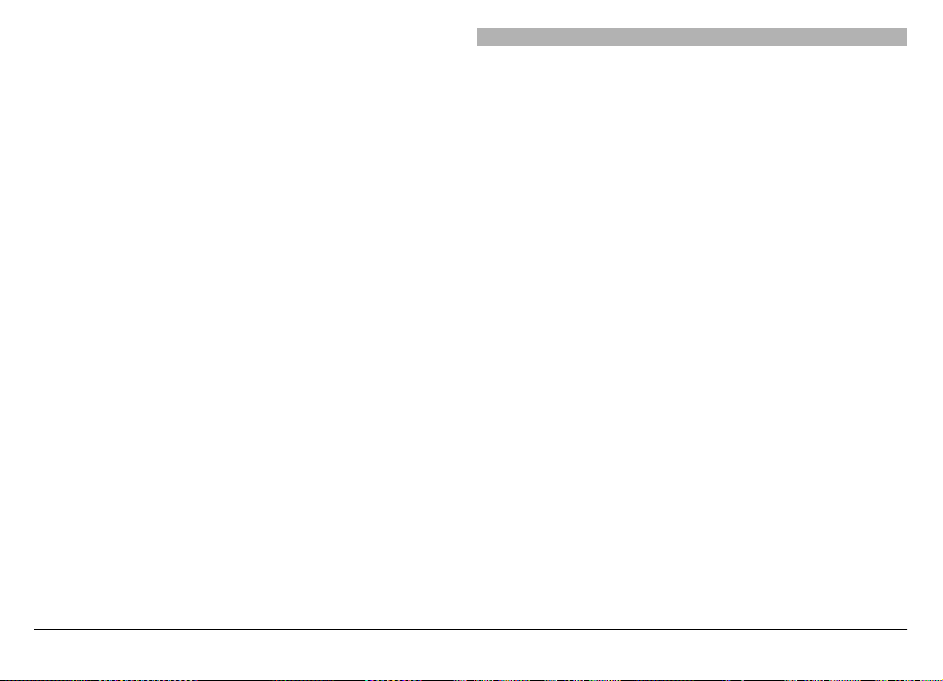
Die Karte zeigt Ihnen an, was in der Nähe ist, hilft Ihnen bei
der Planung Ihrer Route und führt Sie zu Ihrem Ziel.
• Finden Sie Städte, Straßen und Dienstleistungen.
• Mit Richtungsanweisungen den richtigen Weg finden.
• Synchronisieren Sie Ihre Lieblingsorte und Routen mit
Ihrem Telefon und dem Internetdienst "Ovi Karten".
• Rufen Sie die Wettervorhersage oder lokale
Informationen ab, soweit verfügbar.
Einige Dienste stehen möglicherweise nicht in allen Ländern
zur Verfügung und werden möglicherweise nur in
bestimmten Sprachen zur Verfügung gestellt. Die Dienste
können netzabhängig sein. Weitere Informationen erhalten
Sie von Ihrem Netzanbieter.
Fast alle digitalen Kartenwerke sind zu einem gewissen Grad
ungenau und unvollständig. Si e sollten sich aus diesem Grund
niemals ausschließlich auf die Karten verlassen, die Sie für die
Verwendung in diesem Gerät herunterladen.
Inhalte wie Satellitenbilder, Reise-, Wetter- und
Verkehrsinformationen sowie die zugehörigen Dienste
werden von Drittanbietern, die nicht mit Nokia in Verbindung
stehen, bereitgestellt. Diese Inhalte sind möglicherweise
ungenau oder unvollständig und abhängig von der
Verfügbarkeit des Dienstes. Verlassen Sie sich deshalb
niemals ausschließlich auf diese Inhalte und die zugehörigen
Dienste.
Informationen zu Standortbestimmungsmethoden
In 'Karten' wird Ihr Standort anhand der
Standortbestimmung auf Basis von GPS, A-GPS, WLAN oder
der Zellen-ID angezeigt.
Bei GPS (Global Positioning System) handelt es sich um ein
satellitenbasiertes Navigationssystem, das zur Berechnung
Ihres Standorts verwendet wird. A-GPS (Assisted GPS) ist ein
Netzdienst, der GPS-Daten an Sie sendet, wodurch
Schnelligkeit und Genauigkeit der Standortbestimmung
erhöht werden.
Durch WLAN-Standortbestimmung (Wireless Local Area
Network) wird die Standortgenauigkeit verbessert, wenn
GPS-Signale verfügbar sind, insbesondere im Innern von
Gebäuden oder zwischen hohen Gebäuden.
Bei der Standortbestimmung auf Basis der Zellen-ID wird der
Standort durch den Funkmast bestimmt, mit dem Ihr
Mobilgerät derzeit verbunden ist.
Je nach der verfügbaren Standortbestimmungsmethode
kann der Standort auf mehrere Kilometer oder wenige Meter
genau bestimmt werden.
Bei der erstmaligen Verwendung des Programms 'Karten'
werden Sie aufgefordert, den Internet-Zugangspunkt für das
Herunterladen von Karteninformation, für die Verwendung
von A-GPS oder zum Herstellen einer WLAN-Verbindung
anzugeben.
Das GPS (Global Positioning System) wird von der Regierung
der Vereinigten Staaten von Amerika betrieben, die allein für
die Genauigkeit und Wartung des Systems verantwortlich
© 2011 Nokia. Alle Rechte vorbehalten. 75

sind. Die Genauigkeit der Positionsdaten kann durch
Korrekturen der US-Behörden an den GPS-Satelliten
beeinträchtigt werden und unterliegt Änderungen gemäß
der zivilen GPS-Richtlinie des US-Verteidigungsministeriums
und dem Federal Radionavigation Plan. Die Genauigkeit kann
zudem durch eine schlechte Satellitengeometrie
beeinträchtigt werden. Die Verfügbarkeit sowie die Qualität
der GPS-Signale kann durch Ihren Standort, Gebäude,
natürliche Hindernisse und Wetterbedingungen beeinflusst
werden. GPS-Signale können in Gebäuden oder unterhalb der
Erdoberfläche möglicherweise nicht empfangen werden.
Auch Materialien wie Beton oder Metall können den Empfang
beeinträchtigen.
Setzen Sie GPS nicht für genaue Positionsbestimmungen ein,
und verlassen Sie sich bei der Positionsbestimmung oder der
Navigation niemals ausschließlich auf die Positionsdaten des
GPS-Empfängers oder von Mobilfunknetzen.
Da der Tageskilometerzähler nur eine begrenzte Genauigkeit
hat, können Rundungsfehler auftreten. Die Genauigkeit kann
ebenfalls durch die Verfügbarkeit und Qualität von GPSSignalen beeinflusst werden.
Hinweis: In einigen Ländern gelten möglicherweise
Einschränkungen für die WLAN-Nutzung. In Frankreich darf
WLAN beispielsweise nur in Gebäuden verwendet werden.
Weitere Informationen erhalten Sie bei den zuständigen
Behörden.
Anzeigen Ihres Standorts und der Karte
Zeigen Sie Ihren aktuellen Standort auf der Karte an und
durchsuchen Sie Karten verschiedener Städte und Länder.
Wählen Sie Menü > Karten und Eig. Position.
markiert Ihre aktuelle Position, sofern verfügbar.
Während Ihr Gerät nach Ihrer Position sucht, blinkt
Ihre Position nicht verfügbar ist, zeigt
Ihre letzte bekannte
. Falls
Position an.
Wenn lediglich eine Positionierung auf Basis der Zellen-ID
möglich ist, zeigt ein roter Ring um das
Positionierungssymbol das ungefähre Gebiet an, in dem Sie
sich möglicherweise befinden. In dicht besiedelten Gebieten
ist die Schätzung genauer und der rote Kreis kleiner als in
weniger dicht besiedelten Gebieten.
Bewegen auf der Karte
Ziehen Sie die Karte mit dem Finger. Standardmäßig ist die
Karte nach Norden ausgerichtet.
Anzeigen Ihrer aktuellen oder letzten bekannten
Position
Wählen Sie
.
Vergrößern oder Verkleinern
Wählen Sie + oder -.
Wenn Sie zu einem Gebiet navigieren, das sich nicht auf den
in Ihrem Gerät gespeicherten Karten befindet, werden bei
einer aktiven Datenverbindung automatisch neue Karten
heruntergeladen.
Die Abdeckung einer Karte variiert je nach Land und Region.
© 2011 Nokia. Alle Rechte vorbehalten.76

Navigationsansicht
1 Route
2 Ihr Standort und Ihre Richtung
3 Kompass
4 Informationsleiste (Geschwindigkeit, Entfernung, Zeit)
Kartenansicht
1 Gewählter Standort
2 Anzeigebereich
3 Sehenswürdigkeit (zum Beispiel Bahnhof oder Museum)
4 Informationsbereich
Planen einer Route
Planen Sie Ihre Reise, indem Sie die Route erstellen und auf
der Karte anzeigen, bevor Sie losfahren.
Wählen Sie Menü > Karten und Eig. Position.
© 2011 Nokia. Alle Rechte vorbehalten. 77

Erstellen einer Route
1 Tippen Sie auf Ihren Startpunkt. Um nach einer Adresse
oder einem Ort zu suchen, wählen Sie Suchen.
2 Tippen Sie auf den Informationsbereich des Ortes (
).
3Wählen Sie Zu Route hinzufügen.
4 Um einen weiteren Routenpunkt hinzuzufügen, wählen
Sie Neuen Routenpkt. hinzuf. und die entsprechende
Option.
Ändern der Reihenfolge der Routenpunkte
1 Wählen Sie einen Routenpunkt.
2Wählen Sie Verschieben.
3 Tippen Sie auf den Ort, an den der Routenpunkt
verschoben werden soll.
Bearbeiten der Position eines Routenpunkts
Tippen Sie auf den Routenpunkt, und wählen Sie Bearbeiten
und die entsprechende Option.
Anzeigen der Route auf der Karte
Wählen Sie Rte zeigen.
Zum gewünschten Ziel navigieren
Wählen Sie Rte zeigen > Optionen > Losfahren oder
Losgehen.
Ändern der Routeneinstellungen
Die Routeneinstellungen wirken sich auf die
Navigationsführung und die Darstellung der Route auf der
Karte aus.
1 Öffnen Sie in der Routenplaneransicht die Registerkarte
Einstellungen. Sie gelangen aus der Navigationsansicht
in die Routenplaneransicht, indem Sie Optionen >
Routen- punkte oder Liste der Routenpunkte wählen.
2 Setzen Sie die Fortbewegungsart auf Fahren oder
Gehen. Wenn Sie Gehen wählen, werden
Einbahnstraßen wie normale Straßen behandelt, und
Wege durch Parks oder Einkaufszentren usw. können
verwendet werden.
3 Wählen Sie die gewünschte Option.
Wählen Sie den Gehmodus.
Öffnen Sie die Registerkarte Einstellungen, und wählen Sie
Gehen > Bevorzugte Route > Straßen oder Luftlinie.
Luftlinie ist nützlich im Gelände, weil sie die Gehrichtung
anzeigt.
Verwenden der schnelleren oder kürzeren Route
Öffnen Sie die Registerkarte Einstellungen, und wählen Sie
Fahren > Routenauswahl > Schnellere Route oder
Kürzere Route.
Verwenden der optimierten Route
Öffnen Sie die Registerkarte Einstellungen, und wählen Sie
Fahren > Routenauswahl > Optimiert. Die optimierte
Route kombiniert die Vorteile der kürzesten und der
schnellsten Route.
Sie können auch festlegen, ob Autobahnen,
gebührenpflichtige Straßen, Fähren usw. berücksichtigt
werden sollen oder nicht.
© 2011 Nokia. Alle Rechte vorbehalten.78

Abrufen von Verkehrs- und Sicherheitsinformationen
Auf der Fahrt können Sie von Echtzeitinformationen zu
Verkehrsstörungen, dem Spurassistenten und
Geschwindigkeitswarnungen profitieren, sofern für Ihr Land
oder Ihre Region verfügbar.
Wählen Sie Menü > Karten und Fahren.
Anzeigen von Verkehrsstörungen auf der Karte
Wählen Sie während der Navigation für Autofahrer
Optionen > Verkehrsinfo. Die Störungen werden als
Dreiecke und Linien angezeigt.
Aktualisieren von Verkehrsinformationen
Wählen Sie Optionen > Verkehrsinfo > Verk.-infos
aktual..
Bei der Planung einer Route können Sie das Gerät so
einstellen, dass Verkehrsstörungen wie Staus oder Baustellen
umfahren werden.
Umgehen von Verkehrsstörungen
Wählen Sie in der Hauptansicht die Option
>
Navigation > Wegen Verkehr umleiten.
Warnung:
Während der Fahrt werden Ihnen
Geschwindigkeitskontrollen und Überwachungskameras
angezeigt, sofern diese Funktion in Ihrem Gerät aktiviert ist.
In einigen Ländern ist das Ermitteln von
Geschwindigkeitskontrollen und Überwachungskameras
verboten oder unterliegt gesetzlichen Beschränkungen.
Nokia übernimmt keine Haftung für die Richtigkeit der
Angaben oder die Folgen, die aus der Verwendung dieser
Informationen entstehen können.
Ansteuern Ihres Ziels
Wenn Sie beim Fahren Richtungsanweisungen benötigen,
kann Karten Sie an Ihr Ziel bringen.
Wählen Sie Menü > Karten und Fahren.
Ansteuern eines Ziels
Wählen Sie Ziel auswählen und die entsprechende Option.
Nach Hause fahren
Wählen Sie N. Hause fahren.
Wenn Sie zum ersten Mal N. Hause fahren oder N. Hause
gehen wählen, werden Sie gebeten, Ihre Heimatadresse
festzulegen. Gehen Sie wie folgt vor, um diese Adresse später
zu ändern:
1 Wählen Sie in der Hauptansicht die Option
.
2Wählen Sie Navigation > Heimatadresse > Neu.
© 2011 Nokia. Alle Rechte vorbehalten. 79

3 Wählen Sie die entsprechende Option.
Tipp: Wählen Sie Karte, um ohne ein bestimmtes Ziel
loszufahren. Ihr Standort wird in der Mitte der Karte
angezeigt, während Sie sich fortbewegen.
Ändern von Ansichten während der Navigation
Bewegen Sie den Finger über das Display, um 2D, 3D,
Pfeilansicht oder Routenübersicht zu wählen.
Befolgen Sie alle vor Ort geltenden Gesetze. Die Hände
müssen beim Fahren immer für die Bedienung des Fahrzeugs
frei sein. Die Verkehrssicherheit muss beim Fahren immer
Vorrang haben.
Ansteuern des Ziels zu Fuß
Wenn Sie Anweisungen benötigen, um einer Route zu Fuß zu
folgen, führt Karten Sie über Plätze, durch Parks,
Fußgängerzonen und sogar Einkaufszentren.
Wählen Sie Menü > Karten und Gehen.
Ansteuern eines Ziels zu Fuß
Wählen Sie Ziel auswählen und die entsprechende Option.
Zu Fuß nach Hause gehen
Wählen Sie N. Hause gehen.
Wenn Sie zum ersten Mal N. Hause fahren oder N. Hause
gehen wählen, werden Sie gebeten, Ihre Heimatadresse
festzulegen. Gehen Sie wie folgt vor, um diese Adresse später
zu ändern:
1 Wählen Sie in der Hauptansicht die Option
.
2Wählen Sie Navigation > Heimatadresse > Neu.
3 Wählen Sie die entsprechende Option.
Tipp: Wählen Sie Karte, um ohne ein bestimmtes Ziel
loszulaufen. Ihr Standort wird in der Mitte der Karte
angezeigt, während Sie sich fortbewegen.
Mitteilen des Standorts
Veröffentlichen Sie Ihren aktuellen Standort in Facebook und
fügen Sie Text und ein Bild hinzu. Ihren Facebook-Freunden
wird Ihr Standort auf einer Karte angezeigt.
Wählen Sie Menü > Karten und Ort freigeb..
Um Ihren Standort anderen mitzuteilen, benötigen Sie ein
Nokia Konto und ein Facebook-Konto.
1 Melden Sie sich bei Ihrem Nokia Konto an bzw. wählen
Sie Neues Konto einrichten, falls Sie noch kein Nokia
Konto haben.
2 Melden Sie sich bei Ihrem Facebook-Konto an.
3 Wählen Sie Ihren aktuellen Standort aus.
4 Geben Sie Ihre aktuellen Statusinformationen ein.
5 Um dem Posting ein Bild hinzuzufügen, wählen Sie Foto
hinzufügen.
6Wählen Sie Standortfreigabe.
Verwalten Ihres Facebook-Kontos
Wählen Sie in der Hauptansicht die Option Konten >
Einstell. f. Standortfreig. > Facebook.
© 2011 Nokia. Alle Rechte vorbehalten.80
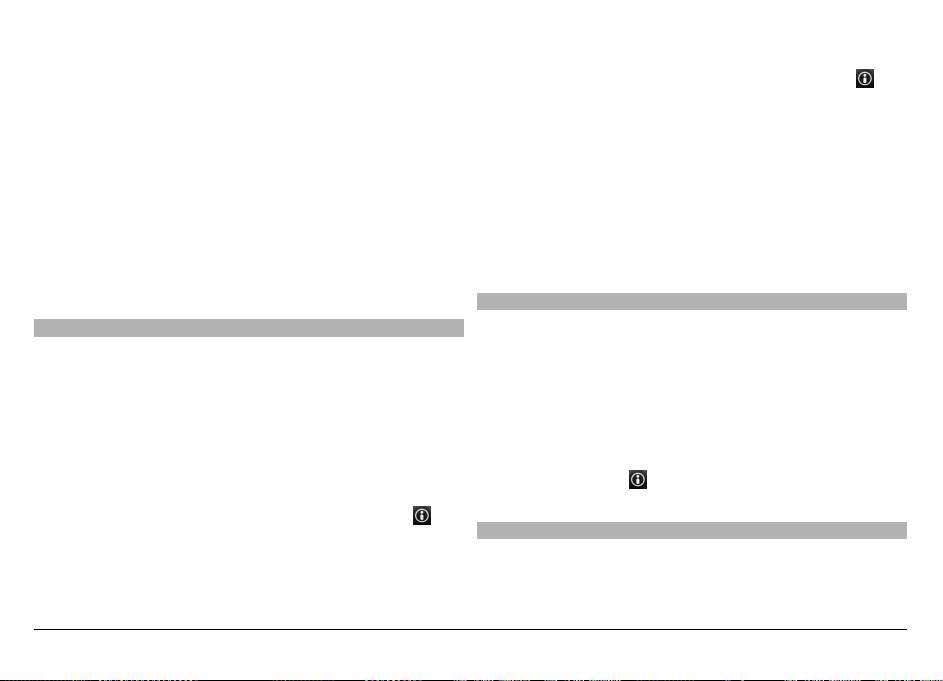
Zum Freigeben Ihres Standorts und Anzeigen des Standorts
anderer Personen ist eine Internetverbindung erforderlich.
Dabei können große Datenmengen übertragen werden, die
entsprechende Übertragungskosten verursachen.
Die Nutzungsbedingungen von Facebook gelten für die
Übermittlung Ihres Standortes an Facebook. Machen Sie sich
mit den Nutzungsbedingungen und der
Datenschutzerklärung von Facebook vertraut.
Bevor Sie Ihren Standort anderen mitteilen, sollten Sie sich
genau überlegen, wem Sie diese Informationen übermitteln.
Überprüfen Sie die Datenschutzeinstellungen des
verwendeten sozialen Netzwerks, da Sie Ihren Standort u. U.
für eine große Gruppe von Leuten freigeben.
Speichern von Orten und Routen
Speichern Sie Adressen, Sehenswürdigkeiten und Routen,
sodass Sie sie später schnell verwenden können.
Wählen Sie Menü > Karten.
Speichern eines Orts
1Wählen Sie Eig. Position.
2 Tippen Sie auf d en Ort. Um nach einer Adresse oder einem
Ort zu suchen, wählen Sie Suchen.
3 Tippen Sie auf den Informationsbereich des Orts (
).
4Wählen Sie Ort speichern.
Speichern einer Route
1Wählen Sie Eig. Position.
2 Tippen Sie auf den Ort. Um nach einer Adresse oder einem
Ort zu suchen, wählen Sie Suchen.
3 Tippen Sie auf den Informationsbereich des Orts (
).
4 Um einen weiteren Routenpunkt hinzuzufügen, wählen
Sie Zu Route hinzufügen.
5Wählen Sie Neuen Routenpkt. hinzuf. und die
entsprechende Option.
6Wählen Sie Rte zeigen > Optionen > Route
speichern.
Anzeigen gespeicherter Orte und Routen
Wählen Sie Favoriten > Orte oder Routen.
Senden von Orten an Freunde
Wenn Sie Ortsinformationen mit Ihren Freunden teilen
möchten, können Sie diese Informationen direkt an ihre
Geräte senden.
Wählen Sie Menü > Karten und Eig. Position.
Senden eines Ortes an das kompatible Gerät von
Freunden
Wählen Sie einen Ort auf der Karte, tippen Sie auf den
Informationsbereich
, und wählen Sie Senden.
Ändern der Kartenanzeige
Zeigen Sie die Karte in unterschiedlichen Modi an, um schnell
und einfach Ihren Aufenthaltsort zu ermitteln.
Wählen Sie Menü > Karten und Eig. Position.
© 2011 Nokia. Alle Rechte vorbehalten. 81

Wählen Sie und eine der folgenden Möglichkeiten:
Kartenansicht — In der Standardkartenansicht sind Details,
wie z. B. Ortsnamen oder Autobahnnummern, leicht
abzulesen.
Satellitenansicht — Verwenden Sie Satellitenbilder, um
eine detaillierte Ansicht zu erhalten.
Geländeansicht — Stellen Sie auf einen Blick den
Geländetyp fest – beispielsweise, wenn Sie abseits
befestigter Wege reisen.
3D-Ansicht — Ändern Sie die Perspektive der Karte, um eine
realistischere Ansicht zu erhalten.
3D-Gebäude — Zeigen Sie markante Gebäude und
Sehenswürdigkeiten auf der Karte an.
Nachtmodus — Verdunkeln Sie die Farben der Karte. Wenn
Sie nachts reisen, ist die Karte in diesem Modus leichter
abzulesen.
Kamera
Ihr Gerät unterstützt bei der Aufnahme von Bildern eine
Auflösung von 2592 x 1944 Pixel (5 Megapixel). Die
Bildauflösung in dieser Bedienungsanleitung kann jedoch
anders wirken.
Um eine gute Fotoqualität sicherzustellen, reinigen Sie die
Linse sorgfältig mit einem geeigneten Tuch.
Bildaufnahme
Aufnahmeeinstellungen für Fotos und Videos
Um die Ansicht der Aufnahmeeinstellungen für Fotos und
Videos vor der Aufnahme zu öffnen, wählen Sie Menü >
Programme > Kamera und
Die Ansicht der Aufnahmeeinstellungen bietet
Schnellzugriffe auf verschiedene Objekte und Einstellungen
vor der Aufnahme eines Fotos oder Videoclips.
Wenn Sie die Kamera schließen, werden die
Aufnahmeeinstellungen für Fotos und Videos auf die
jeweiligen Standardwerte zurückgesetzt.
Wählen Sie eine der folgenden Optionen:
Auswählen der Szene.
oder Wechselt zwischen Video- und Bildmodus.
oder Ein- oder Ausblenden des Sucher-Rasters (nur für
Bilder).
Aktivieren des Selbstauslösers (nur für Bilder).
Aktivieren der Serienbildfunktion (nur für Bilder).
Öffnen Sie Fotos
Bildeinstellungen:
Wählt einen Farbeffekt aus.
.
© 2011 Nokia. Alle Rechte vorbehalten.82

Anpassen des Weißabgleichs. Stellt die aktuellen
Lichtverhältnisse ein. Dadurch können die Farben genauer
dargestellt werden.
Anpassen der Belichtungskorrektur (nur für Bilder). Wenn
Sie ein dunkles Motiv vor einem sehr hellen Hintergrund (z.
B. Schnee) aufnehmen, passen Sie die Belichtung um +1 oder
+2 an, um die Hintergrundhelligkeit auszugleichen. Für helle
Motive vor dunklem Hintergrund verwenden Sie -1 oder -2.
Stellt die Lichtempfindlichkeit ein (nur Bilder). Erhöhen Sie
die Lichtempfindlichkeit unter ungünstigen
Lichtverhältnissen, damit die Bilder nicht zu dunkel und nicht
verzerrt werden. Die Erhöhung der Lichtempfindlichkeit kann
auch stärkeres Bildrauschen zur Folge haben.
Stellt den Kontrast ein (nur Bilder). Stellen Sie den
Unterschied zw ischen den hellsten und dunkelsten Teilen des
Bildes ein.
Stellt die Schärfe ein (nur Bilder).
Das Display ändert sich entsprechend der vorgenommenen
Einstellungen.
Die Aufnahmeeinstellungen sind je nach Aufnahmemodus
unterschiedlich. Beim Wechseln eines Modus werden die
festgelegten Einstellungen nicht zurückgesetzt.
Wenn Sie eine neue Szene auswählen, werden die
Aufnahmeeinstellungen durch die ausgewählte Szene
ersetzt. Sie können die Aufnahmeeinstellungen bei Bedarf
ändern, nachdem Sie eine Szene ausgewählt haben.
Das Speichern des aufgenommenen Bilds kann länger
dauern, wenn die Einstellungen für Zoom, Belichtung oder
Farbe geändert wurden.
Aufnehmen eines Bildes
Beachten Sie beim Aufnehmen von Fotos die folgenden
Hinweise:
• Nehmen Sie die Kamera in beide Hände, um sie
ruhigzuhalten.
• Die Qualität eines digital gezoomten Bilds ist geringer als
die eines nicht gezoomten Bilds.
• Nach einer Minute Inaktivität wechselt die Kamera in den
Batteriesparmodus.
• Halten Sie bei Verwendung des Blitzlichts ausreichenden
Sicherheitsabstand. Halten Sie das Blitzlicht nicht zu nah
an Personen oder Tiere. Achten Sie darauf, dass das
Blitzlicht bei der Bildaufnahme nicht verdeckt ist.
1 Um vom Video- in den Bildmodus zu wechseln, wählen
> .
Sie
2 Drücken Sie den Auslöser. Bewegen Sie das Gerät erst,
nachdem das Bild gespeichert und das endgültige Bild
angezeigt wurde.
Aufnehmen von Bildern mit der sekundären Kamera
1Wählen Sie Optionen > Zusatzkamera verwend..
2 Um das Bild aufzunehmen, wählen Sie
. Halten Sie das
Gerät still, bis das Bild gespeichert ist und das endgültige
Bild auf dem Display angezeigt wird.
© 2011 Nokia. Alle Rechte vorbehalten. 83

Vergrößern und Verkleinern beim Aufnehmen eines
Bildes
Verwenden Sie den Zoomregler.
Die Kamera im Hintergrund geöffnet lassen und andere
Programme verwenden
Drücken Sie die Menütaste. Um zur Kamera zurückzukehren,
halten Sie den Auslöser gedrückt.
Bedienelemente und Anzeigen auf dem Display für Fotoaufnahmen
Der Bildsucher zeigt folgende Informationen:
1 Anzeige des Aufnahmemodus
2 Zoomeinstellung: Tippen Sie auf den Bildschirm, um den
Zoomregler zu aktivieren oder zu deaktivieren.
3 Aufnahmesymbol: Tippen Sie darauf, um ein Bild
aufzunehmen.
4 Blitzlichtmodus: Über diese Option können Sie die
Einstellungen ändern.
5 Aufnahmeeinstellungen: Über diese Option können Sie
die Einstellungen ändern.
6 Akkuladeanzeige
7 Anzeige für die Bildauflösung
8 Bildzähler (die ungefähre Anzahl von Bildern, die Sie mit
der eingestellten Bildqualität und dem verfügbaren
Speicher aufnehmen können)
9 Verwendeter Speicher. Je nach Konfiguration Ihres Geräts
gibt es folgende Optionen: Gerätespeicher (
).
10 GPS-Signalanzeige
Standortinformationen
Sie können den aufgenommenen Bildern automatisch
Standortinformationen hinzufügen lassen. In der
Anwendung Fotos können Sie dann z. B. sehen, an welchem
Standort ein Bild aufgenommen wurde.
Wählen Sie Menü > Programme > Kamera.
Hinzufügen von Standortinformationen zu allen
aufgenommenen Bildern
Wählen Sie Optionen > Einstellungen > GPS-Info
zeigen > Ein. Die Standortinformationen sind nur für
Aufnahmen verfügbar, die mit der Hauptkamera gemacht
wurden.
Standortinformation können einem Bild oder Videoclip
hinzugefügt werden, wenn die Standortkoordinaten über
das Netz und GPS ermittelt werden können. Wenn Sie ein Bild
oder einen Videoclip mit Standortinformationen anderen
Personen zur Verfügung stellen, sind die
© 2011 Nokia. Alle Rechte vorbehalten.84

Standortinformationen für diese Personen sichtbar. Sie
können das Hinzufügen von Geotags in den
Kameraeinstellungen deaktivieren.
Es kann einige Minuten dauern, bis die Koordinaten Ihres
Standorts abgerufen wurden. Die Verfügbarkeit und Qualität
von GPS-Signalen können durch den Standort, Gebäude,
natürliche Hindernisse und Wetterverhältnisse
beeinträchtigt werden. Wenn Sie eine Datei mit
Standortinformationen freigeben, werden auch die
Standortinformationen freigegeben, sodass Ihr Standort für
Dritte sichtbar werden kann. Das Gerät nutzt Netzdienste zum
Erfassen von Standortinformationen.
Symbole für Standortinformationen:
— Standortinformationen nicht verfügbar. Das GPS bleibt
mehrere Minuten im Hintergrund aktiviert. Wenn innerhalb
dieses Zeitraums eine Satellitenverbindung hergestellt wird
und die Anzeige zu
wechselt, werden die empfangenen
GPS-Positionsdaten an alle in diesem Zeitraum
aufgenommenen Fotos und Videoclips angehängt.
— Standortinformationen sind verfügbar. Die
Standortinformationen werden den Dateiangaben
hinzugefügt.
Dateien, für die Standortinformationen vorliegen, sind in der
Anwendung Fotos mit gekennzeichnet.
Nach der Fotoaufnahme
Nachdem Sie ein Foto gemacht haben, wählen Sie eine der
folgenden Optionen (nur verfügbar, wenn Sie Optionen >
Einstellungen > Aufgenomm. Bild zeigen > Ja gewählt
haben):
— Sendet das Foto per Multimedia-Mitteilung oder E-Mail
oder über eine Verbindung wie Bluetooth.
— Lädt das Foto in ein kompatibles Online-Album.
Löschen — Löscht das Bild.
Um das Bild als Hintergrund in der Startansicht zu verwenden,
wählen Sie Optionen > Bild verwenden > Als
Hintergrund.
Um das Bild als standardmäßiges Anrufbild für jede
Anrufsituation festzulegen, wählen Sie Optionen > Bild
verwenden > Als Anrufbild verwend..
Um das Bild einem Kontakt zuzuweisen, wählen Sie
Optionen > Bild verwenden > Einem Kont. zuordn. .
Wenn Sie zum Sucher zurückkehren möchten, um ein neues
Bild aufzunehmen, drücken Sie die Kamerataste.
Blitz- und Videolicht
Die Kamera Ihres Geräts verfügt über doppeltes LED-Blitzlicht
für ungünstige Lichtverhältnisse.
Um den gewünschten Blitzlichtmodus auszuwählen, wählen
Sie die aktuelle Blitzlichtmodusanzeige (eine der
nachfolgenden Anzeigen):
Ein und Aus.
Red.,
Automatisch, Rote-Aug.-
© 2011 Nokia. Alle Rechte vorbehalten. 85

Berühren Sie nicht die Blitzlicht-LEDs. Die LEDs können nach
längerer Nutzung sehr heiß werden.
Halten Sie bei Verwendung des Blitzlichts ausreichenden
Sicherheitsabstand. Halten Sie das Blitzlicht nicht zu nah an
Personen oder Tiere. Achten Sie darauf, dass das Blitzlicht bei
der Bildaufnahme nicht verdeckt ist.
Erhöhen der Lichtstärke bei der Aufnahme eines Videos
bei ungünstigen Lichtverhältnissen
Wählen Sie
.
Motivprogramme
Anhand eines Motivprogramms können Sie die richtigen
Farb- und Belichtungseinstellungen für die aktuellen
Bedingungen herausfinden. Die Einstellungen für alle
Motivprogramme wurden auf bestimmte Stile oder
Bedingungen abgestimmt.
Das Standardmotivprogramm im Bild- und Videomodus ist
(Automatisch) gekennzeichnet.
mit
Ändern der Szene
Wählen Sie
> Szenenmodi und dann eine Szene aus.
Erstellen einer eigenen für eine bestimmte Umgebung
geeignete Szene
Wählen Sie Benutzerdefiniert und Bearbeiten. Im
benutzerdefinierten Motivprogramm können Sie
unterschiedliche Belichtungs- und Farbeinstellungen
anpassen.
Kopieren der Einstellungen einer anderen Szene
Wählen Sie Je nach Motivprogramm und die gewünschte
Szene. Um die Änderungen zu speichern und zur Liste der
Motivprogramme zurückzukehren, wählen Sie Zurück.
Aktiveren der eigenen Szene
Wählen Sie Benutzerdefiniert > Auswählen.
Aufnehmen von Fotos im Bildfolgemodus
Wählen Sie Menü > Programme > Kamera.
Der Bildfolgemodus ist nur mit der Hauptkamera verfügbar.
Um den Bildfolgemodus verwenden zu können, müssen Sie
über ausreichenden Speicher verfügen.
Einrichten der Kamera zum Aufnehmen von Fotos im
Bildfolgemodus
1Wählen Sie
Aufnahmeeinstellungen zu schließen, wählen Sie
> Bildfolge. Um die
.
2 Halten Sie den Auslöser gedrückt. Das Gerät nimmt Bilder
auf, bis Sie Stop wählen, bzw. bis 18 Bilder
aufgenommen wurden.
Deaktivieren des Bildfolgemodus
Wählen Sie
> Einzelbild.
Die Aufnahmen werden in einem Raster angezeigt. Um ein
Bild anzuzeigen, wählen Sie es aus. Um zum Sucher des
Bildfolgemodus zurückzukehren, drücken Sie den Auslöser.
© 2011 Nokia. Alle Rechte vorbehalten.86

Den Bildfolgemodus können Sie auch mit dem Selbstauslöser
verwenden.
Selbstauslöser
Verwenden Sie den Selbstauslöser, um die Aufnahme zu
verzögern, so dass Sie sich selbst ins Bild stellen können.
Festlegen der Verzögerung für den Selbstauslöser
Wählen Sie
> und die vor der Bildaufnahme
gewünschte Verzögerung.
Aktivieren des Selbstauslösers
Wählen Sie Aktivieren. Das Stoppuhrsymbol auf dem Display
blinkt und die verbleibende Zeit wird angezeigt, wenn der
Selbstauslöser aktiviert wurde. Die Kamera nimmt das Bild
nach Ablauf der ausgewählten Verzögerung auf.
Deaktivieren des Selbstauslösers
Wählen Sie
> > .
Tipp: Um bei der Aufnahme von Bildern ein Verwackeln zu
vermeiden, ist eine Verzögerung von 2 Sekunden sinnvoll.
Videoaufnahme
Aufnehmen eines Videoclips
1 Um ggf. vom Bildmodus in den Videomodus zu wechseln,
wählen Sie
> .
2 Um die Aufnahme zu starten, drücken Sie den Auslöser,
oder wählen Sie
. Ein rotes Aufnahmesymbol wird
angezeigt.
3 Um die Aufnahme zu unterbrechen, wählen Sie Pause.
Um die Aufnahme fortzusetzen, wählen Sie Fortfahren.
Wenn Sie die Aufnahme unterbrechen und nicht
innerhalb einer Minute eine beliebige Taste drücken,
wird die Aufnahme beendet.
Um das Bild zu vergrößern oder zu verkleinern,
verwenden Sie die Zoomtasten.
4 Drücken Sie die Kamerataste, um die Aufnahme zu
beenden. Das Video wird automatisch in Fotos
gespeichert.
Bedienelemente und Anzeigen auf dem Display bei Videoaufnahmen
Der Videosucher zeigt folgende Informationen:
1 Anzeige für Aufnahmemodus
2 Stumm geschaltet
3 Aufnahmesymbol. Wählen Sie dieses Symbol aus, um
Videoclips aufzunehmen.
4 Anzeige für Videobeleuchtung
© 2011 Nokia. Alle Rechte vorbehalten. 87

5 Aufnahmeeinstellungen. Über diese Option können Sie
die Einstellungen ändern.
6 Akkuladeanzeige
7 Videoqualitätsanzeige. Um diese Einstellung zu ändern,
wählen Sie Optionen > Einstellungen >
Videoqualität.
8 Dateityp für Videoclips
9 Verfügbare Aufnahmezeit. Während der Aufnahme zeigt
die aktuelle Videolängenanzeige auch die abgelaufene
und die verbleibende Zeit.
10 Gibt an, wo das Video gespeichert wird.
11 Anzeige für GPS-Signale
Nach der Aufnahme eines Videoclips
Nachdem Sie einen Videoclip aufgezeichnet haben, wählen
Sie aus den folgenden Optionen (nur verfügbar, wenn
Optionen > Einstellungen > Videoaufnahme zeige n > Ja
ausgewählt ist):
Wiedergabe — Gibt den gerade aufgenommenen
Videoclip wieder.
— Lädt das Foto in ein kompatibles Online-Album.
Löschen — Löscht den Videoclip.
Wenn Sie zum Sucher zurückkehren möchten, um einen
neuen Videoclip aufzuzeichnen, drücken Sie die Kamerataste.
Kameraeinstellungen
Kameraeinstellungen für Fotos
Wählen Sie Menü > Programme > Kamera.
Um die allgemeinen Einstellungen zu ändern, wählen Sie im
Bildmodus Optionen > Einstellungen sowie eine der
folgenden Optionen:
Bildqualität — Stellt die Auflösung ein. Je höher die
Auflösung, desto mehr Speicher belegt das Foto.
Aufgenomm. Bild zeigen — Legt fest, ob das Foto
unmittelbar nach der Aufnahme angezeigt wird.
Standardname für Fotos — Definiert den Standardnamen
für aufgenommene Fotos.
Auslöserton — Legt den Ton des Auslösers fest.
Verwendeter Speicher — Legt fest, wo die Fotos
gespeichert werden.
GPS-Info zeigen — Um allen Bilddateien GPS-
Standortinformationen hinzuzufügen, wählen Sie Ein. Die
Suche nach einem GPS-Signal kann einige Zeit dauern und ist
nicht immer erfolgreich.
Fotos automat. drehen — Legt fest, ob im Hochformat
aufgenommene Bilder beim Öffnen in Fotos gedreht werden
sollen.
Kam.-einst. wiederherst. — Setzt die Kameraeinstellungen
auf die Standardwerte zurück.
Videoeinstellungen
Wählen Sie Menü > Programme > Kamera.
Um die Haupteinstellungen zu bearbeiten, wählen Sie
Optionen > Einstellungen und eine der folgenden
Optionen:
© 2011 Nokia. Alle Rechte vorbehalten.88

Videoqualität — Stellen Sie die Qualität des Videoclips ein.
Um einen Videoclip in einer Multimedia-Mitteilung zu senden,
wählen Sie MMS-Qualität. Der Clip wird in QCIF-Auflösung im
3GP-Dateiformat aufgezeichnet. Unter Umständen ist es nicht
möglich, im MPEG4-Dateiformat gespeicherte Videoclips in
einer Multimedia-Mitteilung zu versenden.
GPS-Info zeigen — Um jeder Datei GPSStandortkoordinaten automatisch hinzuzufügen, wählen Sie
Ein. Die Suche nach einem GPS-Signal kann einige Zeit dauern
und ist nicht immer erfolgreich.
Standortinformation können einem Bild oder Videoclip
hinzugefügt werden, wenn die Standortkoordinaten über
das Netz und GPS ermittelt werden können. Wenn Sie ein Bild
oder einen Videoclip mit Standortinformationen anderen
Personen zur Verfügung stellen, sind die
Standortinformationen für diese Personen sichtbar. Sie
können das Hinzufügen von Geotags in den
Kameraeinstellungen deaktivieren.
Audioaufnahme — Aufnehmen von Tönen.
Videoaufnahme zeigen — Anzeigen des ersten Bilds des
aufgenommenen Videoclips nach der Aufnahme. Um den
gesamten Videoclip anzuzeigen, wählen Sie
Standardname für Videos — Angeben des
Standardnamens für aufgenommene Videoclips.
Verwendeter Speicher — Wählen Sie aus, wo Ihre
Videoclips gespeichert werden sollen.
Kam.-einst. wiederherst. — Stellt die
Kameraeinstellungen wieder auf die Standardwerte ein.
Wiedergabe.
Fotos
Infos über Fotos
Mit der Funktion „Fotos“ können Sie Bilder und Videoclips
anzeigen, die Sie aufgezeichnet, aus dem Internet
heruntergeladen, als Multimedia- bzw. E-Mail-Mitteilung
empfangen, auf einer Speicherkarte gespeichert oder von
einer Speicherkarte oder anderen Quellen in Ihren
Gerätespeicher kopiert haben.
Wählen Sie Menü > Fotos und eine der folgenden Optionen:
Aufgenommen — Zeigt alle Bilder und Videoclips, die Sie
aufgenommen haben.
Monate — Zeigt Bilder und Videoclips nach dem Monat der
Aufnahme sortiert. Gilt nur für Inhalte, die mit Ihrem Gerät
aufgenommen oder aufgezeichnet wurden.
Alben — Zeigt die Standardalben sowie die von Ihnen
erstellten Alben anzeigen.
Stichwörter — Zeigt die von Ihnen für alle Objekte erstellten
Stichwörter an.
Alle — Zeigt alle Bilder oder Videoclips auf Ihrem Gerät an.
Online-Freigabe — Sendet Ihre Bilder oder Videoclips an
das Internet.
Anzeigen von Bildern und Videoclips
Wählen Sie Menü > Fotos.
© 2011 Nokia. Alle Rechte vorbehalten. 89

Die Bilder und Videoclip-Dateien werden nach Datum und
Uhrzeit geordnet. Die Anzahl der Dateien wird angezeigt.
Durchsuchen der Dateien
Streichen Sie mit dem Finger nach oben oder unten.
Öffnen einer Datei
Wählen Sie die Datei aus.
Um die Symbolleiste anzuzeigen, tippen Sie auf das Bild. Um
das Bild zu vergrößern, verwenden Sie den Zoomschieber.
Das Zoomverhältnis wird nicht dauerhaft gespeichert.
Bearbeiten eines Bildes oder Videoclips
Wählen Sie die Datei und danach Optionen > Bearbeiten.
Anzeigen der Details eines Bildes
Wählen Sie die Datei und danach Optionen > Details.
Drucken von Bildern auf einem kompatiblen Drucker
Wählen Sie Optionen > Drucken.
Bilder und Videoclips können Ihnen auch von einem
kompatiblen Gerät aus gesendet werden. Damit Sie
empfangene Bilder oder Videoclips im Fotoprogramm
anzeigen können, müssen Sie diese zuerst speichern.
Dateiangaben anzeigen und bearbeiten
Wählen Sie Menü > Fotos.
Um die Eigenschaften eines Bildes oder Videoclips
anzuzeigen und zu bearbeiten, wählen Sie die gewünschte
Datei, Optionen > Details und eine der folgenden Optionen:
Name — Der aktuelle Dateiname wird angezeigt. Um den
Dateinamen zu bearbeiten, wählen Sie das Feld 'Dateiname'
aus.
Beschreibung — Anzeigen einer Beschreibung der Datei.
Um eine Beschreibung hinzuzufügen, wählen Sie das Feld
aus.
Stichwort — Anzeigen der aktuell verwendeten Tags. Um
der aktuellen Datei weitere Tags hinzuzufügen, wählen Sie
Neues Stichwort.
© 2011 Nokia. Alle Rechte vorbehalten.90
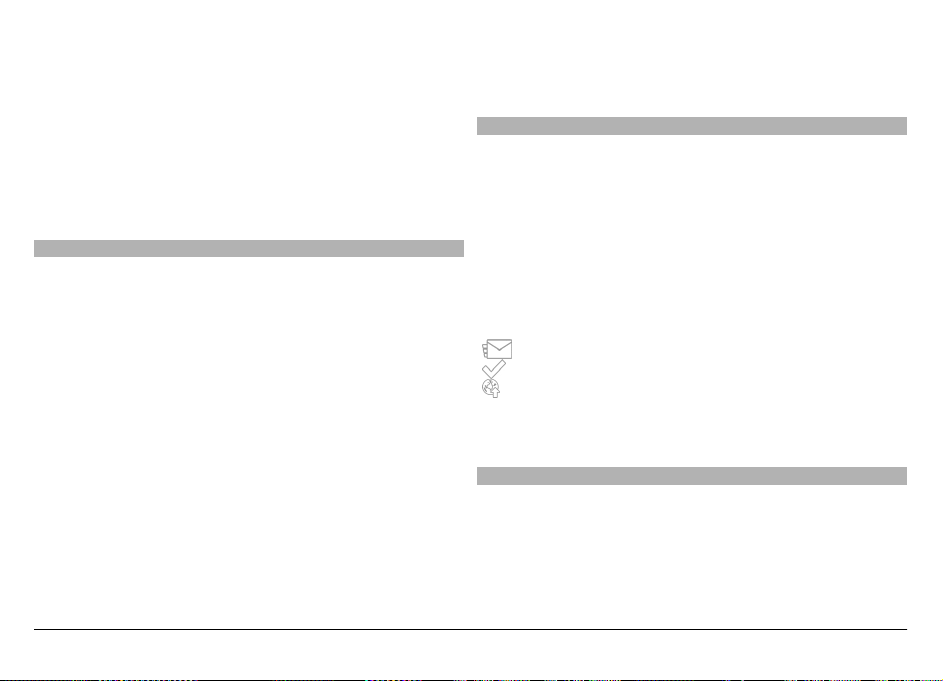
Album — Anzeigen, in welchen Alben sich die aktuelle Datei
befindet.
Ort — Anzeigen von Informationen zum GPS-Standort, falls
verfügbar.
Auflösung — Anzeigen der Bildgröße in Pixel.
Dauer — Anzeigen der Länge des Videoclips.
Lizenz — Anzeigen der DRM-Rechte (Digital Rights
Management) der aktuellen Datei.
Die verfügbaren Optionen können variieren.
Organisieren von Bildern und Videoclips
Wählen Sie Menü > Fotos.
Anzeigen von Objekten nach Monaten
Wählen Sie Monate.
Erstellen eines Albums zum Speichern von Objekten
Wählen Sie Alben > Optionen > Neues Album.
Hinzufügen eines Bildes oder eines Videoclips zu einem
Album
Wählen Sie das Objekt und dann Optionen > In Album
einfügen.
Löschen eines Bildes oder Videoclips
Wählen Sie das Objekt und dann Löschen in der aktiven
Symbolleiste.
Anzeigen von Objekten in der Stichwort-Ansicht
Wählen Sie Stichwörter und ein Stichwort. Dazu müssen Sie
den Objekten zuerst Stichwörter zuweisen.
Fotosymbolleiste
Wählen Sie in der aktiven Symbolleiste die gewünschte
Option. Die verfügbaren Optionen hängen von der Ansicht ab,
in der Sie sich befinden, und davon, ob Sie ein Bild oder einen
Videoclip ausgewählt haben.
Wenn Sie ein Bild oder einen Videoclip im Vollbildmodus
anzeigen, tippen Sie auf das Objekt, um die Symbolleiste und
den Zoomregler anzuzeigen.
Wählen Sie ein Bild oder einen Videoclip und eine der
folgenden Optionen aus:
Bild oder Videoclip senden
Bild oder Videoclip markieren
Das Bild oder den Videoclip in ein kompatibles
Online-Album hochladen (nur verfügbar, wenn Sie
ein Konto für ein kompatibles Online-Album
eingerichtet haben).
Alben
In den Alben können Sie Ihre Bilder und Videoclips bequem
verwalten.
Wählen Sie Menü > Fotos und dann Alben.
© 2011 Nokia. Alle Rechte vorbehalten. 91

Erstellen eines neuen Albums
Wählen Sie
.
Hinzufügen eines Bildes oder eines Videoclips zu einem
Album
Wählen Sie das Objekt und dann Optionen > In Album
einfügen. Eine Liste von Alben wird geöffnet. Wählen Sie das
Album aus, dem das Bild oder der Videoclip hinzugefügt
werden soll. Das dem Album hinzugefügte Objekt bleibt unter
Fotos sichtbar.
Entfernen eines Bildes oder eines Videoclips aus einem
Album
Wählen Sie das Album und das Objekt und dann Optionen >
Aus Album entfernen.
Tags
Mithilfe von Stichwörtern können Sie Medienobjekte im
Fotoprogramm kategorisieren. Der Stichwort-Browser zeigt
die aktuell verwendeten Stichwörter und die Anzahl der mit
den einzelnen Stichwörtern verbundenen Objekte.
Wählen Sie Menü > Fotos.
Zuweisen eines Stichwort zu einem Bild
Wählen Sie ein Bild und danach Optionen > Stichwort
hinzufügen. Um ein Stichwort zu erstellen, wählen Sie
Neues Stichwort.
Anzeigen der von Ihnen erstellten Stichwörter
Wählen Sie Stichwörter. Die Größe des Stichwortnamens
entspricht der Anzahl der Objekte, denen das Stichwort
zugewiesen ist.
Anzeigen aller einem Stichwort zugeordneten Bilder
Wählen Sie das Stichwort aus der Liste aus.
Sortieren der Stichwörter nach Namen
Wählen Sie Optionen > Name.
Sortieren der Stichwörter nach Beliebtheit
Wählen Sie Optionen > Popularität.
Entfernen eines Bildes von einem Stichwort
Wählen Sie das Stichwort und das Bild und danach
Optionen > Stichwort entfernen.
Diaschau
Wählen Sie Menü > Fotos.
Wenn Sie Ihre Bilder als Diaschau anzeigen möchten, wählen
Sie ein Bild und Optionen > Diashow > Wiedergabe. Die
Diaschau startet ab der markierten Datei.
Um lediglich eine Auswahl der Bilder als Diaschau
anzuzeigen, wählen Sie Optionen > Markierungen >
Markieren, um die Bilder zu markieren. Um die Diaschau zu
starten, wählen Sie Optionen > Diashow > Wiedergabe.
© 2011 Nokia. Alle Rechte vorbehalten.92

Um eine unterbrochene Diaschau fortzusetzen, wählen Sie
Fortsetzen.
Um eine Diaschau zu beenden, wählen Sie Zurück.
Um die Diaschau-Einstellungen vor Beginn einer Diaschau zu
ändern, wählen Sie Optionen > Diashow > Einstellungen
und eine der folgenden Optionen:
Bildreihenfolge — Zeigt die Bilder in chronologischer oder
umgekehrter Reihenfolge an.
Song — Um eine Musikdatei aus der Liste auszuwählen.
Übergangsgeschwindigk. — Stellt das Tempo der Diashow
ein.
Um die Lautstärke während einer Diaschau einzustellen,
verwenden Sie die Lautstärketasten.
Bearbeiten von Bildern
Bild-Editor
Wählen Sie Menü > Fotos.
Bearbeiten eines Bildes
Tippen Sie auf das Bild und wählen Sie Optionen >
Bearbeiten.
Hinzufügen von Effekten zu Ihren Bildern
Wählen Sie Optionen > Effekt hinzufügen. Sie können das
Bild zuschneiden und drehen, die Helligkeit, die Farbe, den
Kontrast und die Auflösung anpassen und Effekte, Text,
Clipart oder einen Rahmen zu dem Bild hinzufügen.
Zuschneiden von Bildern
Wählen Sie Menü > Fotos.
Zuschneiden eines Bildes
Wählen Sie Optionen > Effekt hinzufügen >
(Zuschneiden).
Manuelles Zuschneiden eines Bildes
Wählen Sie Manuell. In der oberen linken und der unteren
rechten Ecke des Bildes wird ein Kreuz angezeigt. Ziehen Sie
zum Anpassen der Schnittkanten die Kreuze von den Ecken.
Wählen Sie zum Definieren des Zuschneidebereichs die
Option Festlegen. Nach dem Festlegen des
Zuschneidebereichs können Sie ziehen, um den
Zuschneidebereich zu verschieben, ohne die Größe oder das
Seitenverhältnis zu ändern. Entspricht der Zuschneidebereich
Ihren Vorstellungen, wählen Sie Zuschneid..
Wählen Sie ein vordefiniertes Seitenverhältnis aus, wird das
ausgewählte Seitenverhältnis beim Anpassen der
Zuschneidekanten gesperrt.
Rote-Augen-Effekt reduzieren
1Wählen Sie Menü > Fotos.
© 2011 Nokia. Alle Rechte vorbehalten. 93
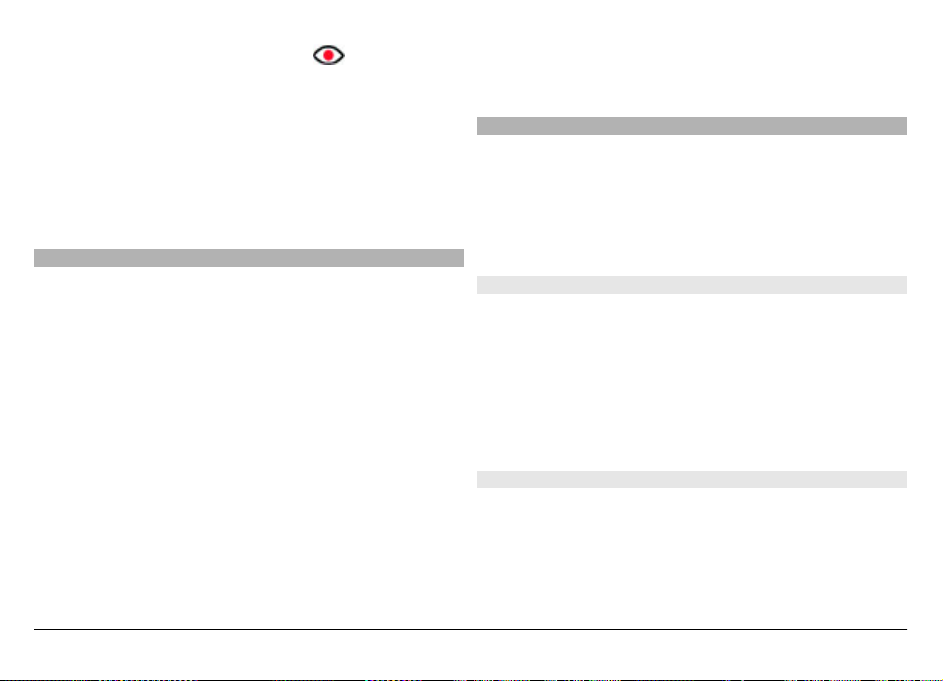
2 Wählen Sie ein Bild und dann Optionen > Bearbeiten >
Optionen > Effekt hinzufügen >
(Rote-Augen-
Reduktion).
3 Ziehen Sie das Kreuz auf das Auge, und wählen Sie
Optionen > Festlegen. Ziehen Sie, um die Größe des
Kreises zu verändern und zu verschieben und so das Auge
zu umrahmen, und wählen Sie Optionen > Rote-
Augen-Reduktion. Wählen Sie nach der Bearbeitung
des Bildes die Option Fertig.
4 Um die Änderungen zu speichern und zur vorherigen
Ansicht zurückzukehren, wählen Sie Zurück.
Bearbeiten von Videos
Der Video-Editor unterstützt die Videodateiformate 3GP und
MP4 sowie die Audiodateiformate AAC, AMR, MP3 und WAV.
Es werden jedoch nicht unbedingt alle Funktionen eines
Dateiformats oder alle Variationen von Dateiformaten
unterstützt.
Wählen Sie einen Videoclip, Optionen > Bearbeiten und
eine der folgenden Optionen aus:
Zusammenfügen — Am Anfang oder am Ende des
Videoclips wird ein Bild oder ein Videoclip hinzugefügt.
Sound ändern — Es wird ein neuer Soundclip hinzugefügt
oder eine ursprüngliche Tondatei im Videoclip ersetzt.
Text einfügen — Der Text wird am Anfang oder Ende des
Videoclips eingefügt.
Schneiden — Schneiden Sie den Videoclip zu und markieren
Sie die Abschnitte, die Sie im Videoclip behalten möchten.
Erfassen eines Standbildes von einem Videoclip
Wählen Sie in der Videoschnittansicht Optionen >
Standbild aufnehmen.
Fotoabzug
Sie können von Ihrem Gerät Bilder mithilfe eines mit
PictBridge kompatiblen Druckers drucken. Es können
ausschließlich Bilder im JPEG-Format gedruckt werden.
Markieren Sie zum Drucken von Bildern aus Fotos, Kamera
oder Image Viewer die Bilder, und wählen Sie Optionen >
Drucken.
Verbinden mit dem Drucker
Wählen Sie im Untermenü "Drucken" aus, ob Sie das Bild
mithilfe einer Bluetooth-Verbindung oder eines kompatiblen
USB-Datenkabels drucken möchten.
Wenn Sie mithilfe eines USB-Datenkabels drucken möchten,
stellen Sie zunächst mithilfe des USB-Datenkabels eine
Verbindung zwischen Ihrem Gerät und einem kompatiblen
Drucker her, und wählen Sie Bildübertragung als USBVerbindungsmodus aus.
Druckvorschau
Nach der Auswahl des Druckers werden die ausgewählten
Bilder mit vordefinierten Layouts angezeigt:
© 2011 Nokia. Alle Rechte vorbehalten.94
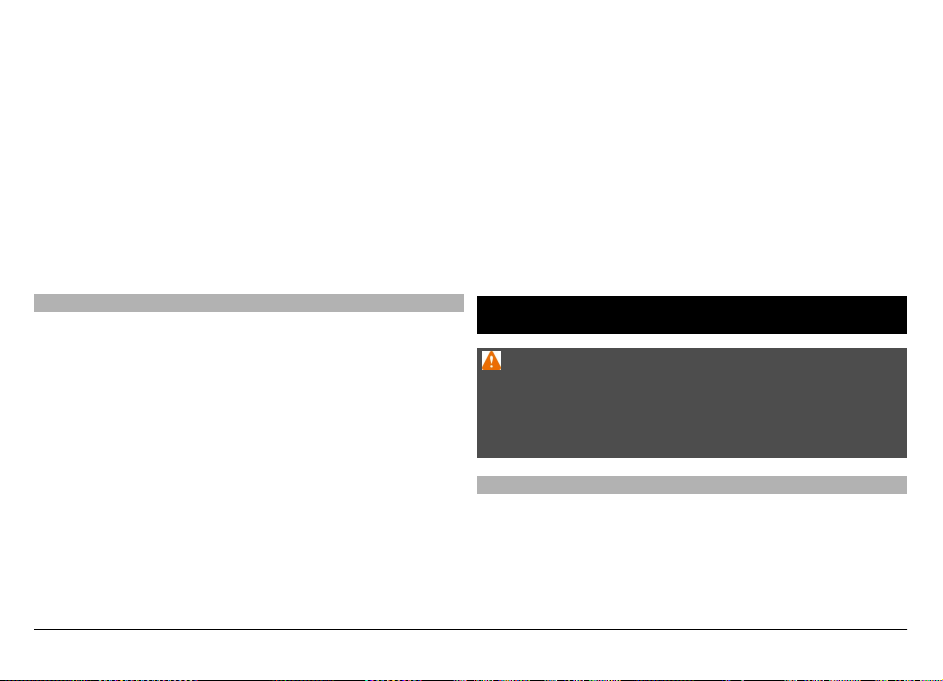
Ändern des Layouts der Vorschau
Blättern Sie durch die verfügbaren Layouts des ausgewählten
Druckers. Falls die Bilder nicht auf eine einzelne Seite passen,
streichen Sie nach oben oder unten, um weitere Seiten
anzuzeigen.
Auswählen des Papierformats
Wählen Sie Optionen > Druckeinstellungen >
Papierformat.
Auswählen der Druckqualität
Wählen Sie Optionen > Druckeinstellungen >
Druckqualität.
Online freigeben
Sie können Ihre Bilder und Videoclips in kompatiblen OnlineAlben, Blogs oder anderen kompatiblen OnlineFreigabediensten im Internet veröffentlichen. Sie können
Inhalte hochladen, nicht abgeschlossene Sendungen als
Entwürfe speichern und später damit fortfahren oder den
Inhalt der Alben anzeigen. Die unterstützten Inhaltstypen
können je nach Anbieter variieren.
Um Bilder und Videos online freigeben zu können, müssen
Sie ein Account bei einem Anbieter für die Online-Freigabe
von Bildern haben. Sie können einen solchen Dienst in der
Regel auf der Internetseite Ihres Diensteanbieters
abonnieren. Bitte wenden Sie sich für weitere Informationen
an Ihren Diensteanbieter.
Bei der Nutzung dieses Dienstes werden möglicherweise
große Datenmengen über das Netz des Dienstanbieters
übertragen. Wenden Sie sich bezüglich der Preise für die
Datenübertragung an Ihren Diensteanbieter.
Als Verbindungsmethode wird WLAN empfohlen.
Um eine Datei aus den Fotos bei einem Online-Dienst
hochzuladen, wählen Sie Menü > Fotos, die gewünschte
Datei und Optionen > Senden > Hochladen oder Freigabe
auf Ovi.
Weitere Informationen zu dem Programm sowie zu
kompatiblen Diensteanbietern finden Sie auf den Nokia
Produktsupport-Seiten oder auf der Nokia Internetseite in
Ihrer Sprache.
Musik
Warnung:
Wenn Sie Ihr Gehör ständig großer Lautstärke aussetzen,
kann es geschädigt werden. Genießen Sie Musik in mäßiger
Lautstärke. Halten Sie das Gerät nicht an Ihr Ohr, wenn der
Lautsprecher verwendet wird.
Wiedergeben von Songs oder Podcasts
Wählen Sie Menü > Musik > Musikbibliothek.
Starten der Wiedergabe
1 Wählen Sie die wiederzugebenden Songs oder Podcasts
aus.
© 2011 Nokia. Alle Rechte vorbehalten. 95

2 Um ein Objekt wiederzugeben, wählen Sie es aus der
Liste aus.
Unterbrechen, Wiederaufnehmen oder Beenden der
Wiedergabe
Um die Wiedergabe zu unterbrechen, wählen Sie
Wiedergabe fortzusetzen, wählen Sie
.
. Um die
Schneller Vorlauf oder Rücklauf in einem Song
Halten Sie
oder gedrückt.
Wiedergabe der Songs in zufälliger Reihenfolge
Wählen Sie Optionen > Zufällige Wiedergabe, um die
Songs in einer zufälligen Reihenfolge wiederzugeben (
Wiederholen des aktuellen Objekts oder aller Objekte
Wählen Sie Optionen > Wiederholen, um das aktuelle
Objekt (
) oder alle Objekte ( ) zu wiederholen.
Bei der Wiedergabe von Podcasts werden die Zufalls- und
Wiederholungsfunktionen automatisch deaktiviert.
Ändern des Tons der Musikwiedergabe
Wählen Sie Optionen > Klangregler.
Ändern der Balance und des Stereo-Effekts oder
Verstärken des Basses
Wählen Sie Optionen > Einstellungen.
Wechseln zur Startansicht und den Player im
Hintergrund aktiviert lassen
Drücken Sie die Ende-Taste.
Schließen des Players
Wählen Sie Optionen > Schließen.
Wiedergabelisten
Mit Wiedergabelisten können Sie eine Liste mit Songs
erstellen, die in einer bestimmten Reihenfolge abgespielt
werden sollen.
Wählen Sie Menü > Musik > Musikbibliothek und
).
Wiedergabelist..
Erstellen einer Wiedergabeliste
1Wählen Sie Optionen > Neue Wiedergabeliste.
2 Geben Sie einen Namen für die Wiedergabeliste ein und
wählen Sie OK.
3 Um jetzt Songs hinzuzufügen, wählen Sie Ja. Um Songs
später hinzuzufügen, wählen Sie Nein.
4 Wenn Sie Ja gewählt haben, wählen Sie die Interpreten
aus, deren Songs zur Wiedergabeliste hinzugefügt
werden sollen. Um Einträge hinzuzufügen, wählen Sie
Hinzufügen.
Um die Songs unter einem Interpreten anzuzeigen oder
auszublenden, wählen Sie Erweitern bzw. Minimieren.
5 Wählen Sie im Anschluss an Ihre Auswahl Fertig.
Die Wiedergabeliste wird im Massenspeicher Ihres Geräts
gespeichert.
© 2011 Nokia. Alle Rechte vorbehalten.96

Sie können einen Ordner mit Musik vom PC auf Ihr
Mobiltelefon kopieren. Es wird eine Wiedergabeliste mit den
Songs aus dem Ordner erstellt.
Erstellen einer Wiedergabeliste aus einem Ordner
1Wählen Sie Optionen > Aus Speicher hinzu.
2 Öffnen Sie den gewünschten Ordner und wählen Sie dann
Optionen > Neue Wdgliste aus Ord.
3 Geben Sie einen Namen für die Wiedergabeliste ein und
wählen Sie OK.
Anzeigen der Details einer Wiedergabeliste
Wählen Sie Optionen > Listendetails.
Hinzufügen weiterer Songs beim Anzeigen einer
Wiedergabeliste
Wählen Sie Optionen > Songs hinzufügen.
Hinzufügen von Songs, Alben, Interpreten, Genres oder
Komponisten zu einer Wiedergabeliste
Wählen Sie einen Eintrag und Optionen > Zur Wied.-liste
hinzuf. > Gespeicherte Liste oder Neue Wiedergabeliste
aus.
Entfernen eines Songs aus der Wiedergabeliste
Wählen Sie Optionen > Entfernen.
Hierbei wird der Song lediglich aus der Wiedergabeliste, nicht
jedoch vom Mobiltelefon entfernt.
Neuanordnen der Songs in der Wiedergabeliste
1 Wählen Sie den zu verschiebenden Song und Optionen >
Liste neu sortieren aus.
2 Verschieben Sie den Song an die neue Position und
wählen Sie Ablegen.
3 Um einen weiteren Song zu verschieben, wählen Sie den
Song und dann Greifen aus. Verschieben Sie den Song an
die gewünschte Position und wählen Sie Ablegen aus.
4 Um das Sortieren der Wiedergabeliste zu beenden,
wählen Sie Fertig.
Anzeigen von Texten beim Anhören von Songs
Um den Text beim Abspielen eines Songs anzuzeigen,
kopieren Sie die Textdateien in den gleichen Ordner wie die
Musikdateien. Der Name der Textdateien muss mit dem
Namen der Musikdateien übereinstimmen.
Der Player unterstützt einfache und erweiterte LRC-Formate,
sowie in einen Song eingebettete Texte unter Verwendung
des ID3v2-Metadatenformats.
Nutzen Sie nur Texte, die legal erworben wurden.
Podcasts
Wählen Sie Menü > Musik > Musikbibliothek und
Podcasts.
Podcast-Episoden können drei verschiedene Status haben:
nie wiedergegeben, teilweise wiedergegeben und
vollständig wiedergegeben. Wird eine Episode teilweise
wiedergegeben, wird die Wiedergabe beim nächsten Mal an
der Stelle fortgesetzt, an der sie abgebrochen wurde. Wurde
© 2011 Nokia. Alle Rechte vorbehalten. 97

eine Episode nie oder vollständig wiedergegeben, startet die
Wiedergabe am Anfang.
Musikübertragung von einem Computer
Für das Übertragen von Musik stehen die folgenden
Methoden zur Verfügung.
Verwalten und Organisieren der Musikdateien mithilfe
von Nokia Musik
Laden Sie die PC-Software von www.music.nokia.com/
download herunter und befolgen die Anweisungen.
Synchronisieren von Musik mit Windows Media Player
Schließen Sie ein kompatibles USB-Datenkabel an und
wählen Sie als Verbindungsmodus Medienübertrag..
Verwenden des Geräts als Massenspeicher
Um Ihr Gerät auf einem Computer als Massenspeicher
anzuzeigen, auf den beliebige Datendateien übertragen
werden können, stellen Sie eine Verbindung über ein
kompatibles USB-Datenkabel oder eine Bluetooth
Verbindung her.
Wählen Sie bei der Verwendung eines USB-Datenkabels
Massenspeicher als Verbindungsmodus.
Ändern des Standard-USB-Verbindungsmodus
Wählen Sie Menü > Einstell. und Verbindungen > USB >
USB-Verbindungsmodus.
Ovi Musik
Mit Ovi Musik (Netzdienst) können Sie Musiktitel suchen, in
Titeln navigieren und diese auf Ihr Gerät zu übertragen.
Es ist geplant, den Music Store durch Ovi Musik zu ersetzen.
Wählen Sie Menü > Musik > Ovi Musik.
Um Musiktitel herunterzuladen, müssen Sie sich für den
Dienst anmelden.
Das Herunterladen von Musiktiteln kann die Übertragung
großer Datenmengen (Netzdienst) und somit weitere Kosten
nach sich ziehen. Informationen zu den
Datenübertragungsgebühren erhalten Sie von Ihrem
Netzdiensteanbieter.
Für den Zugriff auf Ovi Musik muss auf dem Gerät ein gültiger
Internet-Zugangspunkt eingerichtet sein. Sie werden
möglicherweise aufgefordert, den Zugangspunkt für die
Verbindung zu Ovi Musik auszuwählen.
Auswählen des Zugangspunkts
Wählen Sie Standardzugangspunkt.
Die Verfügbarkeit und die Darstellung der Ovi MusikEinstellungen kann variieren. Möglicherweise sind die
Einstellungen vordefiniert, und Sie können sie nicht ändern.
Beim Navigieren in Ovi Musik können Sie die Einstellungen
möglicherweise ändern.
© 2011 Nokia. Alle Rechte vorbehalten.98

Ändern der Ovi Musik-Einstellungen
Wählen Sie Optionen > Einstellungen.
Ovi Musik ist nicht für alle Länder oder Regionen verfügbar.
Nokia Podcasting
Infos über Podcasting
Mit dem Programm Podcasting können Sie nach Podcasts
suchen, diese abonnieren, herunterladen, wiedergeben,
verwalten und freigeben.
Das Herunterladen und Freigeben von Podcasts muss vom
Netz unterstützt werden.
Als Verbindungsmethode wird WLAN empfohlen.
Informationen zu den Datenübertragungsgebühren und bedingungen erhalten Sie von Ihrem Dienstanbieter.
Wenn Sie das Programm so einstellen, dass Podcasts
automatisch heruntergeladen werden, werden
möglicherweise große Datenmengen übertragen
(Netzdienst).
Finden von Podcasts
Sie finden Podcasts durch die Suche nach Stichwort oder Titel.
Wählen Sie Menü > Programme > Podcasting.
Definieren einer Podcast-Suchdienstinternetadresse
Zum Verwenden des Suchdienstes müssen Sie eine PodcastSuchdienstinternetadresse definieren. Wählen Sie
Optionen > Einstellungen > Verbindung > Suchdienst-
URL.
Suchen nach Podcasts
Wählen Sie Suchen, und geben Sie die gewünschten
Stichwörter ein.
Tipp: Der Suchdienst sucht nach Podcast-Titeln und
Schlüsselwörtern in Beschreibungen, nicht in spezifischen
Episoden. Allgemeine Themen wie beispielsweise Fußball
oder Hiphop liefern in der Regel bessere Ergebnisse als die
Suche nach einem bestimmten Verein oder Interpreten.
Abonnieren eines gefundenen Podcasts
Wählen Sie den Titel des Podcasts. Der Podcast wird Ihrer
Liste der abonnierten Podcasts hinzugefügt.
Starten einer neuen Suche
Wählen Sie Optionen > Neue Suche.
Navigieren zur Internetseite eines Podcasts
Wählen Sie Optionen > Internetseite öffnen.
Anzeigen der Details zu einem Podcast
Wählen Sie Optionen > Beschreibung.
Abspielen und Verwalten von Podcasts
Wählen Sie Menü > Programme > Podcasting und
Podcasts.
© 2011 Nokia. Alle Rechte vorbehalten. 99
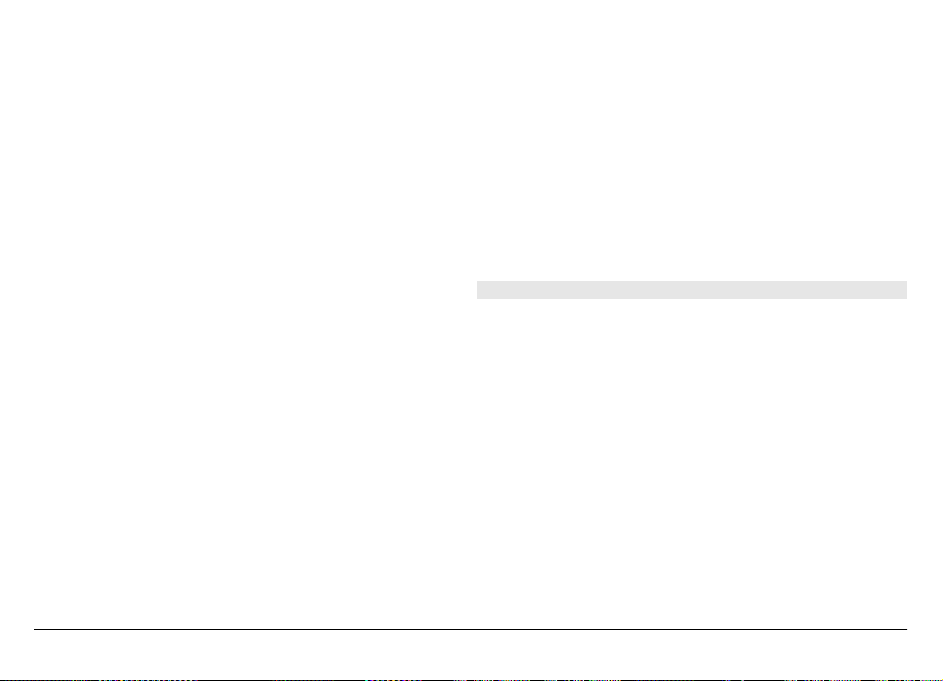
Anzeigen der für einen Podcast verfügbaren Episoden
Wählen Sie den Titel eines Podcasts. Eine Liste der Episoden
wird angezeigt.
Abspielen einer vollständig heruntergeladenen Episode
Wählen Sie Optionen > Wiedergabe.
Aktualisieren eines Podcasts
Wählen Sie Optionen > Aktualis..
Beenden der Aktualisierung
Wählen Sie Optionen > Update stoppen.
Hinzufügen eines neuen Podcasts durch Eingabe der
Internetadresse des Podcasts
1Wählen Sie Optionen > Neuer Podcast.
2 Geben Sie die Internetadresse des Podcasts ein.
Falls Sie keinen Zugangspunkt definiert haben oder beim
Versuch des Öffnens einer Paketdatenübertragung nach
der Eingabe eines Benutzernamens und eines Passworts
gefragt werden, wenden Sie sich an Ihren
Diensteanbieter.
Bearbeiten der Internetadresse des Podcasts
Wählen Sie Optionen > Bearbeiten.
Löschen eines heruntergeladenen Podcasts von Ihrem
Gerät
Wählen Sie Optionen > Löschen.
Öffnen Sie die Internetseite des Podcasts.
Wählen Sie Optionen > Internetseite öffnen.
Kommentieren des Podcasts oder Ansehen der
Kommentare (falls verfügbar)
Wählen Sie Optionen > Kommentare anzeigen.
Senden eines Podcasts an ein anderes kompatibles Gerät
1Wählen Sie Optionen > Senden.
2 Wählen Sie die Sendemethode aus (als OPML-Dateien in
einer Multimedia-Mitteilung oder über eine Bluetooth
Verbindung).
Herunterladen von Podcasts
Nachdem Sie einen Podcasts abonniert haben, können Sie die
Podcast-Episoden herunterladen und dort verwalten und
abspielen.
Wählen Sie Menü > Programme > Podcasting.
Anzeigen einer Liste abonnierter Podcast
Wählen Sie Podcasts.
Anzeigen einzelner Episodentitel
Wählen Sie den Podcast-Titel.
Eine Episode ist eine bestimmte Mediendatei eines Podcasts.
Starten eines Download-Vorgangs
Wählen Sie den Episodentitel.
Sie können mehrere Episoden gleichzeitig herunterladen.
© 2011 Nokia. Alle Rechte vorbehalten.100
